Как закрыть профиль в ВК и защитить свой профиль
31 марта
Илья Родин
Как закрыть профиль в ВК? Достаточно просто: все необходимые функции можно настроить в разделе приватности. «Рамблер» рассказывает, как сделать закрытый профиль во «ВКонтакте».
Фото: stock.adobe.comstock.adobe.com
Как выглядит закрытый профиль во «ВКонтакте»
Видео дня
Закрытый профиль выдает минимум информации о ее владельце. Посторонние видят аватарку, имя и фамилию. Под аватаркой стоит подпись «Профиль закрыт настройками приватности», а на саму картинку кликать нельзя. Дополнительно можно увидеть статус, город проживания, возраст, количество друзей, если эта информация указана. Личная информация, фото из галереи, количество общих друзей и стена недоступны.
Как выглядит закрытый профиль во «ВКонтакте»
Закрытие профиля – это не навсегда. Настройки приватности всегда можно изменить. Также можно не закрывать профиль, а скрыть отдельные разделы на странице (например, «Фото» или «Группы»).
Как посмотреть закрытый профиль в ВК
Чтобы узнать подробности о пользователе, нужно добавиться к нему в друзья или подписаться на обновления. Другим пользователям (например, если человек ищет через поисковик) эта информация недоступна.
Зачем скрывать профиль в ВК
- Создать личное пространство. К примеру, вам нравится делиться фотографиями своего кота и выпечки с друзьями. Но вы не хотите, чтобы ваш аккаунт и посты просматривали незнакомцы, а тем более весь интернет. Достаточно закрыть аккаунт, чтобы записи увидели только те, кому вы доверяете.
- Обезопасить себя перед собеседованием и на работе. Большинство компаний просят открыть страницы в социальных сетях на время собеседования. Это нормальная практика: отдел кадров проверяет, нет ли на странице провокационных материалов. Если такой просьбы нет, а на странице есть записи и подписки, которые могут вызвать вопросы, лучше скрыть ваш профиль от чужих глаз.
 Это правило особенно актуально для военных, госслужащих, сотрудников полиции и работников других сфер, где необходима приватность. Закрывать профиль в соцсетях или вести их без упоминания личной информации – одно из требований безопасности.
Это правило особенно актуально для военных, госслужащих, сотрудников полиции и работников других сфер, где необходима приватность. Закрывать профиль в соцсетях или вести их без упоминания личной информации – одно из требований безопасности. - Оставить переписку только для друзей. Человеку, у которого открыт профиль и сообщения, могут написать все пользователи «ВКонтакте». Исключение – те, кого сам пользователь добавил в черный список. Этим пользуются мошенники, спамеры, члены финансовых пирамид, пикаперы, притворяясь давними знакомыми. Если профиль закрыт, все сообщения будут по делу, и никого блокировать не придется.
- Уберечь себя от преследования. Есть несколько примеров, когда люди за лайк или репост во «ВКонтакте» пользователи получали приглашение на профилактическую беседу, административный или уголовный срок. Ищут «опасные» публикации и лайки по открытым профилям добровольцы или сотрудники отдела по противодействию экстремизму. Закрыв профиль, можно частично обезопасить себя от потенциальных разговоров с полицией.

Как закрыть страницу в ВК на компьютере: инструкция
Зайти на раздел «Моя страница». В правом верхнем углу будет отображаться кружочек с аватаркой.
Как закрыть страницу в ВК на компьютере
Кликнуть на него и открыть меню «Настройки».
Как закрыть страницу в ВК на компьютере
Перейдите в раздел «Приватность».
Как закрыть страницу в ВК на компьютере
Прокрутите страницу до конца.
Как закрыть страницу в ВК на компьютере
В самом низу страницы найдите опцию «Тип профиля» и выберите «Закрытый».
Как закрыть страницу в ВК на компьютере
Нажать кнопку «Да, закрыть».
Как закрыть страницу в ВК на компьютере
Готово! Теперь записи, фото и любые обновления не будут доступны посторонним людям. Вся информация внутри профиля для вас не поменяется: все записи, список друзей и фотографии останутся на месте.
Как закрыть профиль в ВК через телефон: инструкция
Подходит для iOS и Android.
- Найти сверху слева кружочек с аватаром.
 Кликнуть на него – появится панель с разными разделами.
Кликнуть на него – появится панель с разными разделами. - Кликнуть на «Настройки».
- Найти раздел «Приватность». Кликнуть на него.
- Пролистать раздел «Приватность» до низа страницы. Там будет бегунок «Закрытый профиль».
- Нажать на кнопку бегунка. Приложение предложит настроить приватность на отдельные категории личной информации. Игнорируем и жмем «Все равно закрыть профиль».
Как закрыть страницу в ВК через телефон
Как закрыть страницу в ВК через телефон
Как закрыть страницу в ВК через телефон
Готово! У вас получилось полностью закрыть профиль во «Вконтакте». Открыть его обратно можно в любой момент. Главная страница покажет, закрыт профиль или открыт. На странице будет отображаться подпись «Это закрытый профиль».
Как закрыть страницу в ВК через телефон
Как защитить свой профиль во «ВКонтакте»
- Не давайте ссылку на страницу посторонним. Так ваше личное пространство останется приватным, а незнакомцам и мошенникам будет трудней вас найти.
 &*()/. Пароль не должен содержать ваше имя или фамилию, дату рождения и вообще информацию, которую легко найти в интернете.
&*()/. Пароль не должен содержать ваше имя или фамилию, дату рождения и вообще информацию, которую легко найти в интернете. - Подключите двухфакторную аутентификацию. Это значит, что для входа понадобится пароль и специальный код, который генерирует отдельное приложение. Пароль (особенно простой) можно взломать. Код – это уникальное сочетание цифр, которое действует 60 секунд. Коды доступны только владельцам страницы. Шанс, что взломают профиль с двухфакторной аутентификацией, минимален.
- Удалите страницу во «ВКонтакте». Нет страницы – нет проблем.
Технологии,Громкие уголовные дела ,
Как закрыть профиль вк от посторонних. Как скрыть страницу вконтакте от посторонних пользователей
Социальные сети за последние несколько лет пленили пользователей Глобальной Сети из всех стран мира, и Рунет в этом отношении не стал исключением. Действительно, «убийцы» рабочего времени офисных сотрудников и объекты времяпровождения молодых или не очень домохозяек вызвали в умах пользователей настоящую истерию — многие готовы тратить на соцсети большую часть своего времени. По статистике, каждый третий человек, регулярно выходящий в Интернет, зарегистрирован в одной или нескольких социальных сетях, самой популярной из которых на сегодняшний день является ресурс «Вконтакте». Хорошо это или плохо? Не будем рассуждать об этом, каждый волен решать сам, заниматься ли ему посадкой виртуальных грядок или посвятить своё время чему-то более полезному. Попробуем выяснить, как от глаз посторонних, ведь порой некоторые данные, беспечно выкладываемые в эту становятся доступны тем пользователям, которым они совсем не предназначались.
По статистике, каждый третий человек, регулярно выходящий в Интернет, зарегистрирован в одной или нескольких социальных сетях, самой популярной из которых на сегодняшний день является ресурс «Вконтакте». Хорошо это или плохо? Не будем рассуждать об этом, каждый волен решать сам, заниматься ли ему посадкой виртуальных грядок или посвятить своё время чему-то более полезному. Попробуем выяснить, как от глаз посторонних, ведь порой некоторые данные, беспечно выкладываемые в эту становятся доступны тем пользователям, которым они совсем не предназначались.
Вопрос как закрыть страницу в контакте, чаще всего встаёт перед теми пользователями, аккаунты которых подверглись атаке спамеров, либо те, которые увидели свои фото и видео, подвергшиеся чаще всего обработке на других ресурсах, в большинстве случаев относимых к категории ххх. Также полностью закрыть могут возжелать те пользователи, которые не желают отказываться от возможностей общения, предоставляемых социальной сетью, но хотят, чтобы их были доступны к просмотру ограниченным кругом лиц, к примеру, друзьями и близкими родственниками.
На самом деле, решение вопроса, как закрыть страницу в контакте достаточно сложное, но всё же в соцсети есть несколько полезных инструментов, которыми большинство пользователей просто пренебрегает, либо не знает и не умеет ими пользоваться. Стоит отметить, что способов скрыть свою страницу в контакте достаточно много, и почти каждый из них даёт определённый эффект, но только для тех страниц, которые не подвержены целенаправленной атаке знающими людьми. То есть нужно понимать, что, даже зная как закрыть страницу в контакте, нельзя быть уверенным на 100%, что личная информация не станет достоянием тех лиц, которые эту информацию возжелали получить по той или иной причине.
Убрать свою страничку от глаз посторонних, либо уберечь от любопытства других пользователей собственные фото, можно применив некоторые из стандартных средств. Первое, что можно сделать — это поэкспериментировать с настройками профиля, сделав его закрытым или приватным. Стоит отметить, что данное действие, хотя и создаёт определённый барьер для слишком любопытных, но не является действенным методом борьбы с сколь-либо знающими людьми.
Второй способ скрываться вконтакте — это использование различных скриптов и приложений, также выложенный на просторах Интернета в большом количестве. Для тех, кто решил воспользоваться подобными решениями, также приготовлен не слишком приятный сюрприз — в большинстве случаев такие приложения либо не работают вовсе, либо работают с ошибками, а поэтому малоэффективны. Кроме того, не следует забывать, что под громким именем «Программа, чтобы делать Вконтакте, всё что заблагорассудиться», которая так притягивает неопытных пользователей себя скачать и установить, может нести в себе настоящую угрозу для личных данных пользователя, будучи обычным компьютерным вирусом.
Можно долго искать способ и метод, но 100% работающего решения от любопытных глаз и злоумышленников никто, к сожалению не найдёт.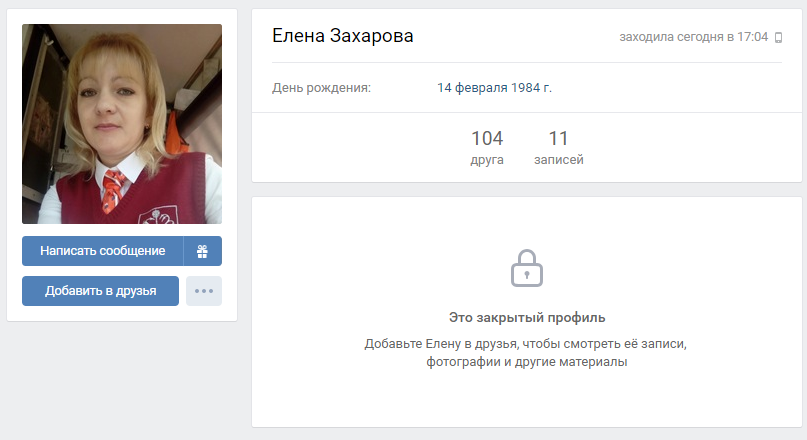
Многие сейчас задают вопрос о том, как закрыть страницу в «Контакте»? Хочу вас разочаровать — никак. Разработчики этой социальной сети с февраля одиннадцатого года открыли для всех зарегистрированных пользователей доступ к статусам и страницам всех участников системы. Скрыть свою страницу в «Контакте» теперь невозможно. Об этом официально заявил веб-разработчик данного портала Бабич Василий.
Каждый пользователь, имеющий аккаунт в этой социальной сети, теперь спокойно может просмотреть личную информацию остальных участников. К ней относятся фотографии, статусы, видеозаписи, аудиокомпозиции, записи на стенах, заметки, подарки, а также весь список друзей. Это касается всех данных, которые пользователи сделали общедоступными во время регистрации, при этом ограничив возможность перехода на свою страницу в целом. Эти нововведения лишили возможности владельцев анкет полностью закрыть страницу в «Контакте».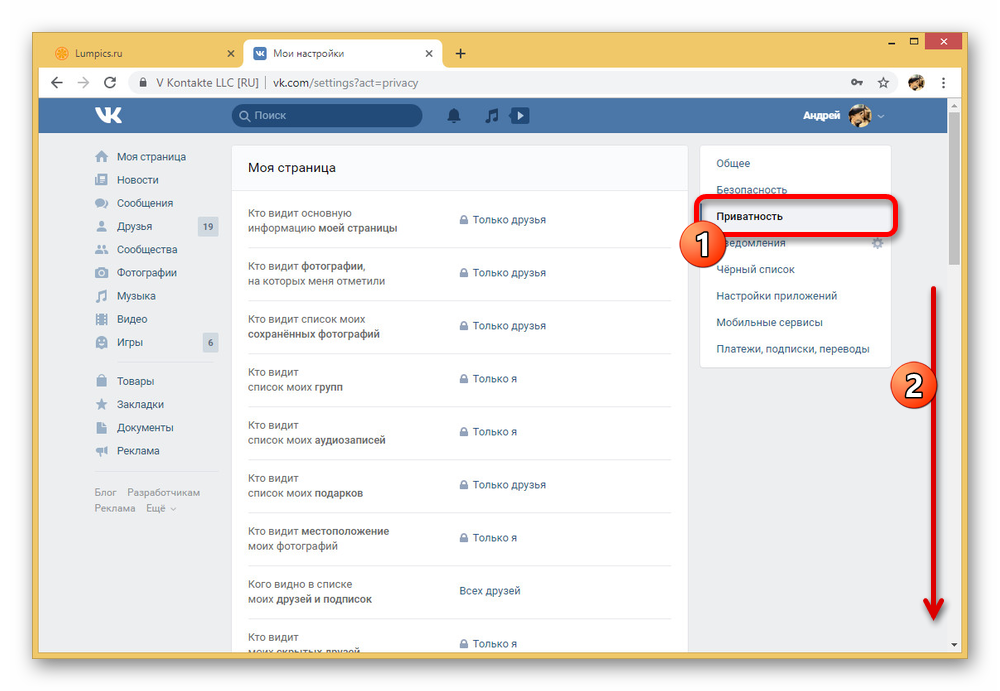
Эту информацию также полностью подтвердил начальник отдела пресс-службы социальной сети Цыплухин Владислав представителям РИА Новостей. На вопрос о том, как закрыть страницу в «Контакте», он заявил, что это действительно невозможно, и такое нововведение имеет место быть. И это не ошибка системы. Решение было принято осознанно руководством портала. Больше никаких комментариев он не дал.
Что касается основателя ресурса «ВКонтакте», то Павел Дуров предупредил всех пользователей за неделю до этого в своем блоге. Он сообщил о грядущих переменах в настройках приватности. По его словам, такое решение способно сделать социальную сеть гораздо понятней и последовательней. И для того чтобы пользователь не искал, как закрыть страницу в «Контакте», а общался с друзьми.
Также отменена открытая регистрация новых участников. Теперь зарегистрироваться можно только на основании приглашения ограниченного круга участников «ВКонтакте». Так что всем, кто спрашивает о том, как закрыть страницу в «Контакте», я отвечаю — это невозможно.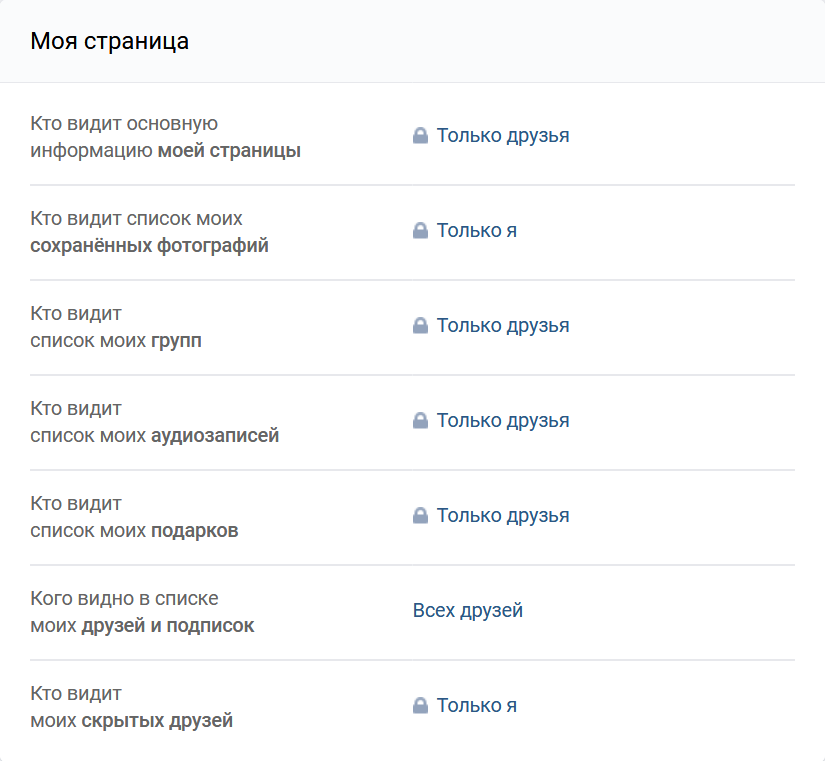
Как сделать страницу в Одноклассниках закрытой? Существует несколько способов это сделать.
Для начала надо пополнить свой баланс. Закрытие профиля –платная услуга, и ее стоимость на данный момент составляет 20 ОК, что равняется 20 руб, если оплачивать картой.
Аккаунт, будет закрыт от всех, кроме друзей, как и раньше, они смогут обмениваться с Вами сообщениями, посещать страницу и дарить подарки. Все остальные пользователи не смогут сделать ничего из вышеперечисленного.
Как закрыть страницу в Одноклассниках навсегда
Услуга – закрытие профиля не имеет срока годности. Учетная запись будет оставаться недоступной, пока Вы сами не решите её открыть.
Приступим. Несколько простых шагов, которые помогут скрыть учетную запись:
- Кликните по ссылке «Закрыть профиль», которая располагается под вашим основным фото
- Нажмите на оранжевую кнопку – Закрыть профиль; Затем на «Купить».
Если на Вашем счету недостаточно ОКов, внесите недостающую сумму и повторите шаги: 1и 2;
Теперь Ваш аккаунт совсем недоступен для просмотра пользователям, которые не находятся у вас в друзьях.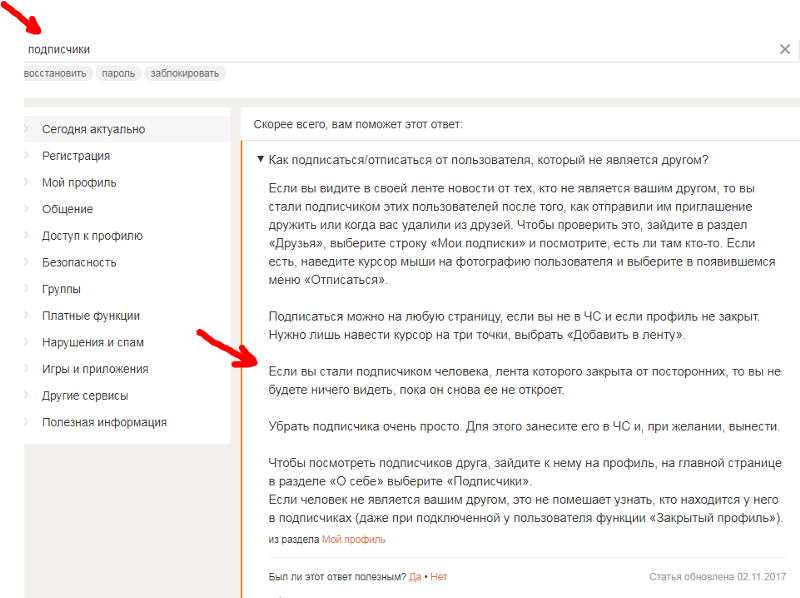
Как повесить замок на учетную запись с помощью телефона
С телефона можно сделать двумя способами:
- С помощью приложения;
- Через версию сайта для мобильных.
С помощью мобильной версии сайта
- Кликнуть на лого одноклассники слева-сверху;
- Появится меню, в нем выбрать – Закрытый профиль;
- Выскочит диалоговое окно, в нем кликнуть – Да;
Услуга будет доступна, если на Вашем счету есть 20 ОК.
Поставить замок с помощью приложения
- Нажмите на меню сверху-слева;
- Выберете – Настройки;
- Далее – основные и закрыть профиль;
- В диалоговом окне кликнуть – Да;
Для предоставления услуги на счету должно хватать средств.
Кроме описанной выше, также существуют настройки публичности. Манипулируя этими настройками, можно бесплатно ограничить доступ к своей странице в Одноклассниках.
Что я могу изменить в настройках публичности
Уже было рассказано как закрыть страницу в Одноклассниках от посторонних. Изменяя настройки публичности, можно добиться похожего результата. Например, можно полностью скрыть свой возраст или брачного партнера.
Процедура входа
- Нажать на стрелку-ссылку «Ещё»;
- Выбрать – Настройки;
- После этого нажать – Публичность;
Как осуществить удаление аккаунта
- Войти в учетную запись;
- Внизу своей страницы выбрать – Регламент;
- Отроется регламент, пролистайте его и выберете – Отказаться от услуг;
- Кликните на одну из причин удаления из предоставленного списка;
- Введите действующий пароль от аккаунта в специальном поле;
- Нажмите – Удалить навсегда;
Удивляетесь, почему не можете найти простой ответ на вопрос, как закрыть страницу в Контакте? Причина в том, что такой функции, как, например, в Одноклассниках, ВКонтакте просто нет.
Но если сделать это нужно непременно, то выход все-таки есть – можно скрыть определенные разделы. Если вы только зарегистрировались в социальной сети, то можно сразу настроить конфиденциальность.
Об изменениях, связанных с переходом на новый дизайн Вконтакте, рассказано в конце статьи.
Как скрыть страницу и настроить приватность
- Заходим в меню «Мои настройки» слева.
- Переходим на вторую вкладку «Приватность».
- Скрываем все, что хотим, от просмотра посторонних, даем доступ избранным или не даем никому.
Обратите внимание на настройку «Кому в интернете видна моя страница» в разделе «Прочее». Если здесь стоит отметка «Всем», то любой человек может найти вас через поисковые системы. Если поставить здесь «Только пользователям ВКонтакте», то вас можно будет найти только в социальной сети.
Просмотрите внимательно все пункты этого раздела и поставьте те настройки, которые вас устроят.
Однако есть нюанс: нельзя скрыть стену, также в настройках нет функции для ограничения доступа к фотоальбомам, это делается отдельно.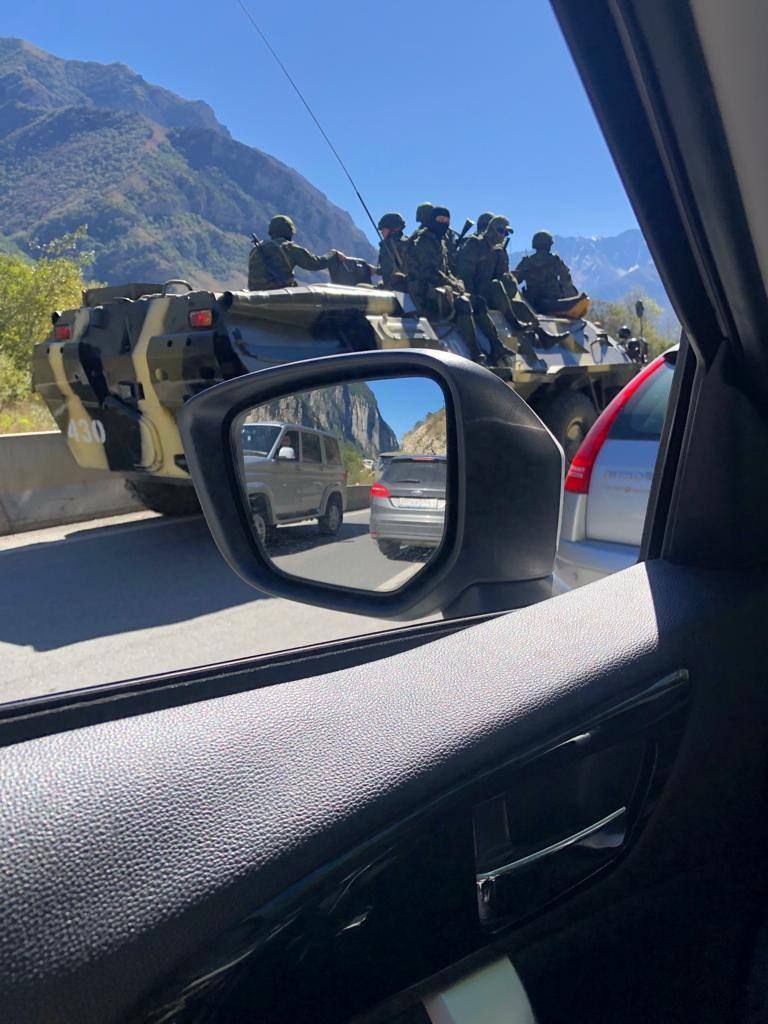 Подробнее о том, как создать альбом и настроить его конфиденциальность, вы можете прочитать в . Таким же образом можно закрыть доступ к вашим видео.
Подробнее о том, как создать альбом и настроить его конфиденциальность, вы можете прочитать в . Таким же образом можно закрыть доступ к вашим видео.
Даже если в разделе «Приватность» во всех пунктах будет «Только я», а фото и видео закрыты, все пользователи будут видеть при входе на ваш профиль:
Краткую информацию (страна, дата рождения, город, язык).
Посты и фотографии на стене.
Фото в двух альбомах по умолчанию («Фотографии с моей страницы» и «Фотографии на моей стене»).
Итак, резюмируем, что нужно сделать, чтобы максимально
Закрыть свой профиль в Контакте:
- Настроить раздел «Приватность».
- Закрыть фото и видео.
Дополнительно:
- Не использовать для аватара свое фото, тогда в стандартном альбоме ее не будет, а если вообще не ставить аватар, то и самого альбома не будет. Личные фотографии можно размещать в закрытых альбомах.
- Заполнить в разделе «Основное» в меню «Моя страница – редактирование» только обязательные поля, дату рождения можно поставить вымышленную.

- На стене можно периодически удалять записи или использовать для переписки с друзьями только «личку».
После того как вы все настроите, зайдите в «Приватность» и в самом низу, под всеми разделами, нажмите ссылку «Посмотреть как видят вашу страницу пользователи». Пусть теперь некоторые мучаются вопросом, как посмотреть закрытую страницу в Контакте, скачивают псевдопрограммы с троянами и переходят по сомнительным ссылкам, вряд ли у них что-то получится, если они не взломают ваш пароль.
Если ваше желание закрыть профайл связано с определенными пользователями, то можно добавить их в черный список. Делается это в меню «Мои настройки» далее «Черный список» или можно зайти на их страничку и под видеозаписями слева нажать ссылку «Заблокировать (имя пользователя)». Тогда при входе в ваш профиль эти пользователи увидят только аватар, имя и краткую информацию, а стена и все остальные разделы будут недоступны.
Общение через интернет стало нормой в современном мире, где доступ в сеть есть с любого гаджета, к примеру, планшета, телефона или ноутбука.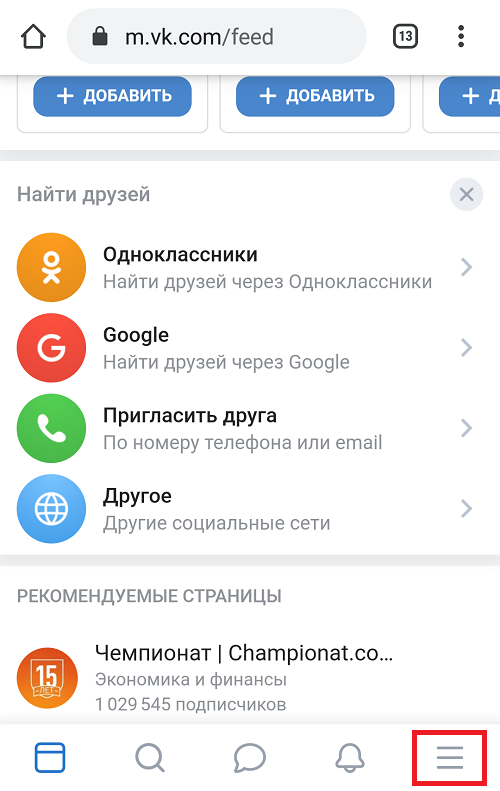 По этой причине социальные сети приобрели популярность, создавая идеальную площадку для коммуникации миллионов пользователей. По некоторым причинам люди решают удалить личные страницы из этих сервисов, но не всегда это сделать легко.
По этой причине социальные сети приобрели популярность, создавая идеальную площадку для коммуникации миллионов пользователей. По некоторым причинам люди решают удалить личные страницы из этих сервисов, но не всегда это сделать легко.
ОК объединяет огромное количество пользователей, многие смогли найти здесь своих старых приятелей и знакомых, но предприимчивые маркетологи и продавцы начали использовать площадку в своих целях. Из-за надоедливой рекламы, поддельных аккаунтов некоторые люди решают удалить страницу в одноклассниках навсегда. Причины могут быть и иными, но большой и заметной кнопки «Стереть профиль» в соцсети нет, разработчик не хочет так просто отпускать свою аудиторию. Ниже будут описаны простые способы, как заблокировать или полностью стереть аккаунт с сайта.
Как удалить свою страницу в Одноклассниках
Не обязательно полностью уничтожать анкету, можно просто закрыть к нему доступ, чтобы другие пользователи не могли посмотреть ваши личные данные. Если же вы решили полностью удалиться из одноклассников навсегда, то можно использовать один из вариантов:
- удалить страницу через раздел «регламент» на сайте;
- при помощи специальной ссылки через адресную строку.

С компьютера
Чтобы удалиться с одноклассников, вам понадобится ПК, браузер, доступ в интернет и ваш логин с паролем. Это простой и доступный способ, который можно использовать следующим образом:
- Зайти на главную страницу соцсети, нужно быть авторизованным пользователем, но в сам профиль заходить не обязательно.
- Колесиком мышки прокрутите странички вниз до самого упора. В нижней части(подвале) будет пять столбцов с разделами (дополнительное меню). Они созданы для удобного и быстрого доступа пользователей в необходимые части сайта. Вам нужно найти в крайнем правом столбце раздел под название «регламент». Кликните на него один раз.
- Откроется новая страничка, на которой будет написано большое количество правил. В данный момент они вам не нужны, но при желании с ними можно ознакомиться. Пролистайте страницу вниз.
- Под текстом будут две активные надписи «обраться в службу поддержки» и «отказаться от услуг. Нажмите на последнюю ссылку.

- Загрузиться дополнительное меню, в котором вас попросят причину вашего желания удаления странички. Можете выбрать один из предложенных вариантов или указать собственный.
- Далее поступит предупреждение от сайта одноклассники, что вы потеряете возможность общаться с друзьями в ОК, если не восстановите страницу или не зарегистрируете новую.
- После подтверждения желания стереть профиль необходимо ввести пароль.
- Жмите кнопку удаления.
Это все, что нужно, чтобы удалить страницу в одноклассниках. Вы заметит уведомление, что на протяжении 3 месяцев вы можете еще восстановить данные на сервисе. Чтобы страница безвозвратно удалилась с ОК, необходимо на 90 дней забыть про нее и не пытаться залогиниться. Это сотрет ее полностью и безвозвратно, а номер телефона будет свободен для создания нового аккаунта.
С телефона
Мобильные гаджеты активно используются, когда человек находится вне дома и не хочет терять связь. Крупные сервисы разработали специальные бесплатные приложения для iOS и Android. Возможности провести удаление из одноклассников через телефон на данный момент не существует. Разработчики просто не предусмотрели такую функцию в приложении. Объясняется это желанием защитить своих клиентов от злоумышленников, которые пытаются взломать аккаунты в соцсетях.
Возможности провести удаление из одноклассников через телефон на данный момент не существует. Разработчики просто не предусмотрели такую функцию в приложении. Объясняется это желанием защитить своих клиентов от злоумышленников, которые пытаются взломать аккаунты в соцсетях.
Если вы пользуетесь современным смартфоном, то выполнить удаление можно, используя полную версию сайта одноклассники. Для этого вам понадобится браузер на телефоне и доступ в интернет. Вы заходите на сайт, не используя приложение, пролистываете страничку вниз и жмете на надпись «Полная версия сайта». Затем нужно выполнить те шаги, которые были описаны выше, с использованием раздела «Регламент».
Если забыл логин и пароль
Разработчик социальных сетей разными способами стараются защитить профили клиентов от взлома. По этой причине без знания пароля и логина удалить страницу в одноклассниках не получится. Если вы забыли свои данные или страничку взломали, вам необходимо обратиться в службу поддержки клиентов с просьбой восстановить пароль и логин. Администрация отвечает не сразу, поэтому придется подождать. После восстановления доступа к профилю вы можете удалить его вышеописанным способом.
Администрация отвечает не сразу, поэтому придется подождать. После восстановления доступа к профилю вы можете удалить его вышеописанным способом.
Как закрыть свою страницу в Одноклассниках
Удалять профиль не обязательно, чтобы ограничить доступ других пользователей к вашим данным. Можно воспользоваться стандартными настройками сервиса. Они позволяют стереть информацию о вас, либо закрыть от посторонних глаз. Это не закрывает для вас возможность пользоваться сервисами одноклассников: просмотр видеороликов, картинок, прослушивание музыки. Будет закрыта информация об активности на вашей странице. Пошаговая инструкция, как закрыть страницу в одноклассниках:
- Откройте личный аккаунт через браузер.
- Нажмите на ссылку «Еще», чтобы открылось контекстное меню.
- Перейдите в раздел «настройки».
- Откроется новое окно, нажмите на пункт «приватность».
- Выставите во всех графах условие «Только я», кликните «сохранить. Это закроет страницу, а данные будут видны только вам.
 При желании можно будет частично открыть какие-то сведения или предоставить возможность их просмотра конкретным пользователям.
При желании можно будет частично открыть какие-то сведения или предоставить возможность их просмотра конкретным пользователям.
Видео
Как посмотреть закрытый профиль в ВК в 2021
Социальная сеть Vkontakte – одна из самых популярных русскоязычных платформ, которая позволяет пользователям выкладывать своим любимые композиции, фотографии, видео. При желании можно публиковать записи на стене и истории, а также осуществлять денежные переводы.
Распространите эту статью! Пожалуйста, отправьте её друзьям и коллегам! Поделитесь ей в социальных сетях!
До определенного периода времени, функционал Вконтакте предполагал возможность просматривать сведения о других пользователях. После обновления социальной сети, в Vkontakte произошли глобальные изменения. Это коснулось функции «Тип профиля». Пользователям дается возможность выбрать конкретную опцию: «Закрытый» или «Открытый».
Открытый профиль доступен для всех посетителей. То есть информацию могут просматривать все пользователи социальной сети. А закрытый тип профиля предусматривает лишь функцию просмотра информации только ограниченной категории (друзьям). То есть если пользователь не добавит друзей, тогда информация, опубликованная на главной странице будет недоступна. Подобные изменения понравились не всем пользователям. Поэтому некоторые из них решили закрыть профиль ВК.
То есть информацию могут просматривать все пользователи социальной сети. А закрытый тип профиля предусматривает лишь функцию просмотра информации только ограниченной категории (друзьям). То есть если пользователь не добавит друзей, тогда информация, опубликованная на главной странице будет недоступна. Подобные изменения понравились не всем пользователям. Поэтому некоторые из них решили закрыть профиль ВК.
Особенности закрытой страницы
Если раннее, чтобы ограничить доступ к другим пользователям приходилось проводить множество манипуляций, теперь закрыть свой профиль можно всего лишь за 2 минуты.
Для этого потребуется лишь открыть настройки, перейти в раздел «Тип профиля» и выбрать опцию «Закрытый».
Данная функция позволит скрыть от других пользователей не только фотографии и записи на стене, но и другую информацию, которая раннее была доступна для всех пользователей социальной сети. Какие ограничения действуют для закрытого аккаунта и что сможет увидеть посторонний человек:
- ФИО;
- сетевой статус;
- количество записей и общее количество друзей;
- дату рождения;
- аватарку (увеличить фотографию, которая опубликована на главной страничке невозможно даже с компьютера).

Разработчики также добавили новую функцию, которая позволяет ограничивать отправку сообщений. Если пользователь, у которого профиль в ВК закрыт не воспользовался данной функцией, тогда посторонний человек сможет свободно написать сообщение. Что касается отображения в поиске, то профиль можно по-прежнему найти в поисковой графе (указав ФИО).
Почему люди делают профиль Вконтакте закрытым?
Первая причина – право людей на приватность. Не все хотят, чтобы информация о них была общедоступной. В 2011 году пользователи возмущались тем, что они больше не могут закрывать свои страницы. Кто-то открыт для мира, а кто-то – нет.
Спустя семь лет администрация ВК их услышала и вернула закрытые аккаунты. Вторая причина серьезней. К внедрению закрытых профилей руководство Вконтакте вынудили уголовные дела. Возможно, вы слышали о том, как за посты с антипатриотическими видео и изображениями людей арестовывала полиция? Это обычная практика спецслужб, которые регулярно мониторят открытые подозрительные страницы ВК.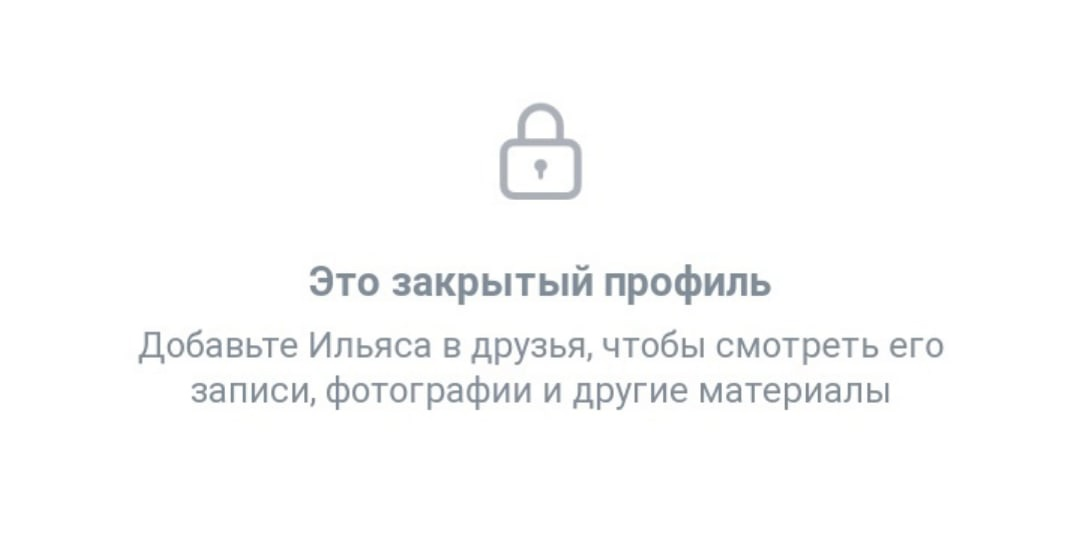 Закрытые профили защищают пользователей от подобных наблюдений и неожиданных арестов.
Закрытые профили защищают пользователей от подобных наблюдений и неожиданных арестов.
Плюсы и минусы закрытого аккаунта
Прежде чем выполнить определенные действия, необходимо оценить положительные и отрицательные стороны закрытого профиля. К преимущества можно отнести:
Ограничения действуют на выполнение репостов со стен друзей
Аккаунт не будет высвечиваться в списке людей
Посторонние посетители не смогут просмотреть информацию, опубликованную на стене, рассматривать видеоролики и фотографии
Закрытый тип профиля обеспечивает безопасность от мошенников и получения различных спам-сообщений
Среди отрицательных сторон можно выделить то, что в аккаунте пользователя будет отображаться:
ФИО
Маленькая фотография, установленная на главной аватарке
Список возможных общих друзей
Количество опубликованных записей
Сетевой статус, месторасположение, место работы
Как посмотреть закрытый профиль Вконтакте? Добавьтесь в друзья
Самый простой способ – добавиться в друзья к человеку, который вам нужен.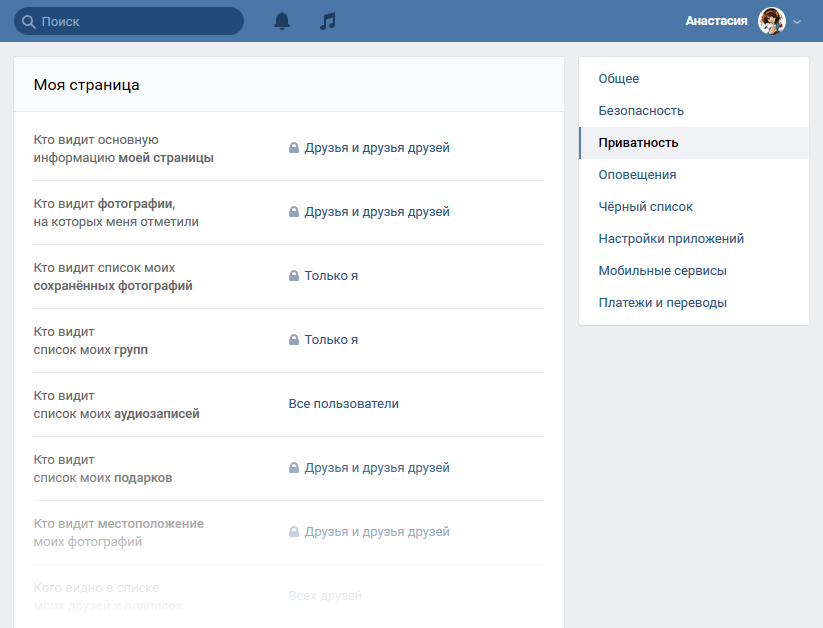 После одобрения заявки вся приватная информация будет доступна. Но доверие к виртуальным незнакомцам есть не у всех. Действовать придется, исходя из конкретной ситуации и человека. Изучите жизнь и интересы объекта, проанализируйте то, что могло бы зацепить его.
После одобрения заявки вся приватная информация будет доступна. Но доверие к виртуальным незнакомцам есть не у всех. Действовать придется, исходя из конкретной ситуации и человека. Изучите жизнь и интересы объекта, проанализируйте то, что могло бы зацепить его.
Вариант: зарегистрировать профиль с привлекательной фотографией мужчины/женщины. Создайте интересную анкету и возможно, что «жертва» пойдет на контакт и одобрит заявку.
Как закрыть страницу в ВК
Чтобы ограничить доступ к своему аккаунту от посторонних, необходимо выполнить несколько простых манипуляций. Закрыть страницу в Vkontakte могут владельцы смартфонов, компьютеров и планшетов.
С компьютера
Эта пошаговая инструкция подходит для тех, кто предпочитает находиться за компьютером. Чтобы ограничить доступ к аккаунту потребуется выполнить следующие действия:
- Следует открыть свою страничку в социальной сети ВК.
- Нужно указать свой пароль или логин, чтобы выполнить вход в свой аккаунт.

- В верхней правой части у мини аватарки будет отображаться стрелка вниз. Следует нажать на данную стрелочку.
- В окне появится опция «Настройки».
- Затем нужно выбрать в правой колонке пункт «Приватность» и спуститься вниз страницы, чтобы перейти в раздел «Прочее».
- В этом же пункте нужно выбрать вкладку «Тип профиля» и указать «Закрытый».
- После выполнения данных манипуляций, пользователь получит уведомление «Точно ли вы хотите закрыть профиль»? В этом случае нужно нажать на опцию «Да, закрыть».
Этот способ наиболее легкий и простой. Ограничить доступ к профилю можно за 2 минуты. А теперь можно рассмотреть более сложный метод. Данный вариант пригодится в том случае, если пользователь хочет ограничить доступ к своему аккаунту частично. Пошаговая инструкция позволит правильно выполнить все действия:
- Следует перейти в «Настройки».
- Потом нужно выбрать вкладку «Приватность».
- На экране появится окно со списком опций.
 В этом варианте придется подобрать наиболее подходящий вариант «Только я» или «Никто».
В этом варианте придется подобрать наиболее подходящий вариант «Только я» или «Никто». - После выбора соответствующей опции, необходимо нажать на кнопку «Ок».
- Система автоматически сохранит информацию, указанную в графе.
С телефона
Пользователи Вконтакте могут поставить ограничения на свой аккаунт в социальной сети при помощи мобильного устройства. Этот вариант подойдет для смартфонов, которые поддерживают операционную систему Андроид и iOS. Пошаговая инструкция для данного способа выглядит следующим образом:
- Необходимо перейти в раздел «Профиль», нажав по силуэту человека в нижней части панели.
- Далее потребуется найти черточки, которые располагаются в верхней части экрана.
- Затем следует открыть вкладку «Настройки».
- Выберите пункт меню «Приватность»
- Придется спуститься вниз странички и выбрать опцию «Закрытый профиль». Ползунок необходимо перевести в правую сторону.
- После выполнения данных действий, потребуется подтвердить изменения, выбрав режим «Включено».

Видео-инструкция
В видео вы узнаете, какими способами можно посмотреть любой закрытый профиль на сайте ВК в 2021 году.
Закрытый профиль ВК в 2020
Обратитесь за помощью к друзьям
Другим вариантом открыть закрытый аккаунт в ВК является обращение к друзьям (знакомым), у которых владелец закрытого профиля находится в друзьях. При достаточном уровне приятельских отношений вам перешлют всю необходимую информацию с закрытой страницы, сохранив при этом вашу анонимность. Помните, что с такой просьбой нужно обращаться лишь к людям, которым вы в полной мере доверяете. Иначе ваша просьба может стать достоянием автора закрытого профиля с непредсказуемыми последствиями.
Обратитесь за помощью к своим друзьям
Рекомендую: Как закрепить сообщения в беседе в ВК.
Посетите нужного пользователя лично
В случае наличия доверительных отношений между вами и владельцем закрытого профиля вы можете посетить его местоположение, под каким-либо предлогом.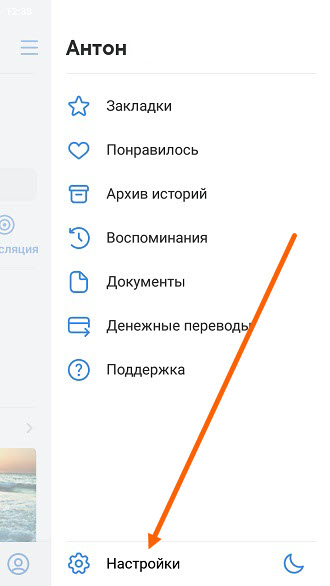 Получите доступ к его ПК, и просмотрите его закрытый профиль в ВК 2021. Несмотря на малую вероятность такого способа, полностью сбрасывать его счетов не стоит.
Получите доступ к его ПК, и просмотрите его закрытый профиль в ВК 2021. Несмотря на малую вероятность такого способа, полностью сбрасывать его счетов не стоит.
Фишинговые сайты
В сети существует достаточное количество сервисов, обещающих быстрый и удобный доступ к закрытой странице. Обычно они предлагают вам указать ID закрытой страницы (такой ID можно узнать, к примеру, с помощью сервиса regvk.com), и оплатить какую-либо сумму за их услуги. Также они требуют ввести ваш логин и пароль (за якобы доступ к нужной странице). Вы вводите ваши данные, нажимаете на кнопку активации доступа, после чего ничего не происходит.
Фишинговые сайты не обладают какой-либо эффективностью
Подобная процедура помогает злоумышленникам получить логин и пароль от вашего аккаунта в ВК. Как они поступят с этим идентификаторами далее – вопрос риторический. Некоторые блокируют страницу пользователя и начинают требовать деньги за доступ. Вторые сливают полученные данные в какие-либо пользовательские базы. Третьи просто сажают на такой аккаунт вирус, и он рассылает от имени взломанного пользователя различные «письма счастья» всем его друзьям. Другие же сервисы подобного плана (к примеру, известный vkontakte.doguran.ru) попросту не работают с закрытыми профилями, потому эффективность их использования глубоко сомнительна.
Третьи просто сажают на такой аккаунт вирус, и он рассылает от имени взломанного пользователя различные «письма счастья» всем его друзьям. Другие же сервисы подобного плана (к примеру, известный vkontakte.doguran.ru) попросту не работают с закрытыми профилями, потому эффективность их использования глубоко сомнительна.
Ресурсы уровня vkontakte.doguran.ru не дают какого-либо ощутимого результата
Хакерская помощь
В сети можно найти множество объявлений, обещающих взлом любой страницы ВК и просмотр закрытого профиля ВК 2021 за определённую плату. В большинстве случаев проверить квалификацию таких «народных умельцев» достаточно сложно. Гарантировать 100% эффект в таком случае невозможно, как и гарантию возврата предварительно оплаченных средств в случае неудачи. Потому, как и в случае с фишинговыми сайтами, вы действуете на свой страх и риск, и вполне возможно, что оплаченные вами деньги попросту пропадут без какого-либо ощутимого результата.
Помощь мнимых хакеров может не дать какого-либо результата
Какую информацию можно скрыть от посторонних глаз рассмотрим по пунктам
Если пользователю нужно скрыть фотографии, видеоролики, информацию о количестве своих подписчиков в Вконтакте, тогда нужно повторить предыдущие действия из выше указанных инструкций.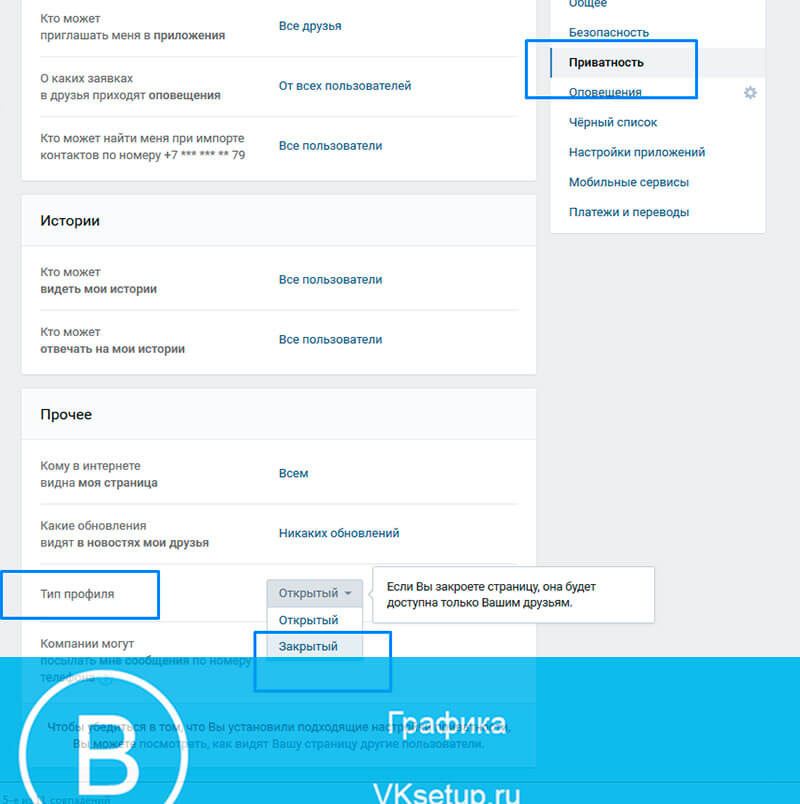 Для начала потребуется установить «Тип профиля» — «Закрытый».
Для начала потребуется установить «Тип профиля» — «Закрытый».
Чтобы скрыть фотографии от других пользователей, необходимо перейти в раздел «Моя страница», открыть пункт «Кто видит мои фото» и «Кто видит список моих сохраненных фотографий», в этом пункте можно указать «Только я». После подтверждения никто из подписчиков не сможет посмотреть личные снимки.
Пользователи могут скрыть свой аккаунт из поисковой системы. Спрятаться от подписчиков возможно после установки соответствующей функции. Для этого нужно войти в Яндекс или Гугл и выбрать в настройках «Кому в интернете видна моя страница». Далее потребуется выбрать опцию «Всем, кроме поисковых сайтов». Теперь никто не сможет найти аккаунт, указав данные пользователя (ФИО).
Просмотр скрытого профиля с помощью поисковых систем
Браузеры накапливают кэш пользователей во Вконтакте. Таким способом можно выйти на недавно закрытые страницы, которые ещё не скрыты от индексации в поисковиках.
Проверить есть ли нужный аккаунт в кэше поисковика можно следующим образом:
- скопировать текст ссылки на аккаунт;
- ввести ссылку в строку поиска;
- если профиль пользователя индексируется, то нужная страница появится в выдаче;
- затем нужно нажать на стрелку рядом со ссылкой на профиль;
- в выданном списке нажать «Сохраненная копия»;
- если всё сложится удачно, то вам удастся увидеть информацию о профиле на момент, когда его ещё не закрыли.

Так это выглядит в Гугле
А так в Яндексе
Дополнительные настройки приватности
Чтобы скрыть личные данные в социальной сети Вконтакте, необходимо произвести активацию нескольких функций через настройки. Здесь представлен список опций, которые нужно активировать для приватности личных данных:
- Отправка личных сообщений Пользователь может деактивировать данную функцию через вкладку «Приватность». Следует найти опцию «Кто может писать мне личные сообщения». Потом придется перейти в раздел «Только друзья». Если нужно ограничить функцию для всех подписчиков, тогда необходимо установить опцию «Никто».
- Поиск аккаунта по номеру мобильного телефона Найти аккаунт в социальной сети Вконакте возможно с указанием номера. Для того, чтобы изменить настройку, потребуется выбрать опцию «Кто может найти меня при импорте контактов по номеру». В соответствующей графе следует указать «Никто».
- Совершение звонковС недавнего времени разработчики активировали новую функцию в Вконакте «Звонки».
 Теперь пользователи могут общаться друг с другом подобным способом. Ограничить доступ к совершению звонков можно при помощи вкладки «Кто может мне звонить». Для активации опции следует указать «Никто».
Теперь пользователи могут общаться друг с другом подобным способом. Ограничить доступ к совершению звонков можно при помощи вкладки «Кто может мне звонить». Для активации опции следует указать «Никто».
Смена других параметров происходит в автоматическом режиме. Это происходит после того, как пользователь устанавливает тип профиля «Закрытый».
Скрыть другую информацию от подписчиков, например, дату рождения, месторасположение, город и др. Это можно выполнить следующим образом:
- Следует открыть опцию «Редактировать».
- Нужно перейти во вкладку «Основное» и под строчкой «Дата Рождения» выбрать опцию «Не показывать».
Что можно скрыть на странице?
ВКонтакте имеются четыре раздела, которые измеряют скрытие данных:
- Моя страница – отвечает за доступ пользователей ко всему, что есть на вашей личной странице в соц. сети;
- Записи на странице – этот раздел подразумевает все, что находится на стене;
- Связь со мной – доступ к отправке приглашений и сообщений;
- Прочее.

Зайти в гости на страничку может любой желающий, однако видимость информации может быть разной для всех. Разрешать или не разрешать? Кто-то знает каждый шаг, сделанный пользователем в социальной сети, а для кого-то недосягаемая даже основная информация о городе и семейном положении.
Как скрыть друга, друзей
Скрыть всех друзей ВКонтакте можно, сделав профиль закрытым. Но тот пользователь, у кого с тобой есть общие друзья, их увидит. Не закрывая профиль, можно скрыть только 30 друзей, и ты можешь выбрать, кого именно скрыть. За это отвечает настройка «Кого видно в списке моих друзей и подписок». Нажми справа от нее, и откроется список друзей. Чтобы скрыть друга, найди его и нажми плюс. В конце нажми «Сохранить изменения».
Как добавить человека в скрытые друзья?
Просто добавь его в друзья как обычно, а затем скрой через настройку «Кого видно в списке моих друзей и подписок», как мы только что рассказали. Помни, что скрыть можно не более 30 друзей.
Можно ли вк закрыть профиль.
 Как закрыть профиль в вконтакте на компьютере и телефоне
Как закрыть профиль в вконтакте на компьютере и телефонеИтак, давайте посмотрим с вами, как закрыть профиль в «Контакте». Здесь существует несколько довольно интересных подходов, которые обязательно заинтересуют каждого пользователя. Давайте же поскорее познакомимся с ними.
Приватность
Что ж, стоит учесть тот факт, что работать нам придется с так называемыми настройками приватности. Это не так уж и трудно, как может показаться на первый взгляд. Главное — это знать, что именно нам необходимо.
Перед тем как закрыть профиль в «Контакте», давайте немного рассмотрим приватность в этой социальной сети. Зачем? Да потому, что нам необходимо четко понимать, что же мы хотим скрыть от посторонних глаз.
Имеется возможность скрытия всей анкеты в целом (будут видны только аватарка и ваше имя), а также ее отдельных частей. Сюда можно отнести друзей, музыку, стену, видео, альбомы и расширенную информацию. В общем, все объекты, присутствующие в социальной сети. А теперь давайте посмотрим с вами, как скрыть профиль в «Контакте».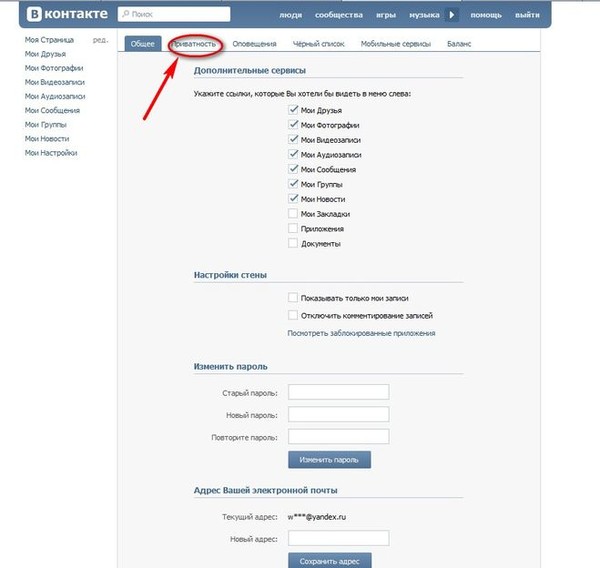
По пунктам
Итак, начнем с вами, пожалуй, с наиболее интересного подхода. Дело все в том, что анкета пользователя может быть одновременно открыта и скрыта от посторонних глаз. То есть нам смогут писать сообщения, а вот смотреть элементы профиля — нет. Только аватарку, главную информацию и имя пользователя. Давайте посмотрим, каким образом можно реализовать данный подход.
Для начала придется авторизоваться в социальной сети. Только после этого можно думать, как закрыть профиль от посторонних глаз. Честно говоря, это не так уж и трудно. Нам достаточно будет перейти в «Мои настройки», а затем — в раздел «Приватность». Здесь мы и будем работать. Теперь остается во всех пунктах выставить «Только я», а затем сохранить изменения. Вот и все проблемы. Как видите, ничего сложного. Правда, это еще не все. Давайте посмотрим, что можно предпринять помимо данного шага для решения проблемы и как закрыть профиль от посторонних другим способом?
От лишних глаз
Что ж, а теперь мы рассмотрим с вами более интересный и одновременно простой ответ на наш вопрос.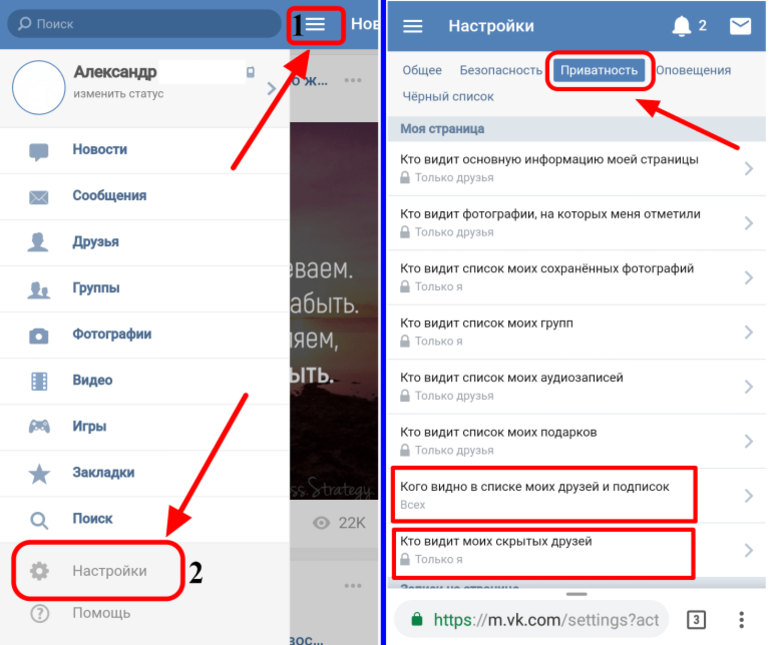 Дело все в том, что если вы задумались, как закрыть профиль в «Контакте», то можно сделать это при помощи тех же настроек приватности, но немного изменив действия.
Дело все в том, что если вы задумались, как закрыть профиль в «Контакте», то можно сделать это при помощи тех же настроек приватности, но немного изменив действия.
Дело все в том, что мы можем скрыть профиль от посторонних пользователей в социальной сети. То есть речь идет о том, что незарегистрированный в «Контакте», а также не являющийся вашим товарищем человек не сможет посмотреть ваш же профиль. Как это сделать? Очень просто.
После того как вы пройдете авторизацию, нам надо будет перейти с вами в «Мои настройки», а затем посетить «Приватность». Это окно нам уже знакомо. Сейчас пролистываем страницу до самого конца и ищем там надпись «Кому в интернете видна моя страница». Выставите там «Только друзьям». В этом случае анкета доступна для просмотра только вашим товарищам.
Если же вы хотите, чтобы ваш профиль был виден всем, кто зарегистрирован в социальной сети, то выставите пункт «Только пользователям в «Контакте»». Можно также открыть доступ всем. Для этого остановите выбор на «Показывать в поисковых системах».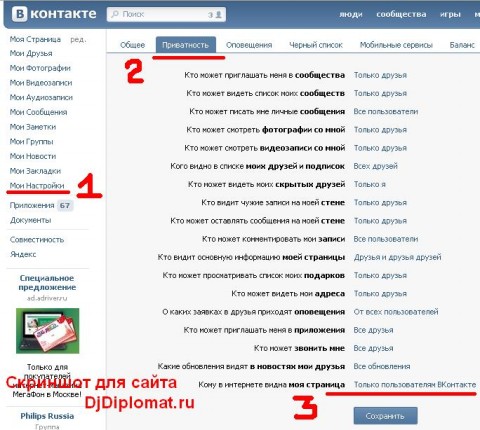 Вот и все. Выбирайте тот пункт, который приходится вам по вкусу, а затем начинайте действовать. Сохраните изменения. Готово. Теперь вы знаете, как закрыть профиль в «Контакте».
Вот и все. Выбирайте тот пункт, который приходится вам по вкусу, а затем начинайте действовать. Сохраните изменения. Готово. Теперь вы знаете, как закрыть профиль в «Контакте».
Черный список
Правда, есть и еще один довольно интересный подход. Если вы хотите полностью закрыть свою анкету от определенного пользователя (как для просмотра, так и для контактирования с вами), то можете воспользоваться так называемым занесением в черный список. Иными словами, в игнор.
Для того чтобы сделать это, перейдите в анкету нашей «жертвы», а затем скопируйте адрес профиля в буфер обмена. Теперь необходимо посетить «Мои настройки». Там найдите «Черный список». В появившейся строке нужно написать адрес жертвы и нажать на «ОК». Вот и все. Теперь вы знаете, как закрыть профиль в «Контакте» от надоедливых пользователей раз и навсегда.
Социальные сети, помимо основных преимуществ, имеют также и свои недостатки. Например, ваши фотографии и сообщения на стене могут стать достоянием общественности. Если вы не хотите, чтобы кто-то всё это видел, вам будет полезно знать, как закрыть страницу в контакте.
Если вы не хотите, чтобы кто-то всё это видел, вам будет полезно знать, как закрыть страницу в контакте.
При помощи самого сайта
Если вы хотите скрыть фотографии, выложенные в социальную сеть, или же настроить видимость записей на вашей странице, а также видимость самой страницы, вы можете воспользоваться настройками приватности. Для этого:
- Зайдите на свою страницу в контакте.
- Найдите в меню слева пункт «Настройки».
- В нем найдите вкладку «Приватность».
- Здесь вы можете настроить, кто и что может видеть на вашей странице, кто может присылать вам сообщения, а также кто может просматривать вашу страницу.
- Если вы хотите закрыть страницу от какого-то конкретного пользователя, то вам будет полезна вкладка «Чёрный список». Туда вы можете внести конкретных пользователей Вконтакте, которые не смогут ни писать вам сообщения, ни просматривать вашу страницу.
- Наиболее кардинальным решением является удаление страницы. Это вы можете сделать в настройках, во вкладке «Общие», в самом низу страницы.

Управление при помощи программ
На данный момент в Интернете существует масса программ и ресурсов, позволяющих управлять страницей в контакте. Но большинство из них, как правило, являются вирусами или мошенническими программами для взлома страницы. Будьте предельно аккуратны, пользуясь этими программами.
Существуют также некоторые коды и скрипты, которые позволяют закрыть страницу. Но если они есть в открытом доступе в Интернете, то их может прочитать любой и точно так же применить, как применили вы.
На самом деле, существует масса способов обойти все ограничения в контакте. Умелым программистам и хакерам ничего не стоит и просмотреть закрытую страницу в контакте, и узнать логин и пароль к вашей странице для того, чтобы распространять через неё спам. Об этом говорится в другой нашей статье: » «.
На сегодняшний день, пожалуй, существует один действенный способ сделать закрытой страницу в контакте — ограничить данные на странице. Не стоит добавлять Вконтакте фотографии эротического содержания, а также оставлять важную информацию, такую как домашний адрес, телефон и адрес электронной почты.
Будьте внимательны и осторожны!
Социальные сети за последние несколько лет пленили пользователей Глобальной Сети из всех стран мира, и Рунет в этом отношении не стал исключением. Действительно, «убийцы» рабочего времени офисных сотрудников и объекты времяпровождения молодых или не очень домохозяек вызвали в умах пользователей настоящую истерию — многие готовы тратить на соцсети большую часть своего времени. По статистике, каждый третий человек, регулярно выходящий в Интернет, зарегистрирован в одной или нескольких социальных сетях, самой популярной из которых на сегодняшний день является ресурс «Вконтакте». Хорошо это или плохо? Не будем рассуждать об этом, каждый волен решать сам, заниматься ли ему посадкой виртуальных грядок или посвятить своё время чему-то более полезному. Попробуем выяснить, как от глаз посторонних, ведь порой некоторые данные, беспечно выкладываемые в эту становятся доступны тем пользователям, которым они совсем не предназначались.
Вопрос как закрыть страницу в контакте, чаще всего встаёт перед теми пользователями, аккаунты которых подверглись атаке спамеров, либо те, которые увидели свои фото и видео, подвергшиеся чаще всего обработке на других ресурсах, в большинстве случаев относимых к категории ххх. Также полностью закрыть могут возжелать те пользователи, которые не желают отказываться от возможностей общения, предоставляемых социальной сетью, но хотят, чтобы их были доступны к просмотру ограниченным кругом лиц, к примеру, друзьями и близкими родственниками.
Также полностью закрыть могут возжелать те пользователи, которые не желают отказываться от возможностей общения, предоставляемых социальной сетью, но хотят, чтобы их были доступны к просмотру ограниченным кругом лиц, к примеру, друзьями и близкими родственниками.
На самом деле, решение вопроса, как закрыть страницу в контакте достаточно сложное, но всё же в соцсети есть несколько полезных инструментов, которыми большинство пользователей просто пренебрегает, либо не знает и не умеет ими пользоваться. Стоит отметить, что способов скрыть свою страницу в контакте достаточно много, и почти каждый из них даёт определённый эффект, но только для тех страниц, которые не подвержены целенаправленной атаке знающими людьми. То есть нужно понимать, что, даже зная как закрыть страницу в контакте, нельзя быть уверенным на 100%, что личная информация не станет достоянием тех лиц, которые эту информацию возжелали получить по той или иной причине.
Убрать свою страничку от глаз посторонних, либо уберечь от любопытства других пользователей собственные фото, можно применив некоторые из стандартных средств. Первое, что можно сделать — это поэкспериментировать с настройками профиля, сделав его закрытым или приватным. Стоит отметить, что данное действие, хотя и создаёт определённый барьер для слишком любопытных, но не является действенным методом борьбы с сколь-либо знающими людьми. Дело в том, что способов и методов обхождения закрытого профиля и получения доступа к информации придумано великое множество. И все эти способы выложены в Сеть, то есть ими может воспользоваться любой школьник.
Первое, что можно сделать — это поэкспериментировать с настройками профиля, сделав его закрытым или приватным. Стоит отметить, что данное действие, хотя и создаёт определённый барьер для слишком любопытных, но не является действенным методом борьбы с сколь-либо знающими людьми. Дело в том, что способов и методов обхождения закрытого профиля и получения доступа к информации придумано великое множество. И все эти способы выложены в Сеть, то есть ими может воспользоваться любой школьник.
Второй способ скрываться вконтакте — это использование различных скриптов и приложений, также выложенный на просторах Интернета в большом количестве. Для тех, кто решил воспользоваться подобными решениями, также приготовлен не слишком приятный сюрприз — в большинстве случаев такие приложения либо не работают вовсе, либо работают с ошибками, а поэтому малоэффективны. Кроме того, не следует забывать, что под громким именем «Программа, чтобы делать Вконтакте, всё что заблагорассудиться», которая так притягивает неопытных пользователей себя скачать и установить, может нести в себе настоящую угрозу для личных данных пользователя, будучи обычным компьютерным вирусом.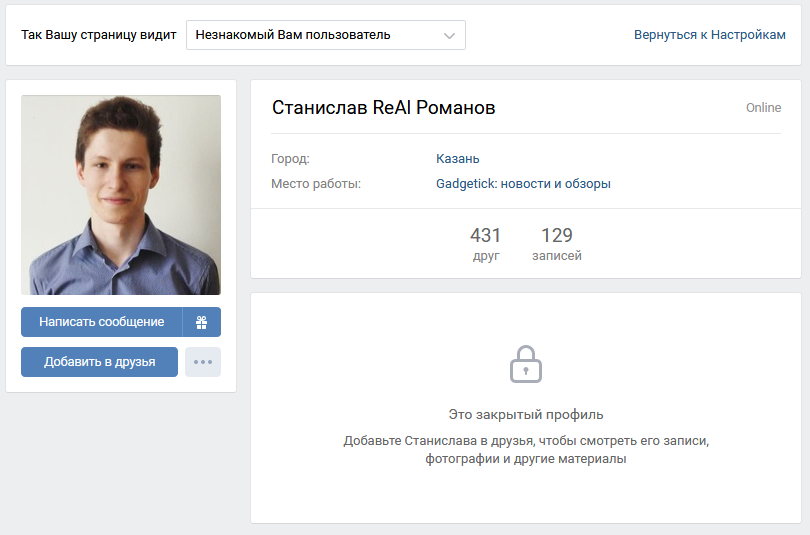
Можно долго искать способ и метод, но 100% работающего решения от любопытных глаз и злоумышленников никто, к сожалению не найдёт. Хотя… есть один ответ на вопрос, как закрыть страницу в контакте — просто не создавать её!
Сайт социальной сети Вконтакте довольно часто обновляет свои функции и возможности. Так, пользователи лишились полной приватности своей страницы – теперь им нельзя закрывать от чужих глаз абсолютно всю информацию о себе. Конечно, некоторые настройки приватности всё же остались, и сегодня вы научитесь пользоваться ими для максимального скрытия данных на вашей стене. Также вы узнаете небольшую хитрость для закрытия фотографий на стене. Чтобы начать, приступите к инструкции ниже
Зайдите на свою страницу Вк и найдите миниатюру аватара страницы справа сверху. Кликните по ней левой кнопкой мыши. Тут же появится всплывающий список. Отыщите в нём поле “Настройки” и нажмите.
В главной вкладке с названием “Общие” вы можете установить одну опцию “Показывать только мои записи”, поставив галочку рядом с фразой. Эта настройка скроет все чужие записи на вашей стене.
Эта настройка скроет все чужие записи на вашей стене.
Перейдите во вкладку “Приватность”.
Листайте страницу вниз, пока не увидите раздел “Записи на странице”.
Вам нужно настроить все четыре пункта. Во всплывающем меню вам доступно три основных опции для скрытия стены. На примере первой графы “Кто видит чужие записи на моей странице” посмотрите, что означает каждый вариант:
- Строка “Только друзья” разрешит просмотр чужих записей только вашим друзьям и вам.
- “Только я” закрывает видимость сторонних записей ото всех, кроме владельца страницы.
- В пункте “Некоторые друзья” вы можете выбрать несколько своих близких друзей, которым будут отображаться чужие записи. Для остальных они становятся скрытыми.
Остальные разделы не подходят для скрытия стены.
Настройте таким образом и вторую графу “Кто может оставлять записи на моей странице”.
Обратите внимание на две нижних графы. Нижняя определяет, кто сможет писать комментарии под вашими постами на стене. А верхняя – кто их сможет видеть.
Нижняя определяет, кто сможет писать комментарии под вашими постами на стене. А верхняя – кто их сможет видеть.
Для максимальной приватности, выберите значение “Только я”. На этом заканчиваются все настройки приватности стены. Сервис Вконтакте не позволяет настроить ещё большую анонимность аккаунта, однако, вы можете воспользоваться небольшой хитростью, которая запретит просмотр фотографий, опубликованных на стене.
Для выполнения этого “трюка” вам придётся загружать все фото сначала в альбом, и только потом на стену.
Создайте специальный фотоальбом Вконтакте с узкими настройками приватности. Перейдите в раздел “Фотографии” в меню слева.
Справа сверху вы увидите блеклую кнопку “Создать альбом”, нажмите на неё.
Обратите внимание на две строки снизу появившегося окна. Поставьте в них значения “Только я” либо “Только друзья”, в зависимости от ваших пожеланий.
Задайте любое имя альбому и кликните “Создать альбом”.
Добавляйте сюда предварительно все фотографии, которые хотите опубликовать на своей стене и сделать недоступными для просмотра посторонних. Сделать это легко, нажав на кнопку “Добавить фотографии”.
На своей стене, после ввода текста поста, нажмите на иконку фотографии, как вы это делаете обычно.
Вместо загрузки нового файла, выберите фото из специально созданного альбома.
Опубликуйте пост, вернитесь в настройки приватности и пролистайте страницу в самый низ. Здесь вы увидите небольшую синюю ссылку “посмотреть, как видят Вашу страницу другие пользователи”. Нажав на неё, вам станет доступна опция просмотра своей страницы от третьего лица. Убедитесь, что приватность вас устраивает.
На данный момент, это максимальная приватность вашей страницы Вконтакте. Скрыть полностью информацию от того или иного пользователя вы можете, добавив его в чёрный список.
Скрыть полностью информацию от того или иного пользователя вы можете, добавив его в чёрный список.
В социальной сети Вконтакте пользователи могут делиться своими новостями друг с другом. Однако принцип работы социальной сети подразумевал возможность любому пользователю просматривать данные страницы другого юзера. При этом не важно, есть ли он у вас в друзьях или нет. Также нельзя было узнать, кто именно просматривает ваш профиль. Последнее нововведение позволяет скрыть свои записи от тех, кто не является вашим другом в данной социальной сети.
Особенности работы «скрытого» режима
Ранее в настройках приватности вы могли закрыть практически полностью свою страницу от посторонних людей. Однако это требовало много лишних телодвижений. Например, фотографии требовалось скрывать отдельно, списки друзей отдельно и т.д. Также функционал позволял скрывать и записи в социальной сети, неважно свои или репосты. При этом требовалось во время публикации ставить иконку замка.
Нововведение позволяет нажатием лишь на одну кнопку скрыть все данные вашей страницы от посторонних людей. Открытыми остаются только:
Открытыми остаются только:
- Имя и фамилия, указанные на сайте;
- Дата рождения, указанная на сайте;
- Город;
- Место работы;
- Количество друзей и подписчиков;
- Количество записей.
Другой пользователь, не являющийся вашим другом может видеть только число друзей и подписчиков, но посмотреть, кто именно эти люди он не сможет. Аналогичным образом ситуация обстоит и с записями. Вы можете написать сообщение человеку с закрытым профилем, если у него не отключена данная возможность в настройках приватности. Также можно отправить заявку в друзья. Если вы будете приняты, то сможете просматривать информацию со страницы данного пользователя, если она не была скрыта от друзей.
Закрытый профиль не скрывает информацию со страницы от друзей, но если вам необходимо, то можно настроить списки друзей, которым доступны для просмотра фотографии, списки друзей и прочая информация.
Репосты и нововведение
Данное нововведение касается и репостов записей, а точнее возможности просмотра списка людей, поделившихся этой информацией со своими друзьями. Теперь посторонний человек не сможет просмотреть список тех, кто сделал репост. Это сможет сделать только непосредственный автор данного поста. Остальные смогут только увидеть количество человек, сделавших репост.
Теперь посторонний человек не сможет просмотреть список тех, кто сделал репост. Это сможет сделать только непосредственный автор данного поста. Остальные смогут только увидеть количество человек, сделавших репост.
Как «закрыть» профиль
Сделать профиль закрытым от посторонних глаз может любой желающий. Это делается всего в несколько шагов на полноценной версии для браузеров. Всё полностью бесплатно.
Инструкция выглядит следующим образом:
- Нажмите по вашей аватарке и имени пользователя в верхней правой части экрана.
- Должно появиться контекстное меню, где вы должны выбрать пункт «Настройки» .
- Обратите внимание на правую часть страницы. Требуется перейти в раздел «Приватность» .
- Пролистайте страницу до самого конца, пока не наткнётесь на блок «Прочее» . Там нужно обратить внимание на графу «Тип профиля» . Нажмите на неё, чтобы получить доступ к редактированию.
- Среди доступных типов выберите «Закрытый» .

«Закрываем» профиль на мобильной версии
Если под рукой нет компьютера с выходом в интернет, то вы можете поставить «закрытый» статус для своего профиля во Вконтакте с мобильного приложения. Инструкция для классического приложения выглядит следующим образом:
- В случае с мобильной версией вам нужно изначально перейти к основному разделу приложения. Для этого нажмите по иконке трёх полос, что расположена в нижней части экрана.
- Теперь в верхней правой части экрана нажмите на иконку шестерёнки.
- В настройках выберите пункт «Приватность» .
- Там нужно долистать до раздела «Прочее» и найти пункт «Тип профиля» . Установите напротив него значение «Закрытый» .
При необходимости вы можете вернуть настройки приватности до значений, которые были установлены по умолчанию.
Как видеть, новая функция во Вконтакте может быть полезна тем пользователям, которые по тем или иным причинам не хотят, чтобы их личные данные можно было просмотреть посторонним людям. Плюс данная функция полностью бесплатна.
Плюс данная функция полностью бесплатна.
Как закрыть страницу в контакте? Как закрыть страницу в одноклассниках от посторонних
Социальные сети, помимо основных преимуществ, имеют также и свои недостатки. Например, ваши фотографии и сообщения на стене могут стать достоянием общественности. Если вы не хотите, чтобы кто-то всё это видел, вам будет полезно знать, как закрыть страницу в контакте.
При помощи самого сайта
Если вы хотите скрыть фотографии, выложенные в социальную сеть, или же настроить видимость записей на вашей странице, а также видимость самой страницы, вы можете воспользоваться настройками приватности. Для этого:
- Зайдите на свою страницу в контакте.
- Найдите в меню слева пункт «Настройки».
- В нем найдите вкладку «Приватность».
- Здесь вы можете настроить, кто и что может видеть на вашей странице, кто может присылать вам сообщения, а также кто может просматривать вашу страницу.
- Если вы хотите закрыть страницу от какого-то конкретного пользователя, то вам будет полезна вкладка «Чёрный список».
 Туда вы можете внести конкретных пользователей Вконтакте, которые не смогут ни писать вам сообщения, ни просматривать вашу страницу.
Туда вы можете внести конкретных пользователей Вконтакте, которые не смогут ни писать вам сообщения, ни просматривать вашу страницу. - Наиболее кардинальным решением является удаление страницы. Это вы можете сделать в настройках, во вкладке «Общие», в самом низу страницы.
Управление при помощи программ
На данный момент в Интернете существует масса программ и ресурсов, позволяющих управлять страницей в контакте. Но большинство из них, как правило, являются вирусами или мошенническими программами для взлома страницы. Будьте предельно аккуратны, пользуясь этими программами.
Существуют также некоторые коды и скрипты, которые позволяют закрыть страницу. Но если они есть в открытом доступе в Интернете, то их может прочитать любой и точно так же применить, как применили вы.
На самом деле, существует масса способов обойти все ограничения в контакте. Умелым программистам и хакерам ничего не стоит и просмотреть закрытую страницу в контакте, и узнать логин и пароль к вашей странице для того, чтобы распространять через неё спам. Об этом говорится в другой нашей статье: » «.
Об этом говорится в другой нашей статье: » «.
На сегодняшний день, пожалуй, существует один действенный способ сделать закрытой страницу в контакте — ограничить данные на странице. Не стоит добавлять Вконтакте фотографии эротического содержания, а также оставлять важную информацию, такую как домашний адрес, телефон и адрес электронной почты.
Будьте внимательны и осторожны!
Всё больше людей стремятся оградить личное интернет-пространство и вопрос, как закрыть страницу «В Контакте», продолжает набирать популярность. При этом не потребуются дополнительные приложения, можно выборочно или полностью спрятать информацию с помощью функционала соцсети.
Где находятся настройки приватности
Чтобы закрыть доступ к своей странице «В Контакте» от посторонних, надо настроить приватность аккаунта. При этом сделать это можно как в браузере, так и в мобильной приложении. Поэтому, если Вы решили закрыть аккаунт во В Контакте в 2018 году, то, мобильной версией или же десктопной Вы пользуетесь, не имеет никакого значения.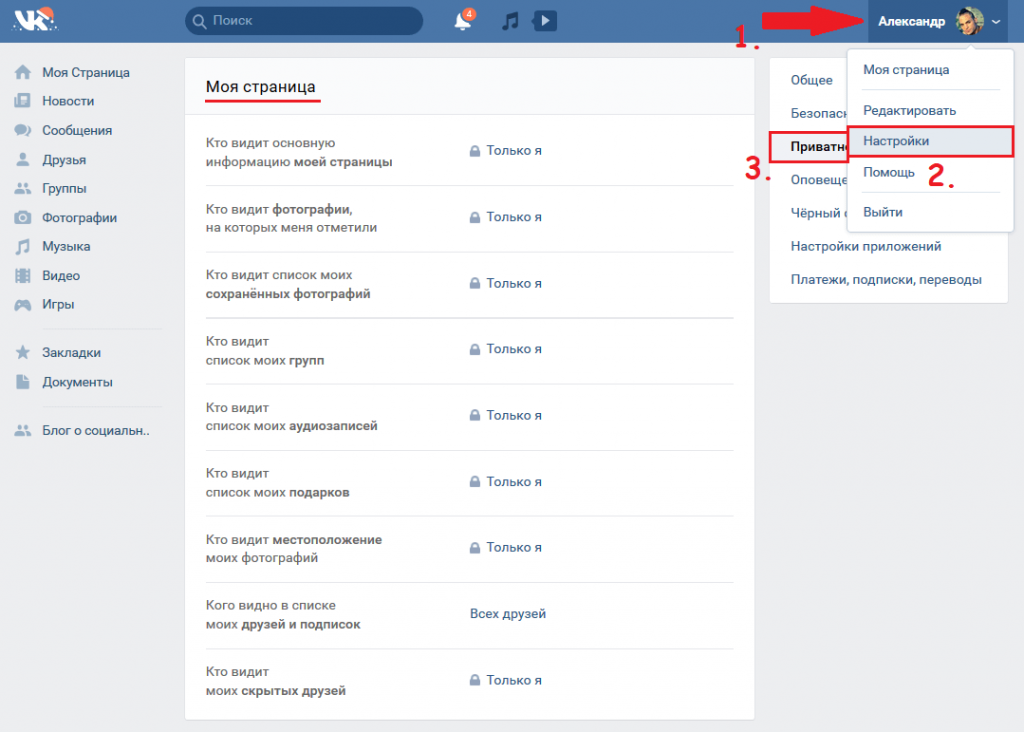
В браузере потребуется:
- Открыть соцсеть и авторизоваться.
- На верхней панели в правом углу нажать значок со своим аватаром и именем. В появившемся списке кликнуть «Настройки» .
- В открывшемся окне справа будет меню, в котором и находится «Приватность» .
Если пользователь хочет закрыть страницу «В Контакте» от посторонних (кроме друзей) с телефона, то проще воспользоваться мобильным приложением. Кстати, существуют способы, что посмотреть такую закрытую страницу — подробно о них мы рассказываем в .
В Android, чтобы найти меню «Приватность» потребуется:
- Тапнуть в нижнем углу справа пиктограмму меню (три горизонтальные полоски).
- Нажать на значок шестерёнки, расположенный справа вверху.
- Тапнуть пиктограмму «Приватность» (раскрытая ладонь).
Теперь можно закрыть страничку «В Контакте» от других пользователей, делается это для каждого раздела и блока отдельно.
Если юзер хочет быстро закрыть свою страницу «В Контакте» от всех, кроме друзей, тогда стоит внизу меню «Приватность» настроить тип аккаунта как «Закрытый» .
Какие блоки личной информации можно утаить
Можно закрыть как всю страницу полностью, так и отдельные разделы. Соцсеть всю личную информацию разделила на несколько блоков:
- Основная информация аккаунта.
- Списки друзей и подписчиков. Это настраиваемое поле, поэтому при необходимости Вы можете и , и почистить список друзей.
- Список
- Аудиозаписи.
- Фотографии, на которых отмечен пользователь. Причем заметьте, можно утаить профиль полностью или же на странице.
- Сохранённые фото. Это достаточно странный раздел сервис. Поэтому если у Вас там не хранится ничего важного, просто или по одному изображению.
- Группы.
- Подарки.
- Местоположение на фотографиях.
- Записи на стене. Кстати, если они Вам просто не нужны, не засоряйте свой аккаунт.
 Всегда можно просто от «мусора».
Всегда можно просто от «мусора».
Отдельно стоит выделить такой пункт, как «Видимость страницы в интернете» . Если выбрать «Видна только пользователям соцсети» , то неавторизованные юзеры ничего не увидят, кроме имени, фамилии и известной собаки вместо аватара.
От кого можно закрыть страницу или часть информации
Функционал социальной сети позволит настроить каждый раздел отдельно. Не составит проблемы спрятать список одногруппников от коллег по работе, и оставить открытой стену только для родственников. Для каждого раздела можно настроить несколько видов разрешений видеть/комментировать/писать:
- «Только я» — настройка позволяет полностью спрятать отдельный раздел от других людей.
- «Некоторые друзья» .
- «Все пользователи» .
- «Все, кроме…» — используется, чтобы утаить часть информации от нескольких отдельных пользователей. Для того чтобы полностью спрятать аккаунт, удобнее внести неудобных людей в чёрный список.

- «Только друзья» . Чаще всего пользователи хотят сделать страницу (аккаунт) в ВК закрытой для всех посторонних кроме друзей, поэтому выбирают именно эту настройку.
- «Некоторые списки» .
- «Друзья и их друзья» .
Как заморозить или удалить аккаунт
Если все настройки в меню «Приватность» установить самым строгим образом и не посещать аккаунт, то соцсеть его , а через 1-3 месяца удалит. Чтобы избежать удаления, стоит хотя бы иногда авторизовываться в своём аккаунте.
Как проверить, что видят другие
В меню «Приватность» на последней строчке есть кнопка «Проверить» , с помощью которой можно посмотреть свой аккаунт глазами других людей.
Таким образом, функционал соцсети открывает несколько способов, как закрыть страницу «В Контакте», навсегда и временно. Пользователь может открыть личную информацию лишь нескольким друзьям, спрятать от коллег свою стену или утаить дружбу с человеком от других.
Сегодня у нас пойдет речь о том, как Вконтакте закрыть страницу от посторонних, точнее, как по-максимуму ограничить к ней доступ — к сожалению, в функционале соцсети не предусмотрена возможность скрыть страницу полностью.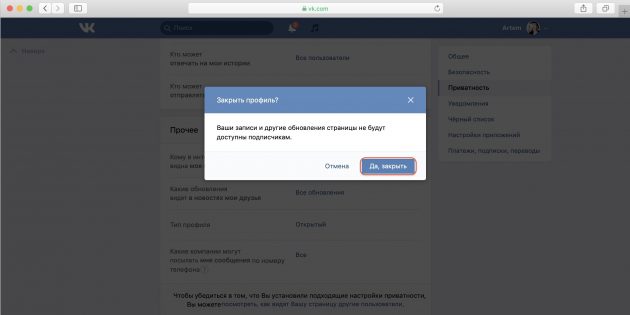
Добиться того, чтобы информация вашего профиля была доступна не всем, можно через настройки конфиденциальности. Готовы? Тогда приступим.
Выберите слева на странице пункт «Мои настройки «, которое находится рядом с «Мои аудиозаписи », «Сообщения » и прочее. Там же перейдите на вкладку «Приватност ь».
Перед вами окажутся возможные настройки конфиденциальности — например, «Кому видны мои фотографии » или «Кто может видеть мои аудиозаписи ». Вы вольны выбирать, хотите ли скрыть выбранную информацию ото всех или дать доступ к ней определенным людям: например, «Кто может смотреть список моих групп » — «Только друзья ». Также есть удобная функция «Некоторые друзья »: вы сможете выбрать из вашего френдлиста тех, для кого хотите оставить информацию видимой.
«Прочее»
Также в самом конце страницы настроек конфиденциальности есть отдельный блок «Прочее ». Нам интересен его подпункт «Кому в интернете видна моя страница ».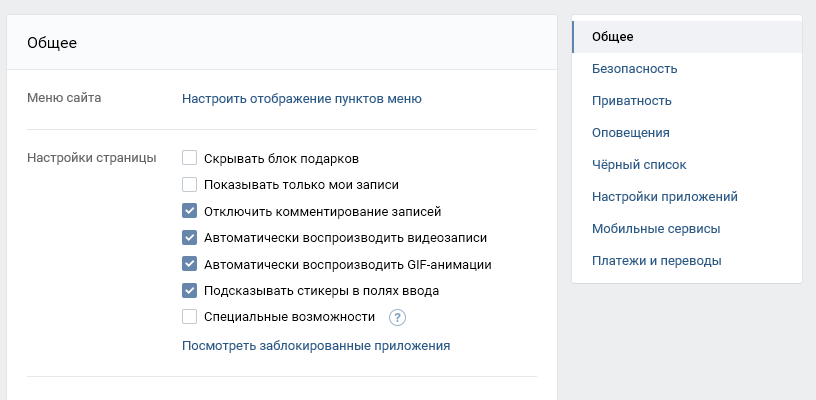
На выбор функционал ВК предоставляет такие варианты:
- всем;
- любым людям, за исключением пришедших с поисковиков;
- только тем, кто уже зарегистрирован Вконтакте.
Если выбрать последний вариант, то найти вашу страницу возможно будет только через поиск в самом ВК, а неавторизованные пользователи будут видеть по ссылке на вас, что страница доступна лишь тем, кто вошел на сайт.
«Как видят мою страницу другие пользователи»
В самом конце блока настроек конфиденциальности функционал предложит вам еще одну фишку — взглянуть на образец того, как выглядит ваша страница для других. Для этого перейдите по одноименной ссылке.
Вам покажет ваш профайл с ограничениями и надписью над ней «Почти все видят вашу страницу так. Хотите узнать, как видит Вашу страницу определенный человек ?» Если да, достаточно лишь ввести в поле под этой записью имявашего друга или ссылку на чью-либо страницу.
Хитрости
Даже если вы скроете все, что было доступно во вкладке «Приватность », гости вашей страницы все равно будут видеть следующее:
- ваше фото на аватаре;
- краткую информацию — день рождения, страна, язык, если указаны;
- все, что есть на вашей стене;
- содержание двух фотоальбомов по умолчанию — «Фотографии на моей стене » и «Фотографии с моей страницы ».

Проблему можно частично решить так:
- убрать аватар;
- поставьте вымышленную дату рождения, заполните только обязательные для регистрации поля;
- не оставляйте на стене ВК ничего, что бы вы не хотели показывать посторонним людям — записи на ней, к сожалению, скрыть невозможно, если только они не были оставлены другими людьми.
Черный список
Впрочем, один способ целиком и полностью скрыть свой профайл Вконтакте все-таки существует, но достаточно кардинальный. Это черный список. Отправить в него пользователя можно так:
- зайти в «Мои настройки »;
- выбрать подпункт «Черный список »;
- вставить ссылку на чей-либо профайл и нажать «Добавить », либо на странице самого человека под блоком видеозаписей выбрать «Заблокировать такого-то ».
В социальной сети Вконтакте пользователи могут делиться своими новостями друг с другом. Однако принцип работы социальной сети подразумевал возможность любому пользователю просматривать данные страницы другого юзера. При этом не важно, есть ли он у вас в друзьях или нет. Также нельзя было узнать, кто именно просматривает ваш профиль. Последнее нововведение позволяет скрыть свои записи от тех, кто не является вашим другом в данной социальной сети.
При этом не важно, есть ли он у вас в друзьях или нет. Также нельзя было узнать, кто именно просматривает ваш профиль. Последнее нововведение позволяет скрыть свои записи от тех, кто не является вашим другом в данной социальной сети.
Особенности работы «скрытого» режима
Ранее в настройках приватности вы могли закрыть практически полностью свою страницу от посторонних людей. Однако это требовало много лишних телодвижений. Например, фотографии требовалось скрывать отдельно, списки друзей отдельно и т.д. Также функционал позволял скрывать и записи в социальной сети, неважно свои или репосты. При этом требовалось во время публикации ставить иконку замка.
Нововведение позволяет нажатием лишь на одну кнопку скрыть все данные вашей страницы от посторонних людей. Открытыми остаются только:
- Имя и фамилия, указанные на сайте;
- Дата рождения, указанная на сайте;
- Город;
- Место работы;
- Количество друзей и подписчиков;
- Количество записей.

Другой пользователь, не являющийся вашим другом может видеть только число друзей и подписчиков, но посмотреть, кто именно эти люди он не сможет. Аналогичным образом ситуация обстоит и с записями. Вы можете написать сообщение человеку с закрытым профилем, если у него не отключена данная возможность в настройках приватности. Также можно отправить заявку в друзья. Если вы будете приняты, то сможете просматривать информацию со страницы данного пользователя, если она не была скрыта от друзей.
Закрытый профиль не скрывает информацию со страницы от друзей, но если вам необходимо, то можно настроить списки друзей, которым доступны для просмотра фотографии, списки друзей и прочая информация.
Репосты и нововведение
Данное нововведение касается и репостов записей, а точнее возможности просмотра списка людей, поделившихся этой информацией со своими друзьями. Теперь посторонний человек не сможет просмотреть список тех, кто сделал репост. Это сможет сделать только непосредственный автор данного поста.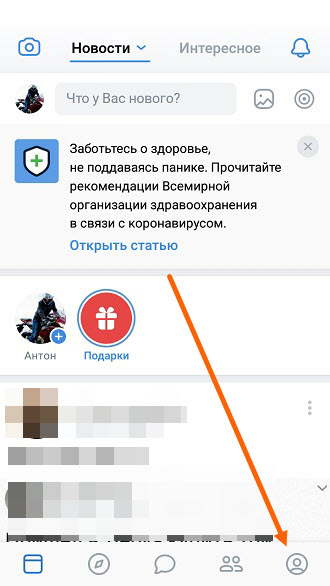 Остальные смогут только увидеть количество человек, сделавших репост.
Остальные смогут только увидеть количество человек, сделавших репост.
Как «закрыть» профиль
Сделать профиль закрытым от посторонних глаз может любой желающий. Это делается всего в несколько шагов на полноценной версии для браузеров. Всё полностью бесплатно.
Инструкция выглядит следующим образом:
- Нажмите по вашей аватарке и имени пользователя в верхней правой части экрана.
- Должно появиться контекстное меню, где вы должны выбрать пункт «Настройки» .
- Обратите внимание на правую часть страницы. Требуется перейти в раздел «Приватность» .
- Пролистайте страницу до самого конца, пока не наткнётесь на блок «Прочее» . Там нужно обратить внимание на графу «Тип профиля» . Нажмите на неё, чтобы получить доступ к редактированию.
- Среди доступных типов выберите «Закрытый» .
«Закрываем» профиль на мобильной версии
Если под рукой нет компьютера с выходом в интернет, то вы можете поставить «закрытый» статус для своего профиля во Вконтакте с мобильного приложения. Инструкция для классического приложения выглядит следующим образом:
Инструкция для классического приложения выглядит следующим образом:
- В случае с мобильной версией вам нужно изначально перейти к основному разделу приложения. Для этого нажмите по иконке трёх полос, что расположена в нижней части экрана.
- Теперь в верхней правой части экрана нажмите на иконку шестерёнки.
- В настройках выберите пункт «Приватность» .
- Там нужно долистать до раздела «Прочее» и найти пункт «Тип профиля» . Установите напротив него значение «Закрытый» .
При необходимости вы можете вернуть настройки приватности до значений, которые были установлены по умолчанию.
Как видеть, новая функция во Вконтакте может быть полезна тем пользователям, которые по тем или иным причинам не хотят, чтобы их личные данные можно было просмотреть посторонним людям. Плюс данная функция полностью бесплатна.
Мне было неприятно, когда любой желающий мог видеть данные моего профиля. До вчерашнего дня у меня были настроены различные ограничения, по возможности защищаюшие от чужих глаз хотя бы мою семью.
До вчерашнего дня у меня были настроены различные ограничения, по возможности защищаюшие от чужих глаз хотя бы мою семью.
И вчера, 31 августа 2018 генеральный директор объявил, что ВКонтакте возвращаются настройки приватности.
Я мимо не прошла и воспользовалась. Я нп занимаюсь противозаконной деятельностью. Но в свете последних событий, когда судят за лайки и посты, знаете ли, становится очень жутко.
Закрыть свой профиль можно и в полной, и в мобильной версиях.
Например, на смартфоне. Заходите в меню
Выбираете приватность.
Листаете вниз и закрываете профиль. Заодно проверите, какие приватные настройки у вас включены.
Доступным останется только указанные вами имя, город.
Мечтала о таком обновлении с самого момента создания своей страницы, потому что многие лезут по поводу и без в мое личное пространство. Приходилось ограничивать просмотры стены, моих групп и всего прочего. Теперь можно без заморочек вообще профиль закрыть от сторонних глаз, что я собственно и сделала.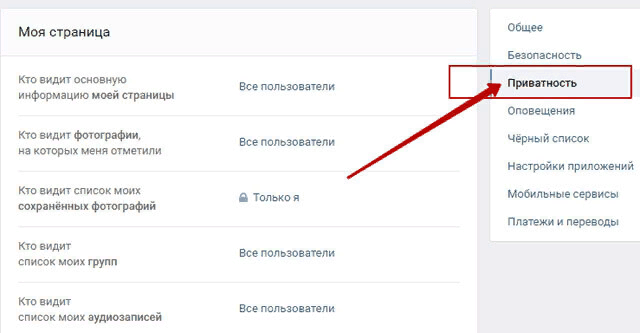 Теперь все что есть в профиле доступно лишь добавленным друзьям, и никому больше. Сделать это можно в полной версии сайта, просто перейдя в «Настройки» в верхнем углу сайта. Затем перейдите в раздел «Приватность» и в нижней части страницы можно будет выбрать тип профиля: закрытый.
Теперь все что есть в профиле доступно лишь добавленным друзьям, и никому больше. Сделать это можно в полной версии сайта, просто перейдя в «Настройки» в верхнем углу сайта. Затем перейдите в раздел «Приватность» и в нижней части страницы можно будет выбрать тип профиля: закрытый.
Готово, теперь сохраните настройки и наслаждайтесь своей таинственностью.
Как ВКонтакте сделать закрытый профиль после обновления в августе 2018?
Интересный вопрос так же как и новости. Если раньше можно было закрывать профили путем кто видит осн. часть моей страницы и в настройках оставляли только друзья, то потом это убрали и все профили стали открытыми, кроме для тех кто в черном списке. Не так давно пользователям ВКонтакт опять дал такую возможность закрывать свои профили. Давно пора! Сделать это не сложно. Сначала вам надо будет зайти в настройки — жмите около мини аватарки стрелочку. Далее приватность.
Скролим почти до самого низа и выбираем «Тип профиля» на «Закрытый».
Все, теперь ваша основная информация скрыта даже для подписчиков. Доступна только для друзей.
Доступна только для друзей.
Чтобы включить закрытый профиль в веб-версии «ВКонтакте», нужно зайти в настройки приватности, промотать до конца страницы и переключить пункт «Тип профиля» на закрытый.
В таком режиме информацию со страницы видят только друзья пользователя; остальным доступны только его имя, дата рождения, аватарка, место работы и город. Счетчики количества друзей и записей на странице неактивны — кликнуть по ним нельзя.
При желании профиль можно вернуть в «открытый» режим — после этого восстановятся старые настройки приватности.
Таким образом администрация сайта «ВКонтакте» отреагировала на волну уголовных дел, которые заводили за посты и лайки в ВК. Теперь ВК позволили закрывать свои профили от людей, которые ищут «экстремизм».
Заходите на своей странице в НАСТРОЙКИ
Находите пункт ПРИВАТНОСТЬ
И появилась в данном меню новый вид настроек — ПИТ ПРОФИЛЯ.
Открытый — вы настраиваете приватность в ручную (скроете только некоторые части вашей страницы)
Закрытый — доступная информация будет минимальна:год рождения, контактный город,место работы или учебы, аватарка и время активности.
Данная услуга является полностью бесплатной.
Тип профиля можно менять по своему усмотрению.
Как закрыть профиль в вк от посторонних. Как закрыть доступ к странице в контакте незнакомцам: инструкция
Итак, давайте посмотрим с вами, как закрыть профиль в «Контакте». Здесь есть довольно интересные подходы, которые наверняка заинтересуют каждого пользователя. Давайте познакомимся с ними как можно скорее.
Конфиденциальность
Ну и стоит учесть тот факт, что нам придется работать с так называемыми настройками конфиденциальности. Это не так сложно, как может показаться на первый взгляд. Главное знать, что именно нам нужно.
Прежде чем закрыть профиль в «Контакте», давайте немного разберемся с приватностью в этой социальной сети… Зачем? Да потому, что нам нужно четко понимать, что мы хотим скрыть от посторонних глаз.
Есть возможность скрыть как весь профиль целиком (будет видна только аватарка и ваше имя), так и отдельные его части. Сюда входят друзья, музыка, стена, видео, альбомы и дополнительная информация. В общем, все объекты, присутствующие в социальной сети. А теперь давайте посмотрим с вами, как скрыть профиль в «Контакте».
Сюда входят друзья, музыка, стена, видео, альбомы и дополнительная информация. В общем, все объекты, присутствующие в социальной сети. А теперь давайте посмотрим с вами, как скрыть профиль в «Контакте».
Очки
Итак, начнем с вас, пожалуй, с самого интересного подхода. Дело в том, что профиль пользователя может быть одновременно открытым и скрытым от посторонних глаз. То есть они смогут писать нам сообщения, но не смотреть элементы профиля. Только аватар, основная информация и имя пользователя. Давайте посмотрим, как этот подход может быть реализован.
Сначала вам нужно авторизоваться в социальной сети. Только после этого можно думать, как закрыть профиль от посторонних глаз. Если честно, это не так сложно. Нам достаточно будет зайти в «Мои настройки», а затем — в раздел «Конфиденциальность». Здесь мы будем работать. Теперь осталось во всех пунктах выставить «Только я», а затем сохранить изменения. Вот и вся проблема. Как видите, ничего сложного. Однако это еще не все.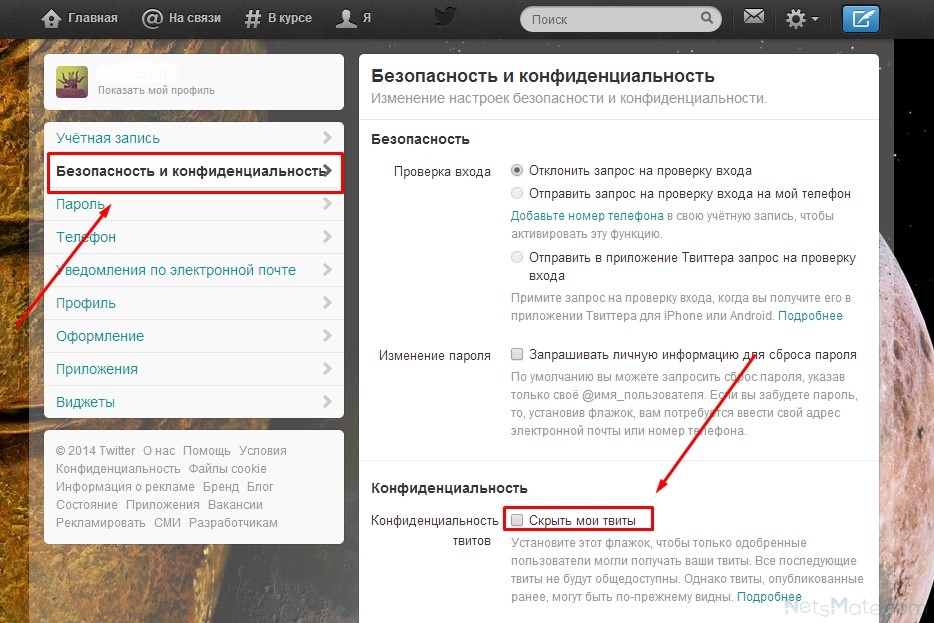 Давайте посмотрим, что можно сделать помимо этого шага для решения проблемы и как закрыть профиль от посторонних другим способом?
Давайте посмотрим, что можно сделать помимо этого шага для решения проблемы и как закрыть профиль от посторонних другим способом?
От посторонних глаз
Ну а теперь мы с вами обсудим более интересный и в то же время простой ответ на наш вопрос. Смысл в том, что если вы думаете, как закрыть профиль в «Контакте», то сделать это можно с помощью тех же настроек приватности, но немного изменив действия.
Дело в том, что мы можем скрыть профиль от неавторизованных пользователей в социальной сети. То есть речь идет о том, что незарегистрированный человек в «Контакте», а также человек, не являющийся вашим другом, не смогут просматривать ваш профиль. Как это сделать? Очень простой.
После того, как вы авторизуетесь, нам нужно будет зайти с вами в «Мои настройки», а затем посетить «Конфиденциальность». Это окно нам уже знакомо. Теперь пролистайте страницу до самого конца и найдите надпись «Кто может видеть мою страницу в Интернете». Поставьте там «Только для друзей».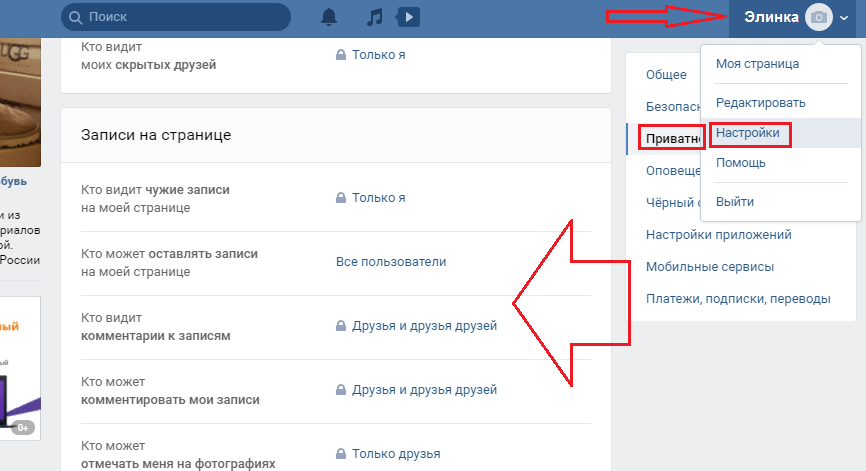 В этом случае профиль доступен для просмотра только вашим друзьям.
В этом случае профиль доступен для просмотра только вашим друзьям.
Если вы хотите, чтобы ваш профиль был виден всем, кто зарегистрирован в социальной сети, то установите пункт «Только пользователям в «Контакте». Также вы можете поделиться им со всеми. Для этого остановите выделение на «Показать в поисковиках». Вот и все. Выберите пункт, который вам по вкусу, а затем начните действовать. Сохраните изменения. Готово. Теперь вы знаете, как закрыть профиль в «Контакте».
Черный список
Правда, есть еще один довольно интересный подход. Если вы хотите полностью закрыть свой профиль от определенного пользователя (как для просмотра, так и для связи с вами), то вы можете воспользоваться так называемым черным списком. Другими словами, игнорировать.
Для этого заходим в профиль нашей «жертвы», а затем копируем адрес профиля в буфер обмена. Теперь вам нужно посетить «Мои настройки». Найдите там «Черный список». В появившейся строке нужно написать адрес жертвы и нажать на «ОК». Это все. Теперь вы знаете, как раз и навсегда закрыть профиль в «Контакте» от надоедливых пользователей.
Это все. Теперь вы знаете, как раз и навсегда закрыть профиль в «Контакте» от надоедливых пользователей.
Я был расстроен, когда кто-либо мог видеть данные моего профиля. До вчерашнего дня я настраивал различные ограничения, которые по возможности защищают хотя бы мою семью от посторонних глаз.
А вчера, 31 августа 2018 года, генеральный директор сообщил, что в ВК возвращаются настройки приватности.
Я не прошел мимо и воспользовался этим. Я занимаюсь незаконной деятельностью. Но в свете последних событий, когда тебя судят за лайки и посты, знаешь, становится очень жутко.
Вы можете закрыть свой профиль в полной и мобильной версиях.
Например, на смартфоне. Зайдите в меню
Выберите конфиденциальность.
Прокрутите вниз и закройте профиль. В то же время проверьте, какие приватные настройки вы включили.
Доступными останутся только указанные вами имя и город.
О таком обновлении я мечтал с самого момента создания своей странички, ведь многие лезут, по поводу и без, в мое личное пространство. Мне пришлось ограничить виды на стену, мои группы и все остальное. Теперь можно без проблем закрыть профиль от посторонних глаз, что я собственно и сделал. Теперь все, что есть в профиле, доступно только добавленным друзьям, и больше никому. Это можно сделать в полной версии сайта, просто зайдя в «Настройки» в верхнем углу сайта. Затем перейдите в раздел «Конфиденциальность» и внизу страницы вы сможете выбрать тип профиля: закрытый.
Мне пришлось ограничить виды на стену, мои группы и все остальное. Теперь можно без проблем закрыть профиль от посторонних глаз, что я собственно и сделал. Теперь все, что есть в профиле, доступно только добавленным друзьям, и больше никому. Это можно сделать в полной версии сайта, просто зайдя в «Настройки» в верхнем углу сайта. Затем перейдите в раздел «Конфиденциальность» и внизу страницы вы сможете выбрать тип профиля: закрытый.
Готово, теперь сохраните настройки и наслаждайтесь своей тайной.
Как сделать ВКонтакте закрытым профилем после обновления в августе 2018?
Интересный вопрос и новость. Если раньше можно было закрывать профили по тому, кто видит основной. только друзья оставили часть моей страницы и в настройках, потом ее удалили и стали открыты все профили, кроме тех, что в черном списке. Не так давно пользователи ВКонтакте снова дали такую возможность закрыть свои профили. Настало время! Это нетрудно сделать. Сначала вам нужно будет зайти в настройки — нажмите на стрелочку рядом с мини-аватаркой.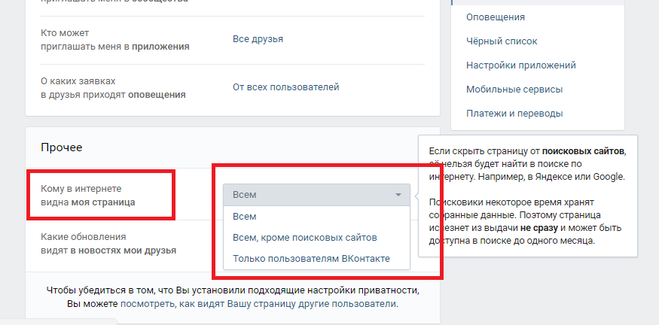 Дальнейшая конфиденциальность.
Дальнейшая конфиденциальность.
Прокрутите почти до самого низа и выберите «Тип профиля» на «Закрытый».
Все, теперь ваша основная информация скрыта даже от подписчиков. Доступен только друзьям.
Чтобы включить закрытый профиль в веб-версии «ВКонтакте», нужно зайти в настройки приватности, прокрутить страницу до конца и переключить пункт «Тип профиля» на закрытый.
В этом режиме информацию со страницы видят только друзья пользователя; в остальном доступны только его имя, дата рождения, аватарка, место работы и город. Счетчики количества друзей и записей на странице неактивны — на них нельзя нажать.
При желании профиль можно вернуть в «открытый» режим — после этого будут восстановлены старые настройки приватности.
Таким образом, администрация сайта ВКонтакте отреагировала на волну уголовных дел, возбужденных за посты и лайки в ВК. Теперь ВК разрешили закрывать свои профили от людей, которые ищут «экстремизм».
Зайдите на свою страницу в НАСТРОЙКИ
Найдите пункт КОНФИДЕНЦИАЛЬНОСТЬ
И в этом меню появился новый тип настроек — ПРОФИЛЬ ЯМЫ.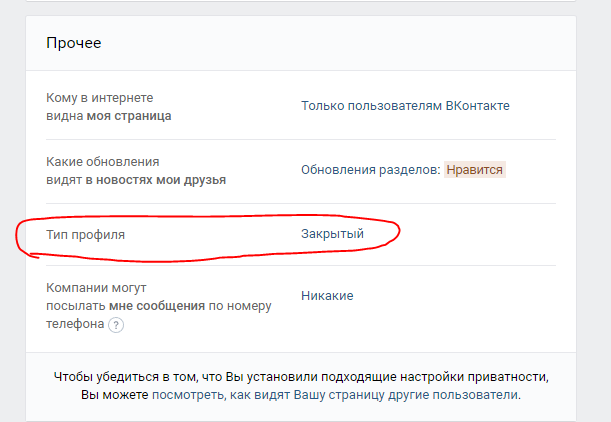
Открытая — вы настраиваете приватность вручную (скрываете только некоторые части своей страницы)
Закрытая — доступная информация будет минимальной: год рождения, город контакта, место работы или учебы, аватарка и время активности.
Эта услуга совершенно бесплатна.
Тип профиля может быть изменен на ваше усмотрение.
Как закрыть профиль в Одноклассниках бесплатно — в этой статье мы подробно рассмотрим этот вопрос и вы узнаете, как это сделать и возможно ли это.
Как закрыть страницу в Одноклассниках навсегда и бесплатно?
Функция «Закрыть профиль» позволяет полностью заблокировать любой доступ к вашей странице со стороны всех пользователей. Однако за эту возможность придется заплатить. Другой возможности в социальной сети нет. Чтобы активировать эту функцию, нужно зайти в настройки и выбрать одноименный пункт. После активации никто не сможет смотреть ваши фото и видео, писать вам в личные сообщения, комментировать посты и ставить классы. Проще говоря, пользователи не увидят ничего, кроме вашего аватара. Бесплатно создать закрытый профиль в Одноклассниках невозможно. Но вы можете с помощью настроек публичности приблизить свою страницу хоть немного к полностью закрытому профилю.
Проще говоря, пользователи не увидят ничего, кроме вашего аватара. Бесплатно создать закрытый профиль в Одноклассниках невозможно. Но вы можете с помощью настроек публичности приблизить свою страницу хоть немного к полностью закрытому профилю.
Как закрыть страницу в Одноклассниках от незнакомых людей бесплатно: инструкция
Сделать закрытую страницу можно следующим образом:
- зайти на сайт социальной сети;
- войдите на главный экран, используя свой логин и пароль;
- теперь откройте меню, нажав кнопку «Еще»;
- в открывшемся меню нажать на пункт «Настройки»;
- на новом экране с левой стороны выберите вкладку «Публикация»;
- здесь три колонки: «только я», «от всех», «только друзья». В зависимости от установленного флажка в одной из колонок доступ к вашему профилю получает определенная группа людей;
- после настройки конфиденциальности по своему усмотрению нажмите кнопку «Сохранить» в нижней части экрана.

для установки первоначальных настроек необходимо снова зайти на эту вкладку и нажать на кнопку «Сбросить настройки». Все параметры публичности вернутся в то положение, в котором они находились по умолчанию при регистрации.
Теперь вы знаете, как бесплатно закрыть свой профиль в Одноклассниках от посторонних. Конечно, описанный способ не позволяет полностью ограничить доступ к профилю, но это единственный вариант, не требующий оплаты.
Закрыть анкету бесплатно
Информация о том, как закрыть страницу в ВК от посторонних, будет полезна каждому пользователю. Стена в социальной сети, фотографии и видеофайлы дают много информации о вас стороннему наблюдателю. Сокрытие личных фактов является требованием безопасности. Например, зачем постороннему человеку знать, что вы купили новый телефон, отдыхали в Турции, переехали в новую квартиру? Не лишним будет скрыть свой номер телефона и адрес проживания.
ВКонтакте предоставляет достаточно большие возможности по ограничению доступа к персональным данным, чтобы пользователь мог максимально обезопасить себя от злоумышленников и мошенников.
В левой части страницы находится меню. Найдите в нем пункт «Мои настройки». Чтобы закрыть свою страницу от других пользователей, вам нужно зайти туда и выбрать вкладку «Конфиденциальность». Вы увидите полный список настроек конфиденциальности.
Элементам списка назначается уровень доступа. Вы сами выбираете, какую информацию скрыть от всех, какую оставить для просмотра друзьям. Работают две удобные функции:
- Некоторые друзья — составьте список друзей, которым вы доверяете то, что публикуете в социальной сети.
- Все, кроме — наоборот, списка лиц, которые ни при каких обстоятельствах не имеют доступа к данным.
В самом конце страницы есть важный момент, требующий внимания. Дает возможность установить, кто будет видеть страницу в Интернете. На выбор три варианта:
Если оставить доступ только пользователям ВКонтакте, то они не смогут найти вашу страницу с помощью сервисов гугл или Яндекс.
Теперь вы знаете, как заблокировать доступ к странице в контакте для посторонних.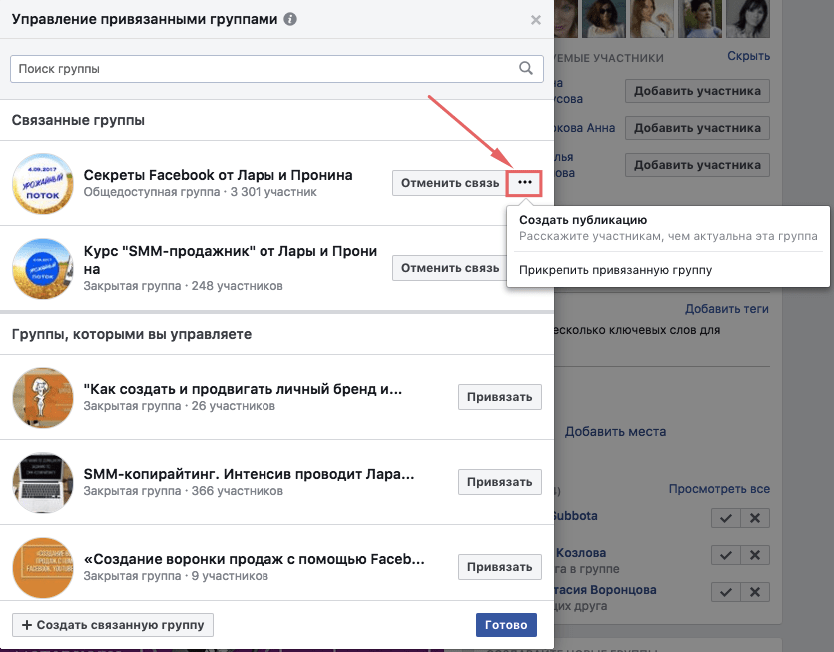 Но есть еще несколько нюансов.
Но есть еще несколько нюансов.
Как сделать страницу в контакте закрытой для посторонних и других пользователей?
Скрывая информацию во вкладке «Конфиденциальность», вы все равно оставляете ее часть доступной для гостей страницы.
Полностью закрыть профиль Вконтакте невозможно. Остается на виду:
- Аватар;
- Дата рождения;
- Язык;
- Страна;
- Настенные стойки;
- Фотографии из альбомов по умолчанию.
Как сделать так, чтобы о тебе никто ничего не знал?
Поставить фейковое фото на аватарку, удалить указанные данные и фотографии, внимательно следить за тем, какие посты вы оставляете на стене, произвести о себе хорошее впечатление или превратиться в ничем не примечательную личность. Но если вы хорошенько подумаете о сохранении такого уровня приватности, то скоро вообще перестанете пользоваться социальной сетью. Ведь все хорошо в меру!
Обладая знаниями о том, как закрыть страницу ВК от посторонних, вы сможете обеспечить себе комфортное существование в социальной сети на своих условиях. Но не стоит слишком увлекаться, блокируя фотографии, музыку, фильмы от друзей. Основная цель социальной сети – общение и новые знакомства. Общайтесь с удовольствием!
Но не стоит слишком увлекаться, блокируя фотографии, музыку, фильмы от друзей. Основная цель социальной сети – общение и новые знакомства. Общайтесь с удовольствием!
Всем привет. В этой статье я покажу как закрыть профиль (страницу) вконтакте в новом дизайне, на компьютере, а так же с помощью телефона андроид, новая подробная инструкция 2018.
На мой взгляд, это очень удобно, так как каждый человек сможет ограничить доступ другим пользователям исходя из своих интересов. Для того чтобы настроить приватность в ВК, нужно сделать следующее.
Как закрыть страницу в вк от посторонних в новом дизайнеКак закрыть страницу вконтакте на компьютере
1. Откройте свою страницу ВКонтакте в любом браузере, установленном на вашем компьютере.
3. В правой части страницы настроек выберите раздел «Конфиденциальность».
4. В разделе приватности многие пункты открыты для всех, настраиваем их по своему усмотрению.
Как закрыть профиль в вк с телефона в приложении
1. Запустите приложение ВКонтакте на телефоне или планшете.
2. Откройте меню, нажав на значок в правом нижнем углу.
3. Зайдите в настройки, нажав на иконку «Шестеренка», расположенную в правом верхнем углу.
4. В настройках выбрать раздел конфиденциальность.
5. Закройте профиль.
Как закрыть страницу в вк с телефона в мобильной версии
1. Откройте ВКонтакте, в любом браузере, установленном на телефоне.
2. Войдите в меню, нажав на иконку в левом верхнем углу.
Русское приложение FindFace идентифицирует незнакомцев с точностью до 70 процентов
- Технологии
- Социальные сети
Опубликовано 6 лет назад0002
, зарегистрируйтесь или подпишитесь, чтобы сохранять статьи на потом.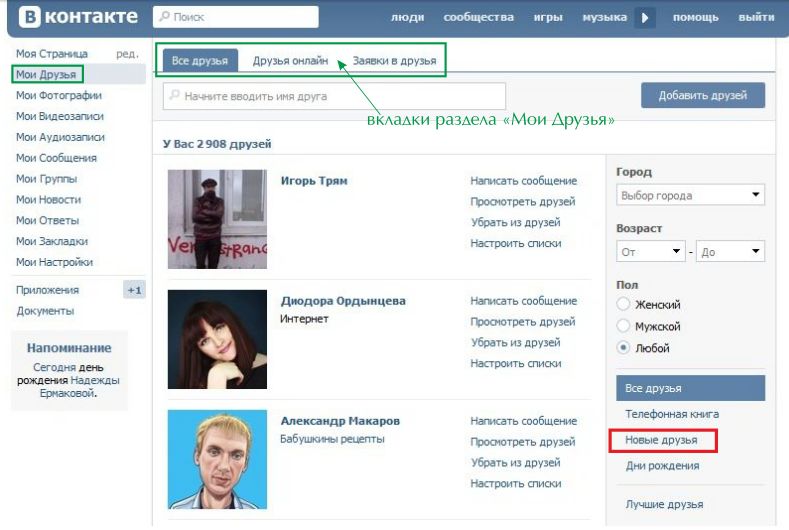
В Темный рыцарь , оригинальном перезапуске кинематографической франшизы о Бэтмене, Крестоносец в плаще может найти любого из обитателей Готэма по прихоти, захватив микрофоны и камеры на их мобильных телефонах.
FindFace, приложение для идентификации, созданное 29-летним Александром Кабаковым и 26-летним Артемом Кухаренко, не так мощно, как оруэлловский кошмарный инструмент Кристофера Нолана. Но российские разработчики говорят, что их программное обеспечение для распознавания лиц может быть использовано властями для борьбы с преступностью, а также для организации свиданий с привлекательными незнакомцами.
FindFace использует алгоритм распознавания лиц для сопоставления фотографий с профилями в социальных сетях.
(Или, по крайней мере, оцените имена привлекательных незнакомцев.)
FindFace может идентифицировать случайных прохожих с точностью около 70% при соблюдении двух условий: вам нужно сфотографировать их и у них должен быть профиль в социальной сети VK.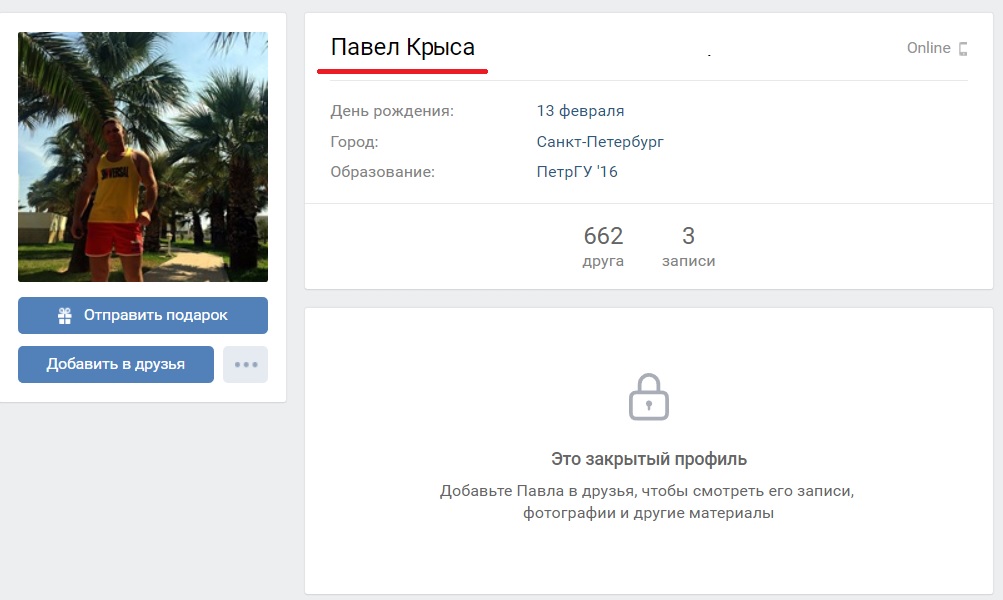 com.
com.
«Если вы увидите кого-то, кто вам нравится, вы можете сфотографировать его, узнать его личность, а затем отправить ему запрос на добавление в друзья», — сказал Кабаков Хранитель в интервью.
В качестве альтернативы, сказал он, вы можете запустить фотографию бывшего или знаменитости через программу, и FindFace будет использовать свой мощный алгоритм распознавания лиц, чтобы выдать профили похожих людей.
Ранее известная как ВКонтакте, ВК является доминирующей социальной сетью в Восточной Европе, особенно среди тех, кто говорит по-русски.
«Русский Facebook» может похвастаться примерно 200 миллионами учетных записей, а VK.com является третьим по посещаемости сайтом в России, согласно рейтингу сайтов Alexa. (FindFace работает только с ВКонтакте и в настоящее время не совместим с тем, как Facebook инвентаризирует свои изображения.)
Реклама
Алгоритм создан московской лабораторией NTechLab, которая недавно хвасталась, что превзошла программу распознавания Google на MegaFace, техническом конкурсе, организованном Вашингтонским университетом.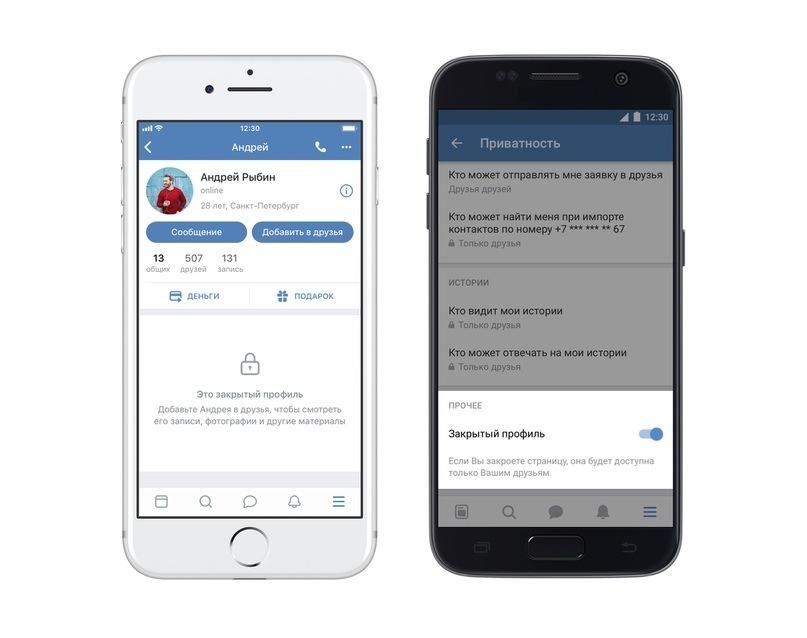 Просканировав 1 миллион лиц, NTechLab правильно идентифицировала 73 процента людей в наборе. Программное обеспечение NTechLab, как и многие системы распознавания лиц, использует искусственную нейронную сеть — систему, которая использует биологические связи между нейронами для эффективного выполнения задачи.
Просканировав 1 миллион лиц, NTechLab правильно идентифицировала 73 процента людей в наборе. Программное обеспечение NTechLab, как и многие системы распознавания лиц, использует искусственную нейронную сеть — систему, которая использует биологические связи между нейронами для эффективного выполнения задачи.
«С помощью этого алгоритма вы можете найти миллиард фотографий менее чем за секунду с обычного компьютера», — сказал Кабаков Guardian .
По словам Кабакова и Кухаренко, с момента запуска FindFace в феврале его скачали 500 000 раз. Всего через поиск FindFace пользователи отправили около 3 млн изображений.
Заявления FindFace выделены жирным шрифтом, но они, похоже, подтверждаются некоторыми независимыми оценками, как обнаружил по крайней мере один российский фотограф. FindFace и NTechLab не ответили на наши запросы о комментариях.
Редакция российской компании по обеспечению безопасности программного обеспечения «Лаборатория Касперского» в апреле обнаружила себя через FindFace: «Программа успешно нашла девять из десяти тестовых «жертв» в офисе», — сообщается в блоге «Лаборатории Касперского».
Люди с профилями ВКонтакте могут захотеть удалить старые фотографии профиля из ВКонтакте, говорит Касперский, или держать голову в странных позах, чтобы сбить с толку программное обеспечение. (Некоторые из более дерзких ответов на инструменты распознавания лиц как наблюдения включают маску Pixelhead, шапку типа лыжной маски, которая скрывает ваши черты лица, как будто ваше лицо было стерто цифровым способом из реальной жизни.)
Кабаков рассказал Guardian , что российские полицейские использовали FindFace для раскрытия преступлений, для которых были фотографии или видеозаписи. «Это сумасшествие: были дела, по которым годами не было никакого движения, а теперь они решаются», — сказал он.
Программное обеспечение для распознавания лиц значительно улучшилось за последние несколько десятилетий, хотя алгоритмы все еще могут дать сбой, если, скажем, оба глаза — часто используемые в качестве ориентиров — не видны. Facebook заявляет, что DeepFace может сказать 97 раз из 100, если на двух фотографиях изображен один и тот же человек.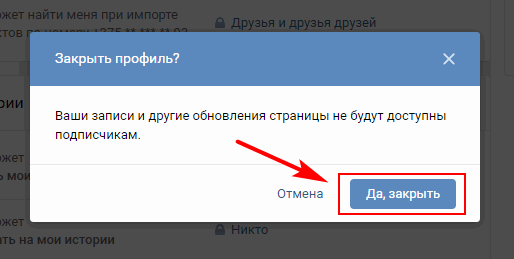 Некоторым из экспериментальных систем Facebook даже не нужны лица.
Некоторым из экспериментальных систем Facebook даже не нужны лица.
«Например, Марка Цукерберга очень легко узнать, потому что он всегда носит серую футболку», — сказал Ян ЛеКун, эксперт по искусственному интеллекту в Facebook, New Scientist в июне прошлого года.
На вопрос Хранителя , обеспокоены ли создатели FindFace вторжением в частную жизнь или потерей анонимности, Кабаков заявил, что марш технического прогресса неизбежен.
«Человек должен понимать, что в современном мире он находится в центре внимания технологий», — сказал он.
«С этим просто нужно жить.»
То, что Хранитель представил как возможные гипотетические сценарии — «зловещие приложения» — уже произошли. В апреле пользователи сайта 4chan воспользовались FindFace, как сообщает сайт Fusion, для идентификации ранее анонимных российских порноактрис.
Вашингтон Пост
, зарегистрируйтесь или подпишитесь, чтобы сохранять статьи на потом.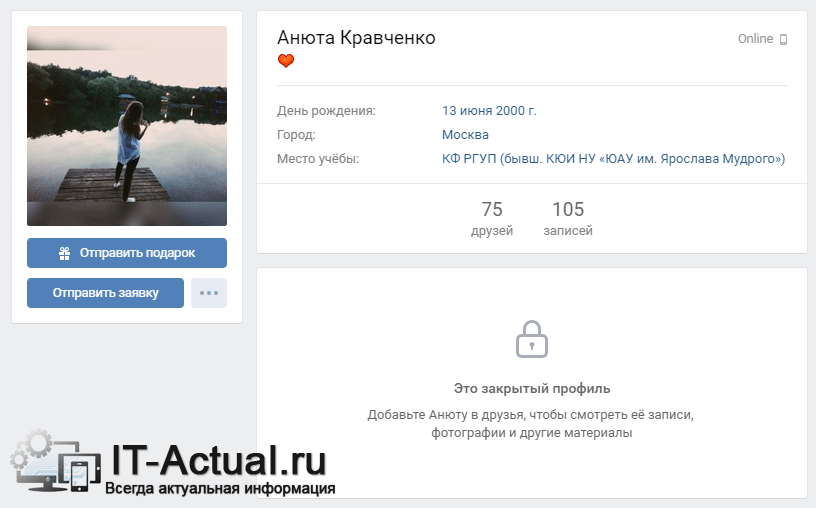
- Социальные медиа
Загрузка
от наших партнеров
Загрузка 3 -й стороны Содержание рекламы
Загрузка 3 -й рекламная реклама
. Приложение для распознавания лиц вызывает проблемы с конфиденциальностью в социальных сетях Приложение для распознавания лиц вызывает проблемы с конфиденциальностью в социальных сетях
- Новости
- Бизнес
- 18 мая 2016 г.
Приложение FindFace, синхронизированное с российской социальной сетью ВКонтакте, позволяет любому идентифицировать фото незнакомца с 70-процентной точностью.
(TRT Мир и Агентства) Начавшись как проект фотографа, который хотел проиллюстрировать, как технологии с открытым исходным кодом повлияют на будущее, приложение для распознавания лиц FindFace быстро завоевало Россию с момента его запуска в апреле.
Но, несмотря на то, что приложение уже привлекло внимание 500 000 пользователей, оно также вызвало обеспокоенность у своей целевой группы, пользователей социальных сетей.
Приложение заявляет о 70-процентной точности своей технологии распознавания лиц, созданной для синхронизации с фотобазой популярной российской социальной сети Вконтакте.
Основатели FindFace говорят, что они не нарушают чью-либо конфиденциальность, поскольку используют только те фотографии, для которых настройки конфиденциальности настроены как общедоступные.
Скриншоты, показывающие результаты поиска фотографий одного из создателей FindFace, Александра Кабакова на FindFace. (TRT Мир и Агентства) Старший разработчик программного обеспечения международной компании Adesso в ее турецком офисе Айсе Араз сообщила TRT World, что даже если фотографии владельца профиля в социальной сети настроены как общедоступные в настройках, этот человек все равно имеет право оставаться неопознанным в общественных местах, и это право необходимо.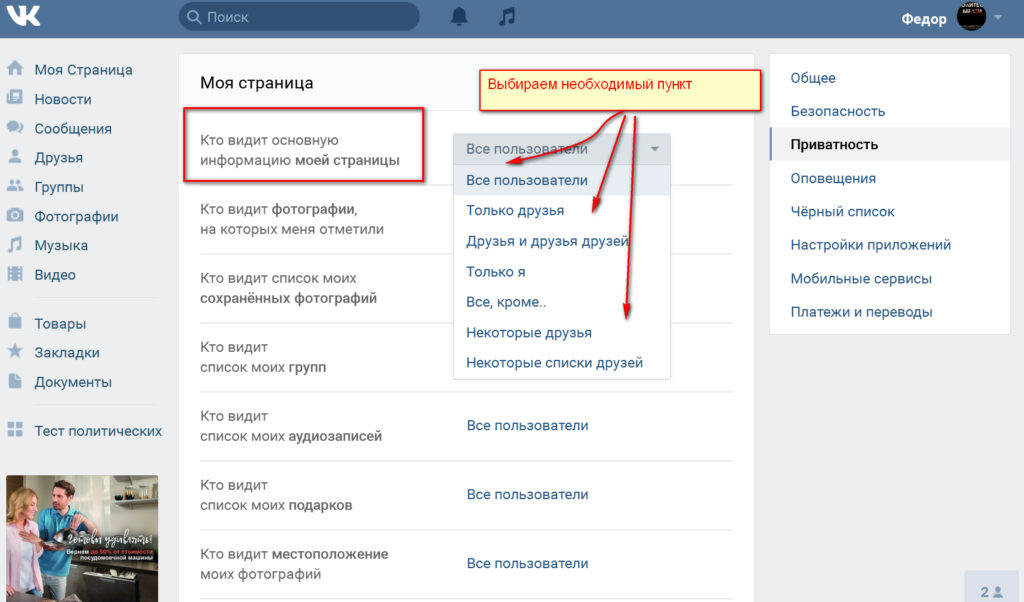 быть защищенным.
быть защищенным.
Многие пользователи социальных сетей заявляли, что изменение настроек конфиденциальности личных фотографий в профилях социальных сетей как общедоступных не означает согласие на публичное опознание.
#FindFace: они действительно думали, что уничтожить все остатки анонимности и поощрить жуткое преследование было хорошей идеей?
— Romain Civalleri (@le_chich) 5 мая 2016 г.
FindFace — самое ужасное приложение, о котором я когда-либо слышал. Не осталось ни лезвия частной жизни.
— Крейг Джи Мо (@craig_g_mo) 6 мая 2016 г.
С другой стороны, некоторые пользователи социальных сетей согласились с тем, что найти кого-то в социальных сетях просто по простой фотографии может быть «чем-то прекрасным», несмотря на то, что они скептически относятся к последствиям возможных нарушений конфиденциальности.
Приложение FindFace (позволяет сфотографировать кого-то и найти его в социальных сетях) — это что-то либо очень странное, либо довольно красивое.
— Эл Бут (@Albooth) 18 мая 2016 г.# Не определился
Источник: TRTWorld и агентства
Новости по теме
По мере того, как видео TikTok завоевывает популярность у подростков, родители изо всех сил стараются не отставать
Facebook должен столкнуться с коллективным иском из-за пометки лиц на фотографиях – судья
Facebook удалил 652 аккаунта, связанных с Россией и Ираном
Facebook находит «изощренные» попытки сорвать промежуточные выборы
Категория Новости
В Кремле нельзя исключать саботажа как причины утечек из «Северного потока»
Маск и Агравал из Twitter перенесли допрос перед судебным разбирательством по делу о выкупе
Боевой дух немецкого бизнеса резко упал из-за опасений надвигающейся рецессии
Фунт падает по отношению к доллару на фоне опасений рецессии в Великобритании
Copyright © 2022 TRT World.
ТРТ Мир
- Смотреть в прямом эфире
- Телепрограмма
Где смотреть
- Связь с TRT World
- iOS
- Андроид
- Ютуб
- Спутниковое покрытие
- Отели-партнеры
Корпоративный
- О TRT World
- Товарищество
- Вакансии
- Пресс-релизы
- Документальное представление
- Свяжитесь с нами
Юридический
- Условия использования
- Политика конфиденциальности
- Политика в отношении файлов cookie
Copyright © 2022 TRT World.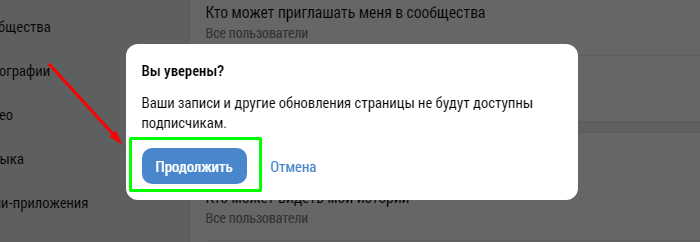
Как закрыть профиль вконтакте от всех. Как закрыть профиль в «Контакте»: настройки приватности
Меня расстраивало, когда кто-то мог видеть данные моего профиля. До вчерашнего дня у меня были настроены различные ограничения, которые по возможности защищали хотя бы мою семью от посторонних глаз.
А вчера, 31 августа 2018 года, генеральный директор сообщил, что ВКонтакте возвращает настройки приватности.
Не прошел мимо и воспользовался. Я не занимаюсь незаконной деятельностью. Но в свете последних событий, когда их судят по лайкам и постам, знаете ли, становится очень жутко.
Вы можете закрыть свой профиль как в полной, так и в мобильной версии.
Например, на смартфоне. Зайдите в меню
Выберите конфиденциальность.
Прокрутите вниз и закройте свой профиль. В то же время проверьте, какие приватные настройки вы включили.
Доступными останутся только указанные вами имя, город.
О таком обновлении я мечтал с самого момента создания своей странички, ведь многие лезут в мое личное пространство по поводу и без.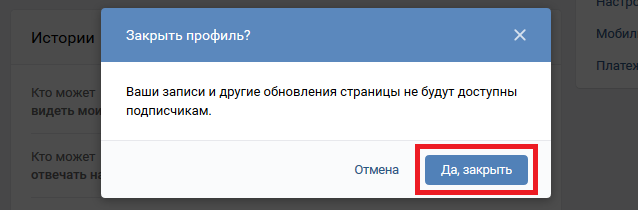 Пришлось ограничивать просмотры стены, своих групп и всего остального. Теперь можно вообще без проблем закрыть профиль от посторонних глаз, что я собственно и сделал. Теперь все, что есть в профиле, доступно только добавленным друзьям, и больше никому. Вы можете сделать это в полной версии веб-сайта, просто перейдя в «Настройки» в верхнем углу сайта. Затем перейдите в раздел «Конфиденциальность» и внизу страницы вы сможете выбрать тип профиля: закрытый.
Пришлось ограничивать просмотры стены, своих групп и всего остального. Теперь можно вообще без проблем закрыть профиль от посторонних глаз, что я собственно и сделал. Теперь все, что есть в профиле, доступно только добавленным друзьям, и больше никому. Вы можете сделать это в полной версии веб-сайта, просто перейдя в «Настройки» в верхнем углу сайта. Затем перейдите в раздел «Конфиденциальность» и внизу страницы вы сможете выбрать тип профиля: закрытый.
Готово, теперь сохраните настройки и наслаждайтесь своей тайной.
Как сделать ВКонтакте закрытым профилем после обновления в августе 2018?
Интересный вопрос и новость. Если раньше можно было закрывать профили по тому, кто видит основной. часть моей страницы и в настройках были оставлены только друзья,потом позже она была удалена и все профили стали открытыми,кроме занесенных в черный список. Не так давно пользователи ВКонтакте снова дали такую возможность закрыть свои профили. Настало время! Сделать это несложно.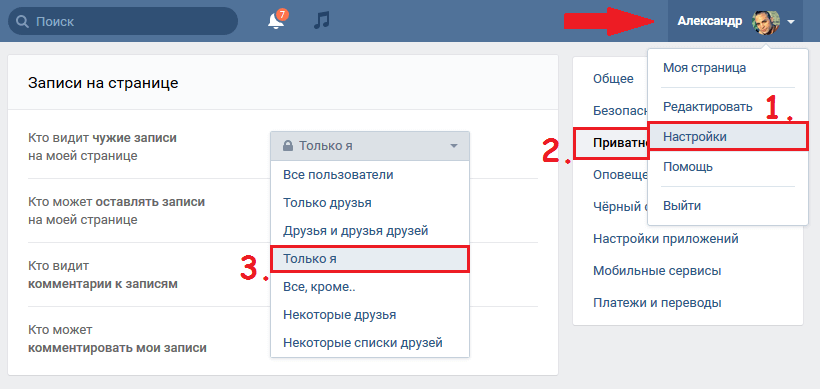 Для начала вам нужно будет зайти в настройки — нажмите на стрелочку рядом с мини аватаркой. Далее конфиденциальность.
Для начала вам нужно будет зайти в настройки — нажмите на стрелочку рядом с мини аватаркой. Далее конфиденциальность.
Прокрутите почти до конца и выберите «Тип профиля» на «Закрытый».
Все, теперь ваша основная информация скрыта даже от подписчиков. Доступен только друзьям.
Чтобы включить закрытый профиль в веб-версии ВКонтакте, нужно зайти в настройки приватности, прокрутить страницу вниз и переключить пункт «Тип профиля» на закрытый.
В этом режиме информацию со страницы видят только друзья пользователя; остальным доступны только его имя, дата рождения, аватарка, место работы и город. Счетчики количества друзей и записей на странице неактивны — на них нельзя нажать.
При желании профиль можно вернуть в «открытый» режим — после этого будут восстановлены старые настройки приватности.
Таким образом, администрация сайта ВКонтакте отреагировала на волну уголовных дел, открытых за посты и лайки в ВК. Теперь ВК разрешили закрывать свои профили от людей, которые ищут «экстремизм».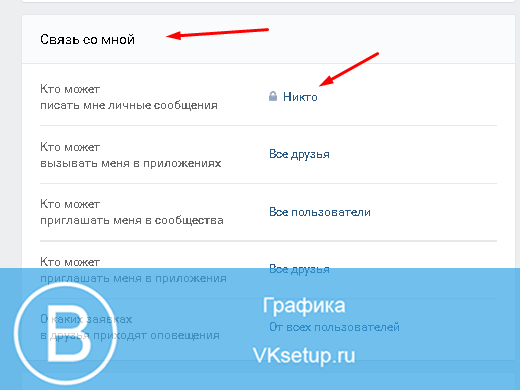
Зайдите на свою страницу в НАСТРОЙКИ
Найдите пункт КОНФИДЕНЦИАЛЬНОСТЬ
И в этом меню появился новый вид настроек — PIT PROFILE.
Открытая — вы устанавливаете приватность вручную (скрываете только некоторые части своей страницы)
Закрытая — доступная информация будет минимальной: год рождения, контактный город, место работы или учебы, аватарка и время активности.
Эта услуга совершенно бесплатна.
Вы можете изменить тип профиля по своему желанию.
Вы наверное уже слышали, что сегодня можно получить информацию практически о любом человеке через социальные сети , а особенно через ВКонтакте. И очень часто для этого вовсе не обязательно в нем регистрироваться. Все, что вам нужно сделать, это ввести свою фамилию, имя и город проживания. нужный человек в поисковике и все.
Не буду вдаваться в подробности, чем это плохо (кто хочет прочтет статью, которую я написал на эту тему о защите аккаунта ВКонтакте), а остановлюсь на том, как хоть немного усложнить жизнь любопытным людям .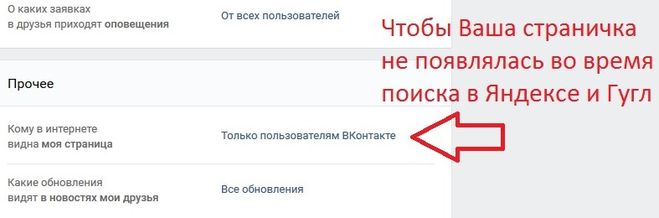
Как закрыть свою страницу в контакте от поисковиков? (Яндекс, Гугл и т.д.)
В правом верхнем углу нажмите на аватарку. Выбираем пункт « Настройки ».
Выбираем вкладку « конфиденциальность ». Пролистываем вниз до блока « Другое ». Напротив строки «Кто может видеть мою страницу в Интернете» устанавливаем значение «». », на вкладке « конфиденциальность » и напротив нижней строки «Кто может видеть мою страницу в Интернете» установить значение « Только пользователи ВКонтакте ».
Чтобы проверить, все ли вы сделали правильно, сделайте следующее. Выберите в меню » Моя страница », затем нажмите « Выйти из системы ».
После этого должно появиться такое сообщение. « Страница доступна только авторизованным пользователям ».
Как закрыть свою страницу ВКонтакте от других пользователей?
Таким же образом можно закрыть всю страницу, или какую-то ее часть от участников ВКонтакте — перейдя в раздел настроек, вкладку « конфиденциальность » и правильно установив настройки. (Чаще всего в значении « Только у меня «). Каждый пункт подробно описан, так что вы поймете, что за что отвечает.
(Чаще всего в значении « Только у меня «). Каждый пункт подробно описан, так что вы поймете, что за что отвечает.
Всем доброго времени! И в этой статье я расскажу как сделать закрытый профиль ВКонтакте от незнакомцев. социальной сети, вы можете делиться своими новостями, просматривать посты друзей, а также их фотографии. Но есть люди, которые хотят скрыть некоторую информацию о себе от посторонних. Эта статья будет вам полезна. Перейти?
Какие есть преимущества скрытого режима?
Если вы заметили, то раньше ВКонтакте можно было закрыть абсолютно всю информацию от посторонних. Но сделать это было очень сложно, нужно было индивидуально скрыть одну из фотографий, список своих друзей, стену. В этом новшестве с помощью одной кнопки можно закрыть практически всю информацию о себе. Открытыми останутся только:
- Сколько постов у вас на стене (число)
- Сколько у вас друзей и подписчиков (число)
- Ваш город
- Место работы
- Дата вашего рождения
- Имя и фамилия
А вот пользователь, которого нет у вас в друзьях, сможет просмотреть только количество ваших друзей, а кто именно, узнать не сможет.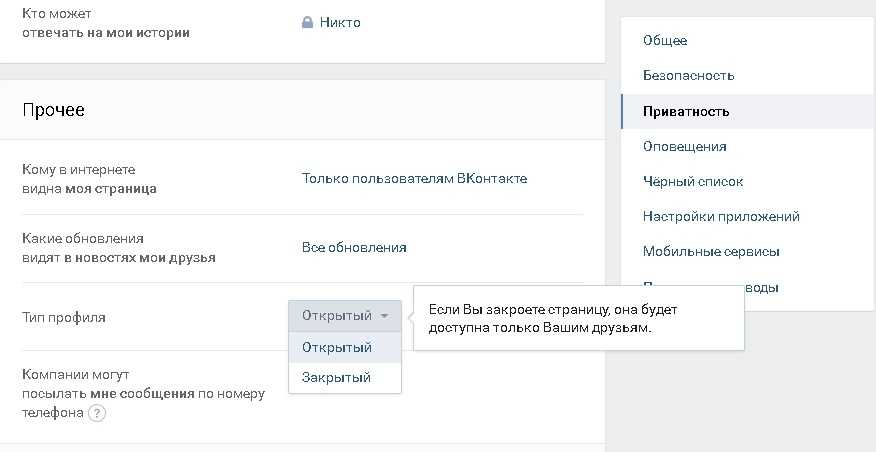 То же самое происходит и с вашими записями, посторонний человек увидит только номер. Вы также можете написать сообщение человеку с закрытым профилем, если для него отключена эта услуга.
То же самое происходит и с вашими записями, посторонний человек увидит только номер. Вы также можете написать сообщение человеку с закрытым профилем, если для него отключена эта услуга.
Также можно отправить заявку в друзья, и если вы добавитесь, то сможете увидеть всю информацию о пользователе, если, конечно, он не был закрыт от друзей.
Если у вас закрытый профиль, то он не скрывает всю информацию от ваших друзей, они все видят. Если вы хотите скрыть эту информацию, то посмотрите в настройках, это решается без проблем.
Нововведения с репостами
Теперь вы не сможете узнать и увидеть тех, кто сделал репост поста. В последнее время вы можете видеть только количество репостов и понравившихся записей. Только владелец страницы может иметь полную информацию.
Как сделать приватный профиль вконтакте с компьютера
Естественно любой пользователь может закрыть профиль вконтакте. Для этого просто повторяйте за мной. Идти?
Закрываем профиль ВК с телефона
Знаете, если под рукой нет компьютера, то можно смело закрывать профиль с мобильного телефона. Весь порядок должен быть выполнен, потому что это показано на фотографиях.
Весь порядок должен быть выполнен, потому что это показано на фотографиях.
Знайте, что в любой момент вы можете вернуть все настройки обратно, и ваша страница ВКонтакте уже не будет закрытой, а будет видна всем. Надеюсь, у вас ко мне не осталось вопросов, а если они есть, пишите их в комментариях, буду рад помочь.
Желаю всем моим читателям крепкого здоровья и мира!
Разумеется, это руководство написано для определенного круга читателей.
- фрилансер, предлагающий свои услуги через Интернет;
- информационный бизнесмен, продающий свою продукцию в Интернете;
- тренер или учитель, преподающий онлайн;
- коуч (психолог, астролог, эзотерик), консультации по скайпу;
- Бизнес-представитель МЛМ;
- владелец интернет-магазина;
- визажист (стилист, маникюр, парикмахер), который продвигает свои услуги через социальные сети, то эта книга вам точно будет полезна.
Также следует иметь в виду, что крупные кадровые агентства иногда просят соискателей предоставить ссылку на их профиль в социальных сетях. Таковы реалии нашего времени.
Таковы реалии нашего времени.
Данное руководство охватывает все вопросы, связанные с созданием личного бренда через профиль в социальных сетях. Подробно рассмотрены настройки профиля, возможности их использования для достижения поставленных целей. Отдельно делаются разные нетривиальные трюки, о многих из которых вы даже не подозревали.
Для большей полезности и наглядности книга содержит большое количество примеров. И удачные, и не очень. В них можно узнать себя. Читайте, делайте выводы и действуйте!
Сначала определимся с терминологией. Дело в том, что термин «личный профиль» используется далеко не всеми.
Что это такое? Ваша личная страница ВКонтакте. Аккаунт, который создается при регистрации в социальной сети и содержит всю информацию о вас, которую вы считаете нужным предоставить. Ваше личное пространство ВКонтакте, где вы можете писать свои сообщения. Это все об одном. О том, что мы будем называть личным профилем.
Многие, регистрируясь ВКонтакте, даже не задумываются, что этот автоматически созданный аккаунт с вашим именем и фамилией (если вы их указали) и с вашим фото (если вы, опять же, его вставили) можно использовать во благо себе и ваш кошелек. И это не только можно, но и нужно делать. Об этом мы и поговорим.
И это не только можно, но и нужно делать. Об этом мы и поговорим.
Мы уже перечисляли тех, кому раскрутка личного профиля может принести «непоправимую пользу». Это люди, чей доход полностью построен на личном опыте. Это люди, для которых важно, чтобы их воспринимали как профессионала, так как от этого зависит их прибыль.
Если вы считаете, что вы уже «знаток всех времен и народов» и к вам всегда очередь, а социальные сети — развлечение для школьников, то давайте рассмотрим несколько важных фактов.
Социальные сети хорошо индексируются поисковыми системами. Попробуйте найти любого человека через Яндекс или Гугл. Что для вас в первую очередь факт. поисковик выдаст? Это будут ссылки на аккаунты в социальных сетях: ВКонтакте, фейсбук, ютуб.
Давайте разовьем эту идею. Где будет искать вас человек, впервые услышавший о вас? Он уйдет в тот же Яндекс или Гугл. И где он тебя найдет? Скорее всего в социальных сетях, если вы там есть, так как эта информация будет выдана в первую очередь. Ты здесь?
Ты здесь?
С другой стороны, почему бы не использовать этот факт в своих интересах? Настройте свой личный профиль, и вы получите дополнительных исходных клиентов и поклонников.
Все больше и больше людей всех возрастов пользуются социальными сетями. Тысячи людей начинают свой день с просмотра новостной ленты ВКонтакте. Какие новости первыми попадают в новостную ленту? Это новости из личных профилей друзей. Делаем выводы. Если у вас много друзей вконтакте, и вы регулярно сообщаете какую-то важную информацию, то достаточно большое количество людей.
Активный личный профиль увеличивает продажи. Здесь работает простой механизм. Если вы интересны другим, если люди вам верят, то ваши предложения воспринимаются как рекомендация к действию. Конечно, такой эффект за один месяц не достигается, но без ваших усилий этого никогда не произойдет.
Давайте посмотрим, какие ключевые факторы делают ваш профиль инструментом продвижения личного бренда.
Красным цветом отмечены ключевые факторы, влияющие на формирование личного бренда. зеленым отмечены желательные факторы, усиливающие благоприятное восприятие.
зеленым отмечены желательные факторы, усиливающие благоприятное восприятие.
Теперь давайте подробнее рассмотрим каждый фактор в отдельности.
1. Имя и фамилия.
Это, на первый взгляд, простое правило, не так уж и редко нарушаемое, что приводит к таким второстепенным моментам:
Объяснить причину, по которой личная страница пользователя имеет различные посторонние названия, достаточно просто. Люди хотят продвигать свои услуги, продукты, свой бизнес и организации. Для этого они используют личный кабинет. Однако они не учитывают тот факт, что нарушение правил позволяет администрации ВКонтакте закрыть такой аккаунт без объяснения причин. Хотя причины вам, конечно, объяснят. Но поможет ли это вернуть заработанное? много времени? Тем более, если через такой личный кабинет уже осуществлялись продажи.
Еще одна причина, по которой лучше следовать правилам, заключается в следующем. Социальные сети могут помочь вам продвигать свои продукты и услуги намного больше, если вам доверяют. В первую очередь в вас заинтересованы люди, а уже потом все, что вы готовы им предложить.
В первую очередь в вас заинтересованы люди, а уже потом все, что вы готовы им предложить.
А если вы уже изначально прятались за странным набором слов? Если вы используете название компании в качестве вашего имени? Конечно, в этом случае кто-то добавит вас в друзья. Но кто это будет? Бедные люди, которым все равно.
Если ваша организация достаточно крепкая, то нарушение правил для вас совершенно неприемлемо, так как это как-то влияет на репутацию.
Несколько слов следует сказать о уменьшительно-ласкательных формах имени и написании имени и фамилии на иностранных языках. Такие варианты также не приветствуются социальной сетью ВКонтакте.
Однако здесь необходимо исходить из соображений целесообразности. Если люди знают вас как Наташу или Алену, то логично использовать такую же форму вашего имени в социальных сетях.
Но если вы собираетесь предлагать свои услуги русскоязычной части населения, которая по большей части проживает во ВКонтакте, то вам точно не стоит использовать латинские написания букв.
Мы понимаем, что для продвижения своей личности в социальных сетях требуется определенное мужество. Гораздо проще быть обычным пользователем или прикрываться каким-то туманным ником. Но именно это мужество ценят те, кто готов пойти за тобой. Так что имейте смелость заявить о себе!
с кем дружить
Формирование сообществ в социальных сетях
Пример 1 Нарушение правил использования профиля в социальной сети ВКонтакте. Стоит ли игра свеч? Каждый решает сам.
Пример 2 Расширения имени видны, только если человек посещает ваш профиль. Возможно, это добавляет какие-то оттенки смысла. Но такие эмоциональные вставки явно мешают продвижению.
Пример 3 Специальная вставка на тему продвижения. Еще раз подчеркнем, что дополнения к имени или фамилии видны только в вашем профиле. Когда вас увидят в списке друзей или вам придет запрос добавить
в друзья, там будет только имя и фамилия. На мой взгляд, целесообразнее перенести эту запись на место работы.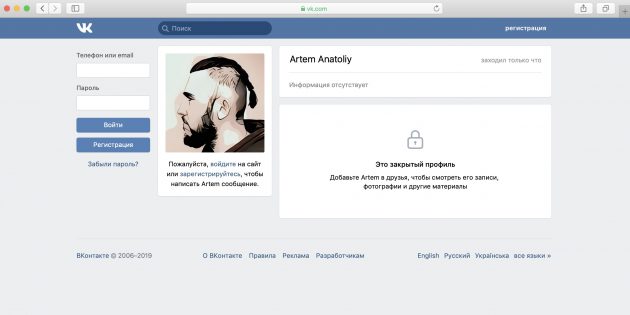 Тогда надпись будет видна даже в описанных выше случаях. Или добавить в статус.
Тогда надпись будет видна даже в описанных выше случаях. Или добавить в статус.
Пример 4 Иногда дополнительные имена могут улучшить восприятие вашего изображения. В этом случае их можно рассматривать как элемент продвижения.
2. Статус.
Статус – это важная информация, которую вы хотите сообщить о себе или своей деятельности.
Статус находится сразу под именем и фамилией. Кто-то оставляет это поле пустым, но для человека, занимающегося прокачкой своего бренда или продвижением каких-то услуг, это непозволительная роскошь.
На первый взгляд сделать подходящую надпись в статусе личного профиля не так уж и сложно. Однако здесь так много ошибок, что мы остановимся на этом вопросе подробнее.
Что должно быть в статусе? Информация о том, что вы готовы предложить людям, что важно, что вы хотите им донести. Здесь нет места общим фразам и непродуманным заявлениям. Конкретика и только конкретика!
Очевидно, что эта информация должна быть привлекательной для вас, определять специфику вашей деятельности, нести особо актуальную информацию.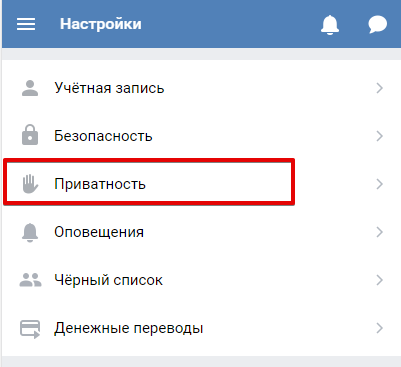
Представьте, что сторонний посетитель зачем-то заглянул на вашу личную страницу. Возможно, он искал какую-то информацию. Статус должен давать ему эту информацию или дополнять другими сообщениями в вашем профиле.
давайте рассмотрим конкретные примеры, которые вам все прояснят.
Пример 5 Автор этого статуса явно хотел нам что-то сказать. Более того, он определенно хотел призвать нас к какому-то действию. Но к чему? Что-то о подарках? Какой результат обеспечен? При чем тут Россия? Ссылка на сайт в статусе никогда не кликабельна, а значит, вам придется самостоятельно копировать ее в браузер. Это может произойти только в том случае, если вы точно знаете, зачем вам это нужно. Хотите посмотреть, что есть на этом сайте? Вывод: букв много, а смысла мало. Больше конкретики явно не помешало бы.
Пример 6 Анне определенно есть что нам предложить. На это указывает надпись на аватарке. Но что мы можем заказать? Поднять защитника? Я оставляю ответы на то, что я имею в виду для вас.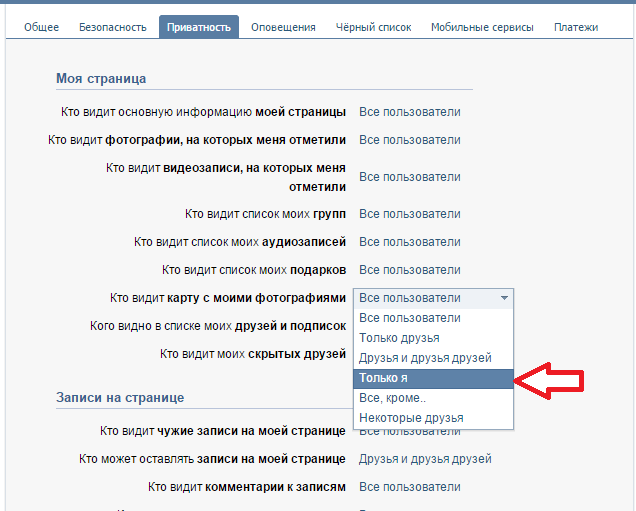 Другая информация на странице не очень помогает. Стоит ли это усилий?
Другая информация на странице не очень помогает. Стоит ли это усилий?
Пример 7 Ясно и по делу. Весь профиль рассказывает нам, что важно для Вероники и что она может предложить вам. Статус вносит полную конкретику.
3. Личная информация
Личная информация делится на две группы: общедоступная информация и подробная информация. Первый виден всем без исключения людям, зашедшим в ваш профиль. Даже те, которые вы занесли в черный список. Эта информация отображается сразу под статусом. Его можно только скрыть в соответствующих настройках. Вторая группа скрыта под строкой «Показать подробную информацию». Люди в вашем черном списке вообще не могут его видеть, а все остальные могут его увидеть, только развернув соответствующий список.
Какая информация будет выставлена на всеобщее обозрение — это мы подробно рассмотрим в разделе этой книги, посвященном техническим вопросам. Здесь также стоит упомянуть, что то, что вы представляете о себе, может повысить ваш рейтинг в глазах потенциальных клиентов, облегчить им поиск вашей продукции и повысить доверие к вам.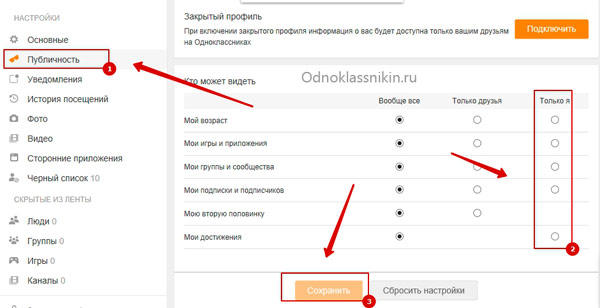 Или, может быть, наоборот.
Или, может быть, наоборот.
Какой информации следует избегать? Здесь нет четких рекомендаций. Одна и та же информация может восприниматься по-разному разными профилями. Например, возраст. В одних случаях это может быть плюсом, а в других минусом. Пятидесятилетний тренер имеет вес. А вот у начинающего пятидесятилетнего копирайтера, ищущего клиентов через социальную сеть, шансов меньше. Пожалуй, во втором случае стоит умолчать о возрасте.
Что сообщить о себе?
Самый главный критерий здесь — информация должна помогать вам в достижении ваших целей, характеризуть вас как профессионала в той сфере, которой вы занимаетесь.
Совершенно очевидно, что заполнение поля «Политические взгляды» считается обязательным для политика. Но для всех остальных? Иногда это может быть вредно.
Рассмотрим несколько пунктов из раздела личных данных, которые необходимо заполнять вдумчиво. Конечно, если ваша цель — использовать социальные сети как дополнительный источник получения клиентов и заказов.
Семейное положение. Категорически не выбирайте поясняющие значения типа «Все сложно». Особенно внимательно следует подойти к завершению этого пункта, если вы имеете дело с темой взаимоотношений.
Перечислять всех братьев, сестер, включая троюродных, тоже чаще всего не стоит.
Не нужно заполнять пункты из раздела «Интересы» с километражем. Конечно, ваши любимые фильмы и цитаты могут прекрасно описать вас. Но писать сотни тысяч букв в эти столбцы точно не нужно.
Раздел «Карьера». Конечно, этапы нашей карьеры привели нас к тому, где мы сейчас находимся. Но иногда перечисление мест работы и занимаемых там должностей может сыграть не в нашу пользу. Например, если вы работали таксистом, а сейчас переквалифицировались на копирайтера, то, возможно, этот факт не стоит фиксировать в личном профиле.
Отдельно скажем о графе «Дети». Сейчас уже никого не удивишь тем, что мама с малышами активно работает через интернет. Но если вы предлагаете услуги по телефону, наличие маленьких детей может оттолкнуть потенциального работодателя.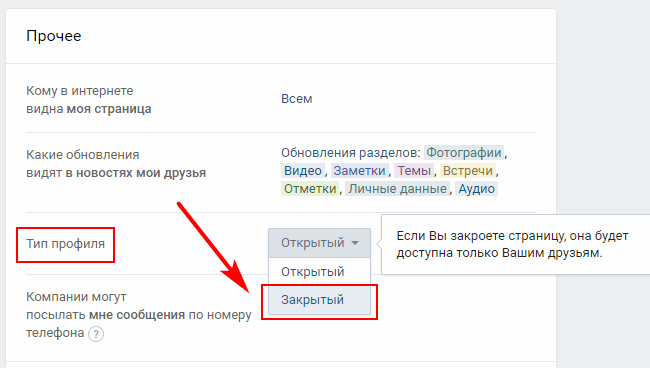
Пример 8 Посмотрите в графу «Родной город». Подобный вариант, когда в этой графе пишут все города, в которых когда-либо были, или те, которые произвели неизгладимое впечатление, не так редок, как может показаться В итоге таким списком вы отвлекаете внимание от информации, которая действительно достойна внимания. Помните, чем меньше писем вы напишете, тем больше шансов, что их прочитают. И возьмут на заметку.
Пример 9 Те, кто заполняет личную информацию ключевыми запросами по продвигаемой ими тематике, наверняка думают, что такие действия приведут к их профилю потоки клиентов из поисковых систем.Увы и ах, ничего подобного не произойдет.Кроме того, потенциальные покупатели скорее отпугнет.
Пример 10 Прочитав такую личную информацию, вполне можно представить себе живого человека, написавшего ее. Кроме того, понятно, чем мне может быть полезен этот человек, случайно заглянувший в его профиль.
4. Аватар.
Аватар – это специальное изображение или фотография на персональной странице пользователя, являющаяся общедоступным графическим изображением этого человека. В социальных сетях принято использовать в качестве аватара фото владельца профиля.
Конечно, есть люди, которые считают, что этот элемент личного кабинета не важен. Наверняка, вы видели такие личные странички, владельцы которых не посчитали нужным вставить хоть какое-нибудь фото в нужное место, выглядящее так:
Какую аватарку выбрать для личного профиля? На наш взгляд, предпочтение следует отдавать фотографии владельца профиля. Желательно, чтобы на нем было видно лицо человека, очень желательно, крупным планом. Учтите, что лицо желательно, но есть исключения, которые мы рассмотрим ниже на примерах.
Что касается самой фотографии, выбранной для аватара, то здесь рекомендации могут быть только общими. Дело в том, что восприятие человеком самого себя всегда отличается от восприятия этого человека другими.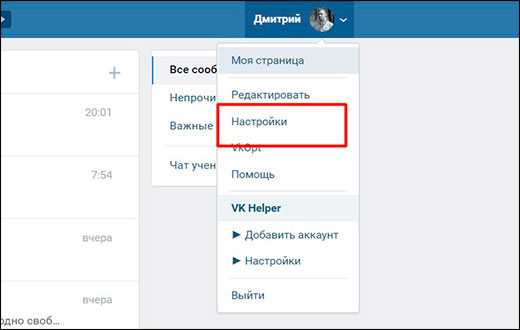 То, что одним кажется красивым, другим может показаться агрессивным, другим скучным. Но так или иначе, рекомендации все же есть.
То, что одним кажется красивым, другим может показаться агрессивным, другим скучным. Но так или иначе, рекомендации все же есть.
Во-первых, фотография, использованная для аватара, должна характеризовать вас как профессионала. Если вы, например, стилист, то фото из отпуска, где вы запечатлены с шелушащимся носом и мокрыми волосами, заправленными под повязку, может сильно испортить впечатление о вас. Но точно такая же фотография вполне подойдет для человека, ведущего тренинги о путешествиях.
Обратите внимание, что речь идет исключительно об аватаре. В своих альбомах и на стене своего профиля вы можете размещать все, что посчитаете нужным. Хотя подробнее об этом мы поговорим в соответствующем разделе.
Во-вторых, ответственно выберите фотографию, представляющую ваш профиль. Возьми лучший из возможных. Ведь теперь это будет ваше виртуальное лицо.
В-третьих, выберите правильную область для миниатюры. Ваши новости в новостной ленте будут сопровождаться не вашим полноразмерным аватаром, а только его квадратной площадью. Очень важно, чтобы на миниатюре было видно ваше лицо.
Очень важно, чтобы на миниатюре было видно ваше лицо.
В-четвертых, не меняйте свой аватар слишком часто. Люди привыкают к знакомым изображениям в своей ленте новостей и следят за новостями от интересных людей.
Пример 11. Что не так с этим профилем? При ближайшем рассмотрении это профиль директора по персоналу в крупной компании и профессионального коуча, развивающего там какой-то бизнес. Но какое впечатление производит кот на аватарке? Хотите пообщаться с этим персонажем на тему как
стать успешнее и богаче?
Пример 12. Судя по всему, владелец этого профиля заботится о правильном питании.
А может, она просто очень любит персики. Также возможно, что ей было все равно, какое фото поставить на аватарку, лишь бы было что.
Пример 13 Очень распространенное использование аватаров среди приверженцев любой деятельности. И их можно понять. Однако люди по-прежнему хотят общаться с людьми. Их в первую очередь интересуют вы, а не ваша работа. Ваша деятельность может заинтересовать их позже, но сначала покажите им свое лицо. Это придаст вам гораздо больше уверенности.
Ваша деятельность может заинтересовать их позже, но сначала покажите им свое лицо. Это придаст вам гораздо больше уверенности.
Пример 14 Профиль «лазера», человека, который устраивает зрелищные шоу. Конечно, лица здесь не видно, но понятно, что делает этот человек.
Как мы писали выше, иногда бывают исключения из правил — и это именно тот случай. Здесь для продвижения важнее показать целостный образ, идею, а не реальное лицо. Понятно, что парня никто не осудит, если он решит опубликовать свое фото на аватарке.
Пример 15 Надпись на аватарке курсивом… Выглядит не очень, плохо читается, а еще портит миниатюру, представляющую профиль в ленте новостей.
Пример 16 Продуманное использование аватара. Правда, перейти по ссылке, на которую указывает стрелка, невозможно. Она не кликабельна. Но гораздо лучше, чем в примере 15.
Пример 17. Аватар, сделанный специально для мероприятия. При этом присутствует и лицо владельца.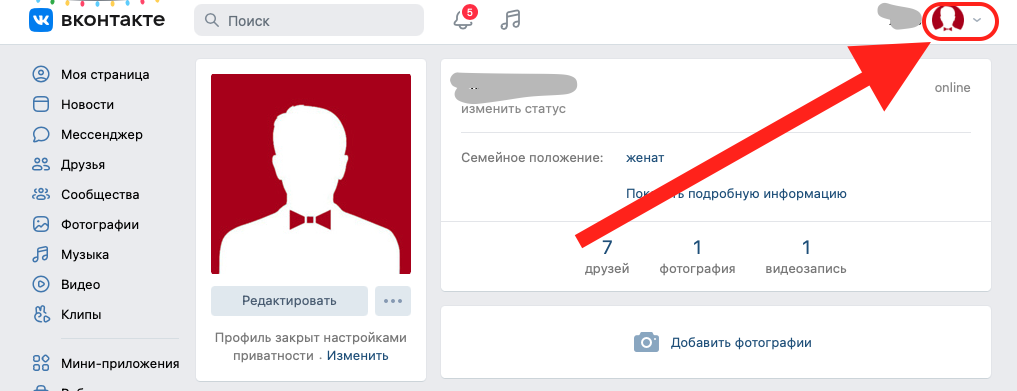 Важно только заменить такую аватарку на обычную, когда событие пройдет.
Важно только заменить такую аватарку на обычную, когда событие пройдет.
Пример 18. Классная тачка! Но где же Руслан?
Пример 19. Смотришь на эту 4 аватарку и сразу понимаешь, что Марина инструктор по йоге и имеет отношение к детям. Отлично!
Надпись на стене. Содержание.
Казалось бы, все основные моменты мы уже рассмотрели. Аватар, статус и личная информация вполне могут создать о вас благоприятное впечатление. Но дело в том, что глухая стена вашего профиля скажет о вас больше, чем все красивые фразы в статусе. И это заявление будет не в вашу пользу.
Даже если вы заполняете стену личной страницы ВКонтакте исключительно репостами из чужих пабликов, вы все равно характеризуете себя этим. Дело в том, что человек не может делиться информацией, которую он не одобряет. Так или иначе, цитируя чужие мысли, вы показываете то, что думаете сами.
Репосты однозначно лучше пустой стены. Но ими не следует злоупотреблять.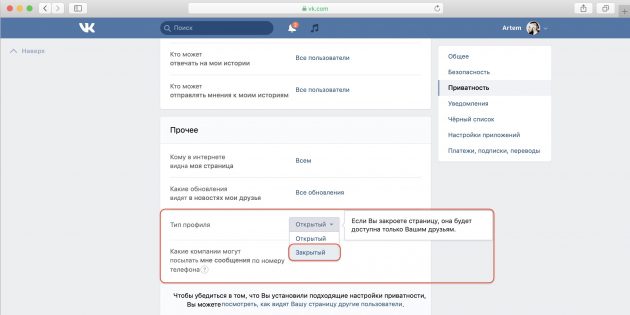 Напиши что-нибудь о себе. Поделитесь тем, что произошло с вами и вашими клиентами (студентами, партнерами). Выражайте свои мысли. Расскажите о своих профессиональных планах. Если вы специалист в какой-либо области, поверьте, в этой теме всегда есть что сказать людям. Выступайте в роли эксперта, делитесь советами и кейсами. Очень скоро у вас появятся постоянные читатели и поклонники. А они, в свою очередь, приведут новых людей, заинтересованных в вашей теме.
Напиши что-нибудь о себе. Поделитесь тем, что произошло с вами и вашими клиентами (студентами, партнерами). Выражайте свои мысли. Расскажите о своих профессиональных планах. Если вы специалист в какой-либо области, поверьте, в этой теме всегда есть что сказать людям. Выступайте в роли эксперта, делитесь советами и кейсами. Очень скоро у вас появятся постоянные читатели и поклонники. А они, в свою очередь, приведут новых людей, заинтересованных в вашей теме.
Обычно репостами злоупотребляют те, кто ведет свои (или чужие) сообщества ВКонтакте. Иногда личные профили таких людей являются точной копией сообществ, которые ведет этот специалист. Делать это точно не стоит. Почему люди присоединяются к вашему сообществу, если у вас все можно посмотреть? Кроме того, слишком частое обновление информации в профиле приводит к тому, что люди просто отписываются от таких новостей. Ведь новости с личной страницы пользователя попадают в ленту его друзей с большей вероятностью, чем новости группы.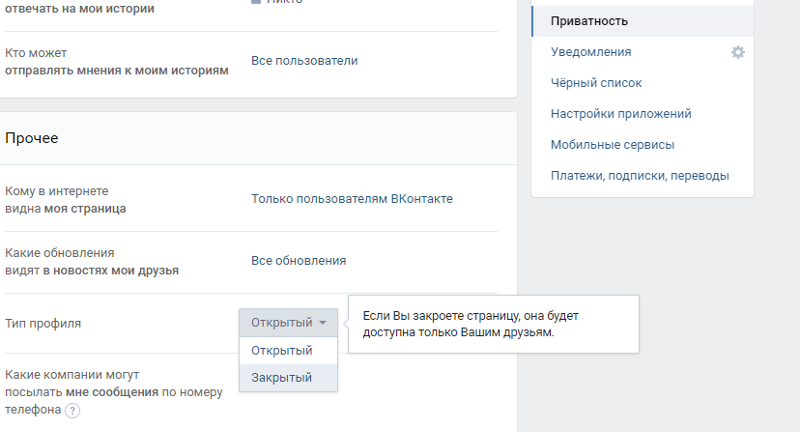 А если эти новости однообразны и приходят от одного и того же человека очень часто, то такие посты проще исключить из своей новостной ленты. Стоит учитывать, что такие репосты также не приносят пользы вашей группе. Ведь их делаете только вы, а этого явно недостаточно для работы с активностью. Подводя итог: выберите то, что важно в ваших сообществах, и делитесь только этим. Лучше не чаще 2-3 раз в неделю. Менее вероятно.
А если эти новости однообразны и приходят от одного и того же человека очень часто, то такие посты проще исключить из своей новостной ленты. Стоит учитывать, что такие репосты также не приносят пользы вашей группе. Ведь их делаете только вы, а этого явно недостаточно для работы с активностью. Подводя итог: выберите то, что важно в ваших сообществах, и делитесь только этим. Лучше не чаще 2-3 раз в неделю. Менее вероятно.
Если наша стена не закрыта от чужих сообщений, то иногда там может быть то, чего там вообще не должно быть. Запросы из приложений, используемых вашими друзьями; благодарность за дружбу со ссылкой на вашу страницу; просьбы о помощи; а иногда и откровенный СПАМ. Пожалуйста, очистите свою стену от таких высказываний. Оставляйте только то, что может принести вам пользу: благодарности за вашу работу, вопросы о вашей деятельности, отзывы о ваших услугах и т. д.
Особо отмечаем случаи участия пользователей в конференциях, где для общения используются комментарии ВКонтакте. Часто ничего не подозревающий участник конференции пишет ответы на вопросы, которые задает спикер, и в это время его профиль превращается примерно в это:
Часто ничего не подозревающий участник конференции пишет ответы на вопросы, которые задает спикер, и в это время его профиль превращается примерно в это:
Если такое происходит, то такие посты следует удалять с личной страницы ВКонтакте.
Чтобы они вообще никогда не появлялись в вашем профиле, вам просто нужно отключить их трансляцию в свой аккаунт. Перед тем, как что-то написать на конференции, где используется плагин комментариев ВКонтакте, нажмите на маленькую синюю кнопку с буквой «В». Эта кнопка находится рядом с кнопкой «Отправить» (см. рисунок ниже). После нажатия кнопки он станет более бледным. Это сообщит вам, что передача ваших сообщений в личный профиль отключена. Теперь вы можете спокойно комментировать сколько угодно. Все сообщения останутся только там, где вы их написали.
Пример 20. Тренд нашего времени — участие в различных флешмобах, требующих сообщения в личном профиле социальной сети.
Конечно, это хороший ход для организаторов — так они повышают виральность и привлекают в свои проекты новых участников. И чем это может быть полезно для самих участников?
И чем это может быть полезно для самих участников?
Конечно, если вы выполните все задания и получите реальную пользу от этого флешмоба, то честь и хвала вам. Однако подобные примеры вызывают только недоумение, особенно когда слово «ничего» появляется у вас на стене уже двадцатый день подряд.
Друзья. Их количество.
В наш век информационной перегрузки, когда посетителям приходится всеми возможными способами бороться за внимание, все может быть важным. Любая деталь, которая добавляет ценность вашему изображению, должна быть принята во внимание.
Большинство людей, которые по каким-либо причинам заходят на чужой профиль, обращают внимание на количество друзей этого человека. Отметим здесь несколько важных моментов.
Если у вас очень мало друзей и подписчиков, это настораживает. Повторяем, наша книга написана для тех, кто продвигает свои товары или услуги через Интернет, для тех, кто заинтересован в дополнительной аудитории. Как у такого человека может быть 4 друга и 1 подписчик?
Конечно, за количеством гнаться не стоит, об этом мы поговорим позже, учитывая следующий абзац.![]() Но и этим фактором не следует пренебрегать.
Но и этим фактором не следует пренебрегать.
Бывает и такая картина: у человека мало друзей, а подписчиков много. Это может служить сигналом того, что такой человек редко посещает ВКонтакте или не уделяет должного внимания тем, кто присылает ему запросы в друзья. Кто-то со временем отпишется, кто-то потеряет интерес. Это естественный результат. Теперь люди хотят внимания. Значит, надо дать им.
Еще одна ошибка — не отслеживать список друзей. Добавил человека в друзья год назад и забыл про него. Но со временем люди могут удалять свои профили ВКонтакте, их профили могут быть удалены самой социальной сетью. Между тем, они «висят» у вас в списках, портя аватарку. Например, вот так:
В ВКонтакте можно разделить всех друзей на категории. Не стоит здесь сильно вдаваться в подробности, но раздел «Коллеги» можно создать. Конечно, здесь за работоспособностью профилей нужно следить особенно тщательно. Также будет хорошо, если вы соберете в этом разделе именитых людей в своей теме, чье присутствие в личном профиле добавит вам веса.
Если по какой-то причине вы не хотите, чтобы человек был замечен среди ваших друзей, но в то же время не хотите отказывать ему в дружбе, то вы можете поместить его в категорию «Скрытые друзья». Как это делается, мы подробно рассмотрим в главе этой книги, посвященной техническим вопросам и «фишкам».
Активность на стене профиля.
Ну что, друзья, мы добрались до последнего важного фактора, который должен присутствовать в личном профиле. И это активность. Тот факт, что этот фактор считается последним, не должен создавать у вас иллюзии, что он имеет наименьшее значение.
Вы когда-нибудь видели личные страницы пользователей, у которых 5 и более тысяч друзей, а под их постами нет ни одного лайка? Вам не кажется это странным?
Вы когда-нибудь видели личные профили, в которых их владелец предлагал (необязательно):
— собрать тысячи лайков ВКонтакте;
— «раскрутить» свою группу ВКонтакте;
— для обеспечения потока покупателей и клиентов через социальные сети;
— научит вас строить личный бренд;
поможет вам заработать свой первый миллион.
И в то же время в его профиле на стене безнадежная тишина.
А собственно, какие мысли это может вызвать? Скорее всего, ни один из этих постов никому не интересен. Что у этого человека нет последователей. Что он делает что-то не так и вряд ли сможет вам помочь.
И вот что мы хотим вам донести: активность очень важна. В личном профиле не должен гулять ветер, там должны «жить» люди — комментировать, ставить «лайки» и даже делать репосты. Ведь вирусный маркетинг — это не то, что вы зарегистрировали в ВКонтакте. Это когда вы разместили фото колье, которое сами сделали и продали, и n-е количество ваших друзей поделились им в своих профилях. Просто потому, что им понравилось. В результате вы получаете заказы на свою продукцию.
Приходится признать, что для того, чтобы в профиле была активность, этим профилем нужно заниматься. Об этом мы уже писали в разделе «Профильная стена. Контент». Если в вашем профиле есть статистика (а она есть не у всех), то обратите внимание на ее показатели.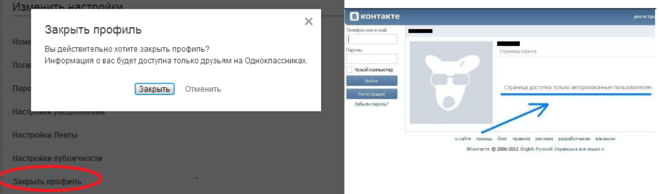 Какие сообщения находят отклик у вашей аудитории? Что люди комментируют, где ставят лайки?
Какие сообщения находят отклик у вашей аудитории? Что люди комментируют, где ставят лайки?
В выше скриншот из статистики личного профиля, крестиками отмечены даты выхода постов.Вы видите, что публикация информации на личной странице приводит к всплеску активности.Конечно, это произойдет только в том случае, если посты резонируют с вашим друзей, и вы не публикуете их каждые 5 минут.
Какие посты публиковать, как общаться со своей аудиторией, как себя позиционировать — решать конечно же вам. Также вы сами определяете, закрываете ли вы стену от посторонних сообщений. Чаще всего это единственный способ избавиться от нескончаемого потока СПАМА. Но стоит ли закрывать комментарии? Если вы публичный человек или стремитесь им стать, если вам есть что предложить людям, найдите в себе смелость вступить с людьми в диалог. Да, иногда вы будете получать не совсем ванильный фидбек. Но если это конструктивная критика, она может стать точкой вашего роста. Кроме того, люди очень ценят открытость.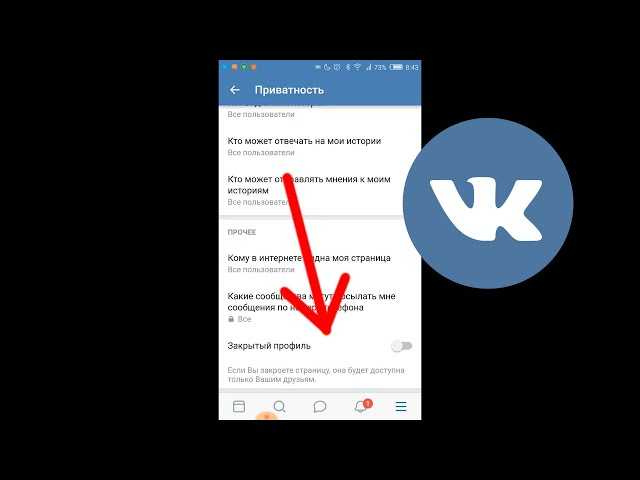 Но, опять же, решать вам.
Но, опять же, решать вам.
Пример 21. Опубликованный контент отличается и предназначен для чтения. Что вы хотите прочитать в социальной сети? Наверное, что-то интересное и не очень сложное. Внимание, вопрос: как долго вы будете следить за новостями от Татьяны? Отметим, что Татьяна упорно публикует по одной новости в день. Сколько приверженцев она нашла через социальную сеть ВКонтакте. Вряд ли много.
Здесь хочу сказать, что ярлыки с вашим именем могут появиться совсем не там, где вам хотелось бы. Обратите на это внимание и своевременно удаляйте все нежелательные следы. Либо в настройках поставить опцию, чтобы фото с тегами видели только вы.
Еще один раздел, который отметим, не важен. На нашей схеме он отмечен цифрой 9. Но так или иначе, благодаря своей графической составляющей он привлекает внимание посетителей. Это раздел подарков. Если вы популярны и пользуетесь вниманием пользователей ВКонтакте, то, скорее всего, у вас много подарков. Это здорово и означает, что вам не нужно ничего делать. Если у вас мало или совсем нет подарков, настоятельно советуем отключить эту опцию в настройках.
Это здорово и означает, что вам не нужно ничего делать. Если у вас мало или совсем нет подарков, настоятельно советуем отключить эту опцию в настройках.
Мы рассмотрели с вами факторы, которые можно увидеть, зайдя в профиль любого пользователя ВКонтакте. Теперь поговорим о том, что остается за пределами видимости, но также влияет на восприятие и продвижение.
Мы определили два дополнительных фактора, которые также можно учитывать.
Первая — это лента фотографий. Он расположен сразу под основной информацией. На нашей схеме (стр. 5) он отмечен цифрой 8. Фотолента формируется из всех изображений, которые вы загружаете в альбомы своего профиля или размещаете на стене. Но его можно редактировать отдельно, согласно вашим целям и задачам. Мы уже говорили, что фотографии, которые вы решите опубликовать на своей личной странице, — это ваше личное дело. Но иногда было бы здорово остановиться, посмотреть на свою ленту фотографий и подумать: что эти изображения говорят обо мне? Пример внизу этой страницы взят из личного профиля инфобизнесмена.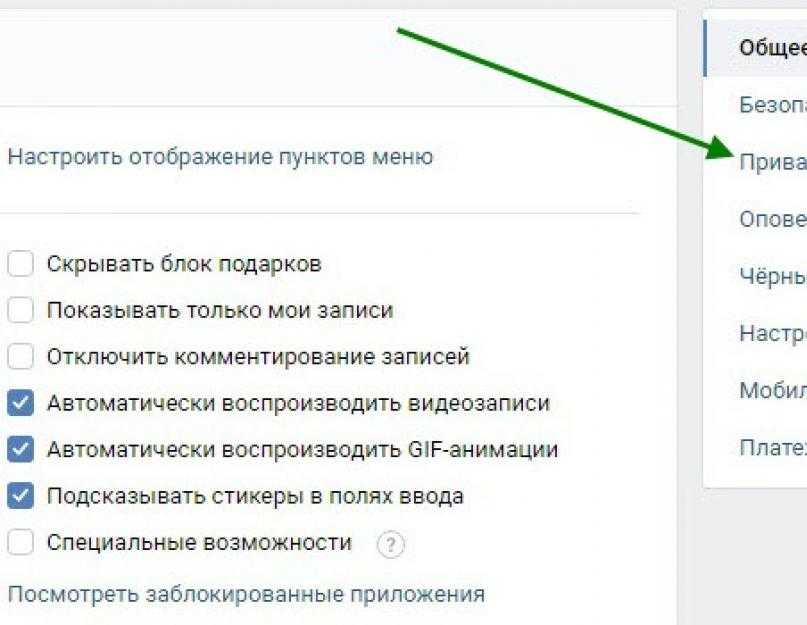 Оставляем без комментариев. Будет здорово, если вы сможете сделать правильные выводы самостоятельно.
Оставляем без комментариев. Будет здорово, если вы сможете сделать правильные выводы самостоятельно.
Раздел фотографий, на которых вас отметили другие пользователи ВКонтакте, не всегда остается замеченным.
На что еще стоит обратить внимание
Пожалуйста, откройте список ваших друзей ВКонтакте и внимательно его изучите. Вы можете заметить, что у некоторых из них есть только имя и фамилия, у других рядом с ними указано место учебы. На третьем пишется вид их деятельности. Очевидно, что такая Дополнительная информация позволяет больше узнать о человеке, а иногда и привлекает дополнительное внимание к его личному профилю.
Для того, чтобы у вас была такая информация, вам необходимо заполнить поле Место работы в разделе Карьера. Это предпочтительнее, чем отображение информации об учебном заведении, которое вы закончили. Напишите здесь, что вы хотите рассказать о себе другим людям. Например, вы работаете в ООО «Рога и Копыта» менеджером по заточке карандашей, но при этом имеете дополнительный доход в Интернете, создавая статьи для сайтов. Для вашего продвижения вообще не требуется упоминание ООО. Укажите только второй вид вашей деятельности и, при должном упорстве и правильном позиционировании, однажды он станет вашим основным.
Для вашего продвижения вообще не требуется упоминание ООО. Укажите только второй вид вашей деятельности и, при должном упорстве и правильном позиционировании, однажды он станет вашим основным.
И вообще, если какая-то информация отдаляет вас от ваших целей, не указывайте ее. Никто не имеет права требовать от вас указывать возраст, город проживания или еженедельные фотоотчеты о вашей жизни. Верно и обратное, если какая-то информация важна для вашего позиционирования, ее нужно указать.
Все личные профили в социальных сетях открыты для свободного доступа любому пользователю. Те. вы можете посетить кого угодно. Для этого нужно нажать на аватарку пользователя или его имя и фамилию. Однако так называемые настройки приватности позволят вам видеть в чужом профиле только то, что разрешено вашими правами. Например, если пользователь отметил какие-то материалы как «доступные только друзьям», а вы не являетесь другом этого человека в этой социальной сети, то вы не увидите эти материалы.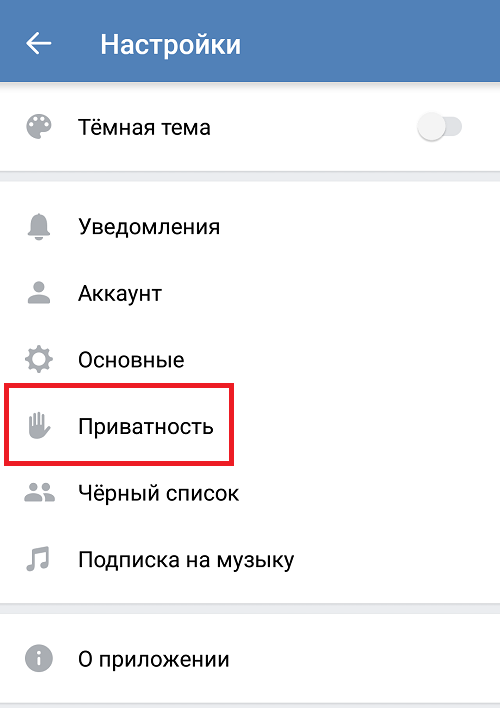
Будьте очень осторожны с настройками конфиденциальности. Если вы планируете продвигаться в Интернете и строить здесь свой бизнес или расширять свою аудиторию и клиентскую базу, то, безусловно, основная информация вашей личной страницы должна быть открыта для всех. Исключением могут быть только люди из вашего черного списка. Но это уже другая история, о которой мы расскажем в другом разделе данного методического пособия. А пока подытожим…
Примеры можно продолжать, но не будем затягивать. Кого мы видим на этих личных страницах? Мы видим здесь специалистов. Даже если у нас есть сомнения в их профессионализме, все содержание их профилей может легко развеять их. Способен ли на это ваш аккаунт ВКонтакте?
Мы можем никогда не встретить человека, но все равно купим у него какой-то товар или услугу. Интернет сейчас позволяет легко это сделать, хотя привычные страхи никуда не делись. Люди также беспокоятся о своих деньгах и не готовы их никому передавать.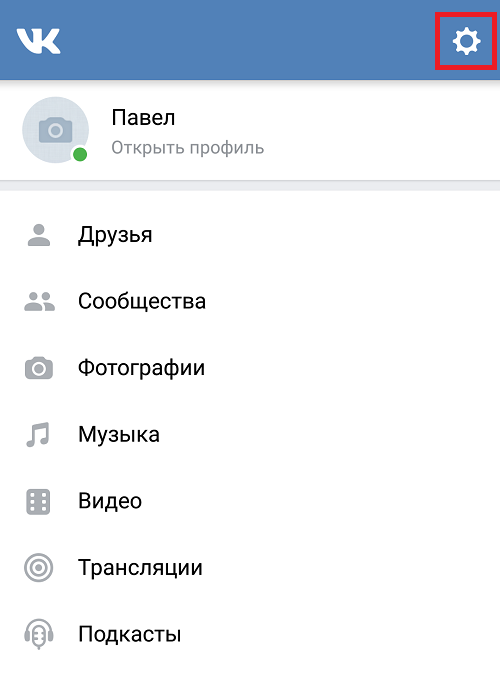 В этом случае личный профиль ВКонтакте, который регулярно ведется и содержит подробную информацию, выступает определенной точкой доверия для продавца. Это ваше виртуальное лицо, ваша визитная карточка, то самое «первое впечатление», которое можно произвести только один раз.
В этом случае личный профиль ВКонтакте, который регулярно ведется и содержит подробную информацию, выступает определенной точкой доверия для продавца. Это ваше виртуальное лицо, ваша визитная карточка, то самое «первое впечатление», которое можно произвести только один раз.
Давайте рассмотрим еще один пример, чтобы завершить эту тему и посмотреть, как ваша личная страница ВКонтакте может сыграть против вас.
Пример 22. О чем нам говорит профиль Александра? Что ж, с первого взгляда видно, что он имеет какое-то отношение к Wellness Club. Правда, не сразу понятно, в каком городе находится этот клуб. Адрес в статусе и телефон этого не уточняют. Строка «Родной город» только запутывает этот вопрос. Много личной информации
сильно перекрывает информацию по делу.
Как исправить: удалить языки, образование и всех братьев и сестер. Смените аватар, который показывает, насколько вы стройны и спортивны. Добавьте место работы и укажите статус — не просто адрес, а что именно я, как ваш потенциальный клиент, там получу.
При регистрации на любом ресурсе, в том числе и в социальной сети Вконтакте, ваш аккаунт создается автоматически. Ее еще называют личной страницей или личным профилем.
В личном кабинете отображаются все персональные данные пользователя, его интересы, контакты, увлечения, а также опубликованные посты и комментарии.
Особо отмечаем, что для регистрации в социальных сетях используются только ваши имя и фамилия. Использование названия компании, ников, случайных слов запрещено правилами любой социальной сети. Такой профиль может быть удален без объяснения причин, особенно если на него поступают жалобы.
Для регистрации Вконтакте и получения личного кабинета вам понадобится номер сотового телефона. В этом единственная сложность, хотя сама процедура невероятно проста.
Шаг 1. Введите свое имя и фамилию.
Шаг 2. Пишем номер телефона.
После этого на указанный вами номер приходит код, который вы используете для завершения регистрации.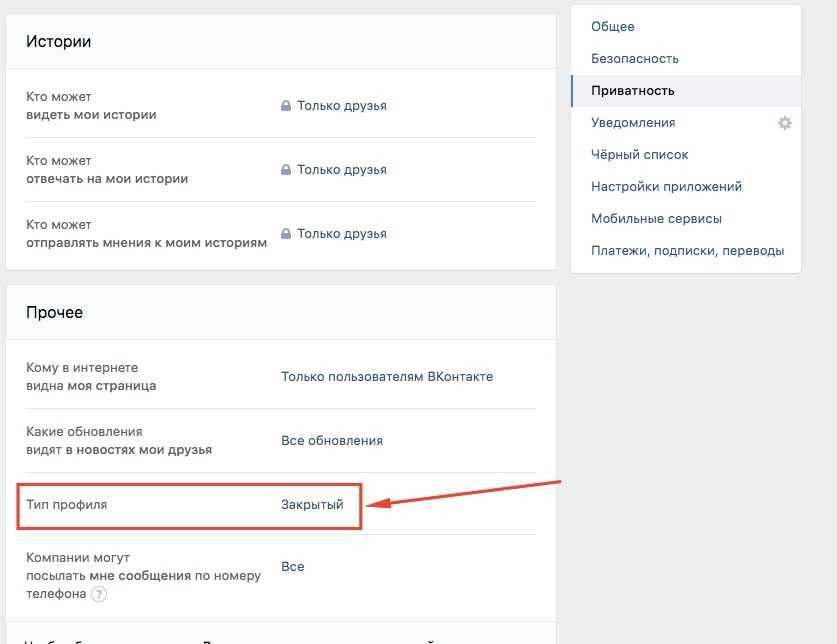
Как вы понимаете, в Вконтакте возможность создания нескольких личных профилей одновременно ограничена наличием номеров телефонов, которые вы можете указать.
Если при создании профиля вы укажете номер телефона, который уже привязан к какому-то аккаунту, то Вконтакте выдаст вам предупреждение об этом факте.
Вы можете проигнорировать предупреждение о том, что данный номер используется, и продолжить регистрацию учетной записи на тот же номер телефона. Для этого выберите опцию «Нажмите здесь».
Тут предупреждение будет весьма категоричным. Если вы проигнорируете его и привяжете новый профиль к уже используемому номеру, то старый аккаунт потеряет эту привязку.
Старый профиль не уничтожится. Но если вы решите использовать его для работы, то очень скоро вы не сможете этого сделать. ВКонтакте потребует привязать новый номер к этому профилю.
Прежде чем перейти к описанию настроек личного профиля, поговорим о языке его отображения.
Для того, чтобы выбрать язык, нам нужно пролистать любую страницу ВКонтакте до самого низа.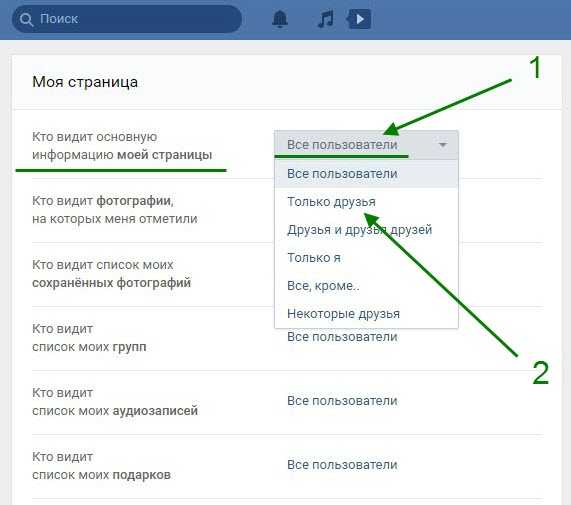 Если ваша стена уже сильно заполнена, проще будет сделать это с какого-то участка, которым вы не очень часто пользуетесь. Например, это может быть «Мои аудио» или «Мои видео».
Если ваша стена уже сильно заполнена, проще будет сделать это с какого-то участка, которым вы не очень часто пользуетесь. Например, это может быть «Мои аудио» или «Мои видео».
В самом низу мы можем найти несколько функций, в том числе название языка, на котором вы видите интерфейс ВКонтакте.
Вы можете легко убедиться, что название языка является кликабельной ссылкой. Нажав на нее, вы откроете следующее меню:
Здесь вы можете найти два варианта, оставшиеся от первоапрельского веселья прошлых лет. Это советские и дореволюционные языки.
Выбрав один из этих языков, вы сможете обеспечить себе веселое времяпрепровождение не на один вечер, т.к. привычный вид Социальная сеть изменится довольно заметно. Вот как на дореволюционном языке отображается знакомое предупреждение о том, что профиль вашего друга заморожен:
Если вам нужен какой-то другой язык, но вы его не нашли, обратите внимание на надпись «Другие языки», там вы обязательно найдете то, что вам нужно.
Пример 23. Если в настройках установить «дореволюционный» язык, то чужие профили будут отображаться именно так. Конечно, это увидите только вы.
Пример 24. Иногда 1 апреля сотрудники ВКонтакте проказничают. Будьте готовы к этому. спасибо за интересный пример нашей студентке Вере Веремейчук.
Вы можете управлять своим личным профилем, используя многочисленные настройки, которые в нем находятся. Начнем их рассмотрение с блока меню, которое всегда находится МОИ НАСТРОЙКИ слева вверху. При этом пункты, которые присутствуют в этом меню, опять же зависят от настроек.
Давайте разберемся.
На верхнем рисунке показано расположение блока меню. Там есть строка «Мои настройки». Щелкаем по ней. Перед нами открывается раздел с множеством вкладок. По умолчанию активна вкладка «Общие», которая начинается со списка дополнительных услуг. Флажки в этом списке будут соответствовать тем пунктам, которые будут в нашем меню. Если вы не редактировали этот список, ваше меню будет максимально полным.
Если вы не редактировали этот список, ваше меню будет максимально полным.
Обратите внимание, что этот список не мешает другим пользователям видеть некоторые разделы вашего меню проблокировки файлов. Этот список только настраивает для вас внешний вид блока меню. Те. существует для вашего удобства.
Что означает каждый из этих разделов (Мои друзья, Мои фото и т. д.) и какие у них есть опции, мы более подробно рассмотрим в других главах. Сейчас речь только о последнем пункте меню — «Мои настройки».
Давайте посмотрим, что еще мы можем настроить на вкладке Общие.
Сразу после настройки дополнительных услуг есть блок «Настройки страницы».
Здесь вы можете скрыть блок подарков из своего профиля, поставив соответствующую галочку. Он скроется от глаз ваших посетителей. Как мы уже писали, если подарков у вас мало или совсем нет, это может быть вполне оправданным действием.
Вторая строка — Показывать только мои посты — скроет от посторонних глаз все, что другие пользователи пишут на вашей стене.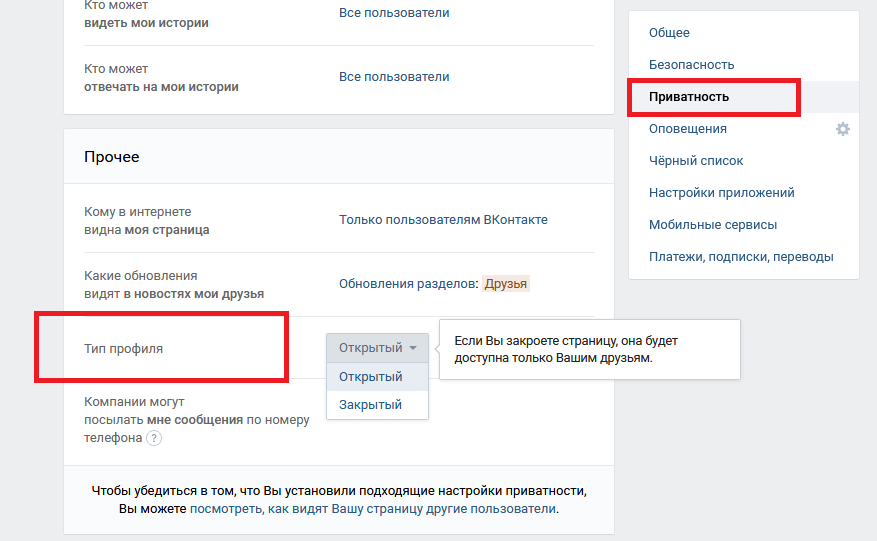 Те. При этом стена не будет закрыта, писать на ней может кто угодно (кроме тех, кто в вашем черном списке), но видеть эти записи можете только вы.
Те. При этом стена не будет закрыта, писать на ней может кто угодно (кроме тех, кто в вашем черном списке), но видеть эти записи можете только вы.
Следует ли скрывать посторонние записи? Возможно, только на время, когда вы не можете следить за своим профилем. Например, вы собираетесь в отпуск. В остальных случаях больше подходит ежедневная модерация, т.е. отслеживание нежелательных записей и их своевременное удаление.
Мы уже говорили об отключении комментариев к сообщениям в первой части этой книги. Мы не рекомендуем этого делать. Но в любом случае такая возможность у вас есть и находится в этом блоке Моих настроек.
Во вкладке «Общие» Моих настроек вы также можете изменить пароль для входа в свой профиль; изменить номер телефона и адрес электронной почты, связанные с вашим профилем. Здесь меняется адрес вашего профиля. По умолчанию любой адрес профиля в социальной сети ВКонтакте состоит из цифр, но вы можете заметить этот адрес и на любом другом. Например, адрес профиля Натальи Койновой выглядит так:
В разбираемой нами вкладке «Общие» можно изменить внешний вид отображения социальной сети ВКонтакте, сделав шрифт отображения крупнее.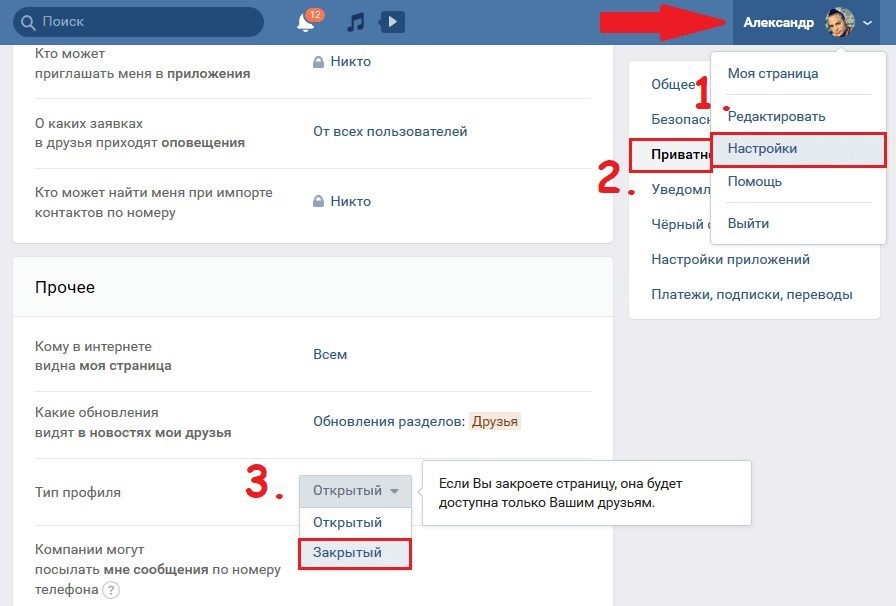 И тут меняется ЯЗЫК, о чем мы уже писали в одной из предыдущих глав.
И тут меняется ЯЗЫК, о чем мы уже писали в одной из предыдущих глав.
Следующая вкладка в разделе настроек — вкладка «Безопасность».
Здесь можно настроить возможность входа в социальную сеть ВКонтакте только по специальному коду, полученному на телефон. Обратите внимание, что это не всегда удобно и эффективно. Однако, если вы, например, работаете с чужими сообществами или чужими профилями, то такая возможность может значительно защитить вас и ваших клиентов от взлома и нежелательных действий в ваших сообществах.
Также в этой вкладке можно посмотреть, когда был выполнен вход в ваш профиль и из каких браузеров.
Следующая вкладка в разделе «Настройки» — «Конфиденциальность». Здесь настраивается все, что будет видно и доступно посетителям вашего аккаунта.
Сейчас мы покажем вам, как могут выглядеть настройки этой вкладки для человека, который активен в Интернете, а затем дадим некоторые пояснения.
Итак, вы видите, что любой пользователь социальной сети ВКонтакте имеет возможность ограничить видимость отдельных разделов и пресечь постороннюю активность в своем профиле.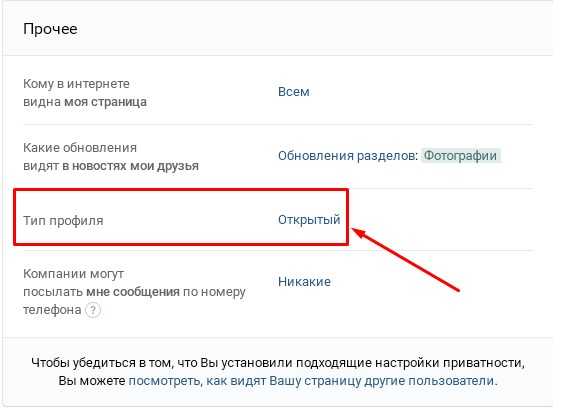 Что должно быть ограничено?
Что должно быть ограничено?
Если вы хотите активно развивать свой личный профиль и сделать его одним из эффективных инструментов продвижения чего-либо (своей персоны, товаров, услуг, партнерских программ и т. д.), то вам следует скрывать только те разделы, которые не приближают вас к вашему Цель. Например, вы можете скрыть раздел аудиозаписей, если у вас их нет или их наличие никак не влияет на продвижение вашей деятельности. Это ваше право запрещать другим людям писать на вашей стене, но вы должны помнить, что в этом случае люди не смогут оставить отзыв на вашей стене, поздравить вас с днем рождения, задать вопрос. Хорошо, если вы оставите им возможность сделать это хотя бы в комментариях к своим постам. И обязательно оставляйте свои личные сообщения!
Теперь отдельно разберемся со строкой «Кто виден в списке моих друзей и подписок». Здесь вы можете спрятать некоторых своих друзей от посторонних глаз. Возможно, повышенная секретность кому-то покажется лишней, поэтому эта функция используется редко. Но для тех, кто хочет отделить личное от работы, эта функция может оказаться полезной.
Но для тех, кто хочет отделить личное от работы, эта функция может оказаться полезной.
Скрыть друзей от посторонних глаз можно следующим образом. По умолчанию напротив этой строки у вас кликабельная фраза «Все друзья». Нажмите на эту фразу. У нас есть специальное окно, где дан список всех наших друзей. Нажав на имя друга, вы добавите его в список скрытых друзей. Чтобы не пролистывать весь список, можно воспользоваться поиском, расположенным вверху окна. После того, как вы выбрали, кого хотите скрыть от посетителей своего профиля, не забудьте нажать кнопку «Сохранить».
Если вы скрыли некоторых своих друзей (что не помешало им быть вашими друзьями ВКонтакте), вам следует разобраться со следующей строкой — Кто видит моих скрытых друзей. По умолчанию написано «Только я». Возможно, стоит сделать так, чтобы скрытые друзья могли видеть друг друга. Хотя это и не требуется.
Во вкладке «Конфиденциальность» много выпадающих списков. Некоторые из них имеют опцию «Все, кроме…».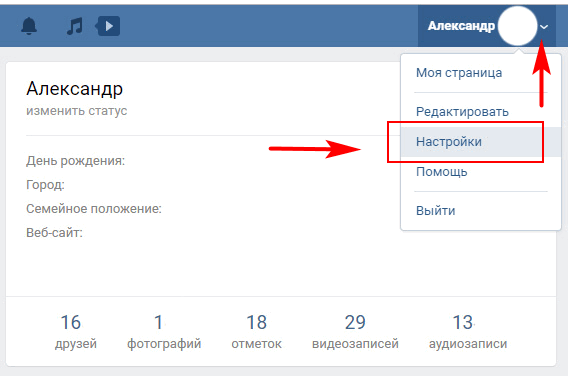 Об этом варианте поговорим отдельно, так как при работе с ним могут возникнуть некоторые сложности.
Об этом варианте поговорим отдельно, так как при работе с ним могут возникнуть некоторые сложности.
Если вы хотите в некоторых пунктах выбрать ограничение «Все, кроме…», как это сделано в нашем примере со страницы 36 в пункте «Кто может приглашать меня в сообщества», то вы увидите небольшой диалог box:
Чтобы добавить друзей в список ограничений, вы можете использовать выпадающий список. Но если у вас больше тысячи друзей, то делать это очень неудобно. Поэтому вы можете просто начать вводить имя друга, которого хотите ограничить в некоторых правах. И здесь ВНИМАНИЕ, имя и фамилию нужно печатать в дательном падеже, иначе совпадений не будет найдено. Правда, если друзей не очень много, то по начальным буквам можно найти искомого и тогда наши советы будут для вас неактуальны.
В следующей вкладке В настройках, которая называется «Оповещения», рекомендуем включить на сайте только Мгновенные оповещения. Это всплывающие подсказки обо всех действиях других пользователей, связанных с вашим профилем. Остальные уведомления лучше отключить, т.к. при активной активности в ВКонтакте это может просто свести с ума.
Остальные уведомления лучше отключить, т.к. при активной активности в ВКонтакте это может просто свести с ума.
Пятая вкладка «Черный список» содержит всех тех людей (точнее их профили), которых вы лишили возможности взаимодействовать с вашим профилем. Другими словами — «запрещено». Здесь вы можете добавлять новых людей, с которыми не хотите общаться, а также удалять из этого списка тех, кто был добавлен в него ранее, если ситуация как-то изменилась. Черный список будет обсуждаться более подробно в следующей главе этого руководства.
Вкладка «Мобильные сервисы» предназначена для тех, кто хочет иметь доступ к сайту ВКонтакте с мобильных устройств. Здесь вы можете ознакомиться со всеми условиями и тарифами, предлагаемыми для этого.
Ну и последняя вкладка в Настройках это Платежи. Нужна для покупки голосов — внутренней валюты ВКонтакте, необходимой, например, для покупки подарков или оплаты дополнительных возможностей внутри приложений. Здесь вы можете увидеть, какие транзакции вы совершили и сколько голосов находится на вашем счету в данный момент.
Напоминаем, что мы рассмотрели раздел блока меню «Мои настройки» со всеми доступными здесь вкладками. Будет очень здорово, если вы изучите все разделы самостоятельно, оценив полезность каждого пункта для себя и примерив различные варианты под свои цели. Здесь нам даны общие рекомендации, которые, надеемся, вы учтете и позволите использовать личный кабинет с максимальным удобством и пользой.
Хочу отметить, что настройки периодически меняются — что-то добавляется, что-то модернизируется, что-то убирается. Поэтому, если вы обнаружите какие-либо несоответствия между реальным интерфейсом настроек и описанием или скриншотами данной публикации, сообщите нам об этом. Мы будем вам очень благодарны.
Пользователь, попавший в черный список в социальной сети, больше не сможет видеть публикации на стене вашего профиля, отмечать вас на фотографиях, приглашать вас на мероприятия или группы и переписываться с вами. Также он никогда не сможет добавить вас в друзья.
Вот какой вид вы увидите, зайдя в профиль человека, который добавил вас в черный список:
Вконтакте может заблокировать пользователя без предупреждения по первому вашему требованию. Но есть одно ограничение: вы не можете добавить своего друга в черный список. Для начала нужно удалить человека из друзей.
Но есть одно ограничение: вы не можете добавить своего друга в черный список. Для начала нужно удалить человека из друзей.
Блокировать легко. Вам нужно зайти в профиль обидчика, который не является вашим другом. В левой колонке (той, что под аватаркой) в самом низу (придется листать списки подарков, друзей и интересных страниц) есть опции «Заблокировать», «Пожаловаться» и «Добавить в закладки». Нам нужен первый.
Как мы писали в предыдущей главе, сам черный список находится в разделе меню «Мои настройки». Здесь в специальной вкладке «Чёрный список» находятся все забаненные вами пользователи ВКонтакте. Если вы решили, что зря забанили человека или хотите возобновить с ним общение, то, зайдя в этот список, вы сможете удалить нужного пользователя. Сразу после этого он получает бесплатный доступ к вашему профилю.
Кстати, вы сами можете спокойно посмотреть профиль забаненного вами человека и при желании написать ему личные сообщения.
В этой главе мы рассмотрим раздел меню «Мои друзья».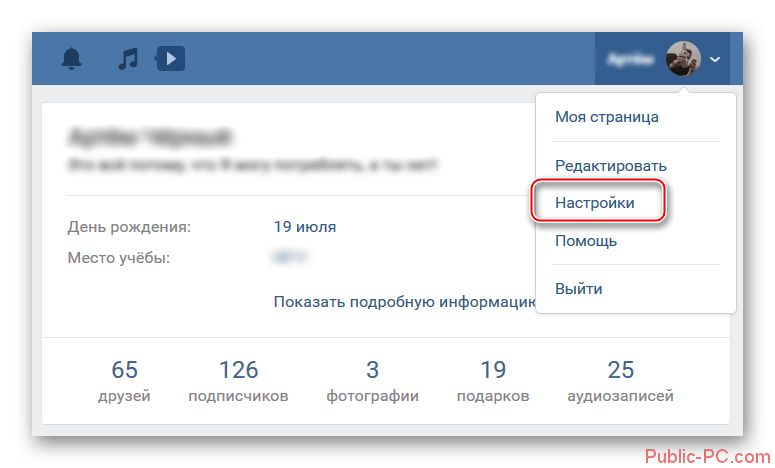 Какие функции и информация он содержит.
Какие функции и информация он содержит.
обратите внимание, что этот раздел состоит из нескольких вкладок. По умолчанию открывается вкладка «Все друзья». Этот список содержит профили всех людей, чьи приглашения в друзья вы одобрили, и которые одобрили ваши запросы. Этот список формируется в случайном порядке, без какой-либо привязки к датам. Если вам нужно увидеть тех людей, которые были добавлены к вам в друзья последними, вам нужно открыть список «Новые друзья». На нашем скриншоте он отмечен красной рамкой.
Напротив каждого друга в нашем списке есть 4 опции, которые мы можем использовать в любое время: написать сообщение, просмотреть друзей (используя эту ссылку, вы увидите всех друзей вашего друга), удалить из друзей и настроить списки. Последний вариант позволяет добавить вашего друга в один из существующих списков. По умолчанию доступно 5 списков: лучшие друзья, родственники, коллеги, университетские друзья, школьные друзья. Но если вам этого мало, то в колонке справа в самом низу есть опция «Создать список». Здесь вы можете сформировать группу друзей, назвав ее как угодно. Например, вы можете создать свой собственный список клиентов. Конечно, можно обойтись и без списков.
Здесь вы можете сформировать группу друзей, назвав ее как угодно. Например, вы можете создать свой собственный список клиентов. Конечно, можно обойтись и без списков.
В разделе Мои друзья есть собственный поиск, который поможет быстро найти людей с нужными параметрами.
Вкладка «Друзья онлайн» раздела «Мои друзья» покажет вам, кто из ваших друзей в данный момент авторизован во ВКонтакте.
Теперь рассмотрим подробнее последнюю вкладку «Запросы в друзья» Дело в том, что эта вкладка может выглядеть по-разному, в зависимости от ситуации. Если у вас в данный момент нет актуальных запросов в друзья (т.е. вам никто не присылал запросы в друзья), то эта вкладка либо пуста, либо представляет собой список ваших подписчиков.
Подписчики в социальной сети ВКонтакте — это те люди, которых вы не приняли в друзья. Те. человек отправил вам запрос, и вы отклонили этот запрос. Подписчик может видеть новости человека, на которого он подписан, в своей ленте новостей. А тот, на кого подписан человек, не видит новости своего подписчика в своей ленте новостей.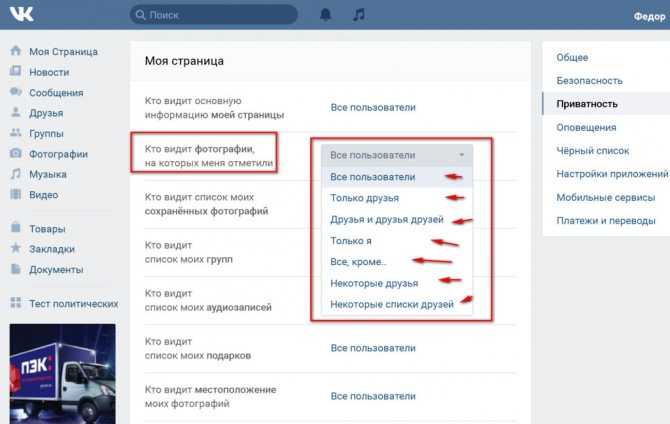 Пока друзья видят новости друг друга в своих новостных лентах.
Пока друзья видят новости друг друга в своих новостных лентах.
Если на данный момент у вас есть заявки в друзья, то это выглядит так. В блоке меню в графе «Мои друзья» появляется числовое обозначение, сколько заявок вы не рассмотрели в данный момент. Щелчок в меню по строке «Мои друзья» теперь будет открывать не первую вкладку, а последнюю — «Запросы в друзья». Эта закладка содержит три дополнительные вкладки.
На скриншоте мы видим пример ситуации, когда поступила одна заявка на добавление в друзья. На этом этапе нам нужно сделать выбор — одобрить заявку или отклонить ее. Одобрить — значит добавить человека в друзья. Отклонить — оставить в подписчиках.
Теперь посмотрим, что такое исходящие запросы:
Если вы отправляете кому-то запрос в друзья, то пока человек не примет ваше предложение, запрос будет находиться в этом разделе. Но есть и другой вариант, когда человек сам отправил вам заявку в друзья, вы ее приняли, а человек потом удалил вас из друзей.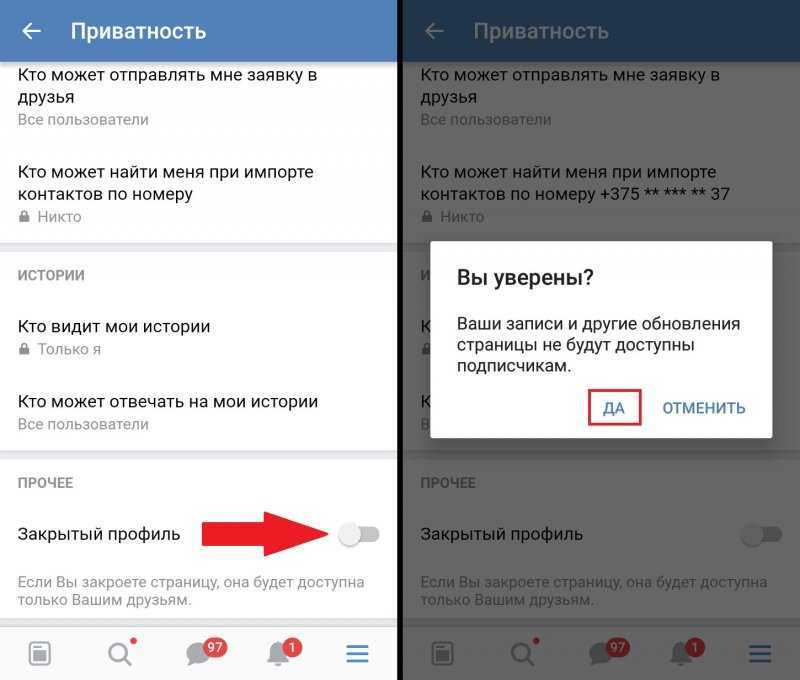 Что происходит в этом случае? Вы становитесь его подписчиком и заявка от вас лежит в том же разделе Исходящих заявок.
Что происходит в этом случае? Вы становитесь его подписчиком и заявка от вас лежит в том же разделе Исходящих заявок.
Обязательно периодически проверяйте этот раздел. Если там появляются ваши заявки, которые вы не оставляли, то отпишитесь от таких людей, нажав на большую синюю кнопку. Чаще всего это охотники за подписчиками. Также учтите, что если вы сами отправили заявку, но ее не одобряют более недели, то, возможно, эту заявку стоит отменить. Конечно, если вы не хотите видеть новости этого человека в своей ленте новостей.
Мои фото
Перейдем к разделу Мои фото. Он содержит 4 обязательных альбома, которые начнут заполняться сами по себе по мере вашего продвижения. различные активности в социальной сети ВКонтакте.
Альбом «Фотографии с моей страницы» содержит все фотографии, которые вы загружаете в качестве аватарки.
Альбом «Фото со мной» наполнен фотографиями, загруженными другими пользователями ВКонтакте, в которых вы были отмечены этими пользователями.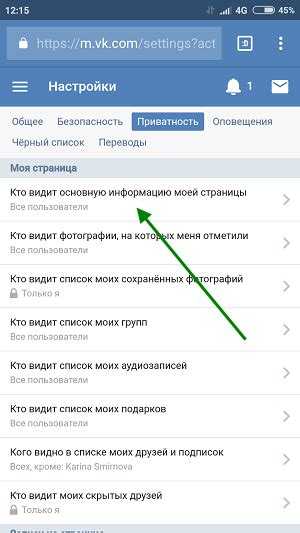 Вы можете зайти в эту папку, и если фотографии вас не устраивают, снять галочку. Делается это достаточно просто. Вам нужно открыть фотографию, на которой есть тег с вашим именем. Под фото кликабельны имена тех, кто на нем отмечен. Рядом с вашим именем есть крестик, нажатие на который удалит нежелательный тег.
Вы можете зайти в эту папку, и если фотографии вас не устраивают, снять галочку. Делается это достаточно просто. Вам нужно открыть фотографию, на которой есть тег с вашим именем. Под фото кликабельны имена тех, кто на нем отмечен. Рядом с вашим именем есть крестик, нажатие на который удалит нежелательный тег.
Третий обязательный альбом называется «Фотографии на моей странице». В эту папку попадают все фотографии, которые вы загружаете в свой профиль, иллюстрируя ими посты.
И последнее из обязательных — «Сохраненные фото». Эту папку вы заполняете сами, но с помощью специальных функций ВКонтакте. Любое понравившееся фото из новостной ленты, чужого профиля или из группы можно сохранить в эту папку. При этом, если фото будет удалено в первоисточнике (откуда вы его взяли), то оно у вас все равно останется в этой папке. Для сохранения нужно развернуть любое ДРУГОЕ фото, просто нажав на него.
Верхний снимок экрана показывает, что вы можете создавать свои собственные альбомы.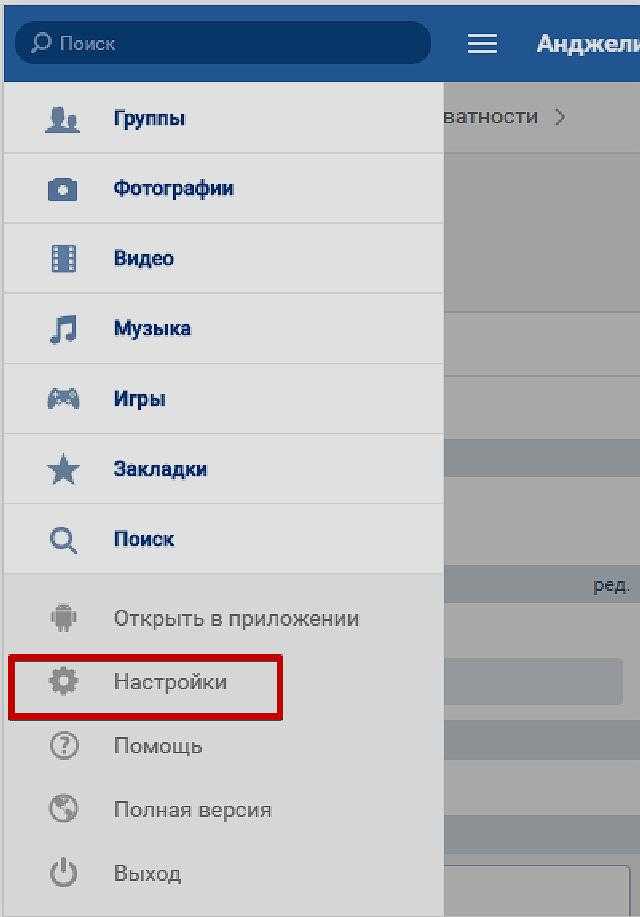 Для этого нужно всего лишь воспользоваться соответствующей функцией.
Для этого нужно всего лишь воспользоваться соответствующей функцией.
Если вы продвигаете какие-либо товары или услуги, то создание альбомов поможет вам правильно структурировать и подать материал.
Создав новый альбом не забудьте добавить описание. Важно, чтобы к каждой отдельной фотографии были описания — это обычное уважение к вашей аудитории.
Если вы хотите опубликовать альбом в одном из постов своего профиля (или группы), просто откройте нужный альбом и возьмите ссылку на него из панели браузера. Затем добавьте эту ссылку в сообщение, которое вы создаете. Ссылка, как только вы добавите ее в поле ввода текста, вызовет простую реакцию — появится превью (изображение на превью) будущей публикации. После этого ссылку необходимо удалить. Он не нужен, изображение будет опубликовано без него.
Изданный альбом вполне презентабельно смотрится на стене. В отличие от серии опубликованных фотографий, здесь также есть всплывающая черная полоса на главной фотографии, отображающая описание этого альбома.
Обратите внимание, что с любой фотографией вашего профиля вы можете выполнить определенный набор действий (в зависимости от того, в каком альбоме она находится). Для этого разверните (откройте) фото, щелкнув по нему мышкой.
Например, вы можете отмечать других людей на фотографиях, которые вы загружаете.
Основной набор действий скрыт в специальном выпадающем меню. Вот фоторедактор, который содержит различные фильтры и может значительно улучшить внешний вид ваших изображений. Из этого выпадающего меню вы можете указать место на карте, где находится эта фотография. Вы также можете повернуть фотографию, если она загрузилась неправильно.
Подводя итог этой главе, повторим еще раз: создавайте альбомы, давайте им названия и описания, не забывая при этом подписывать каждую отдельную фотографию. Альбомы позволяют хорошо структурировать изображения, к ним можно обратиться в нужный момент. Кроме того, люди любят рассматривать фотографии, особенно если они правильно оформлены.
Лента фотографий профиля
Лента фотографий есть в каждом профиле и, как мы упоминали ранее, благодаря своей визуальной составляющей она оказывает определенное влияние на посетителей.
Если ничего не менять в настройках и не обращать внимание на фотоленту, то она образуется сама собой. Он просто включает все фотографии, которые вы публикуете в своем профиле и добавляете в создаваемые вами альбомы.
Между тем, фотоленту можно оформить красиво и, что немаловажно, функционально.
Посмотрите на два примера справа, чтобы понять, о чем я говорю.
Как нам сделать так, чтобы фотолента всегда выглядела так, как нам нужно, и ее не вытесняли новые фотографии, которые мы публикуем.
Есть два способа. Первый из них требует постоянной подгонки ленты и заключается в следующем. Создаем пост, в который выкладываем все снимки, которые хотим видеть в фотоленте. После публикации поста обновите страницу. Вы увидите, что все фотографии включены в фотопоток. Теперь пост можно удалить за ненадобностью. На ленту это никак не повлияет: все изображения останутся в альбоме «Фотографии на моей стене», а значит, появятся и в фотоленте.
Теперь пост можно удалить за ненадобностью. На ленту это никак не повлияет: все изображения останутся в альбоме «Фотографии на моей стене», а значит, появятся и в фотоленте.
В будущем, когда мы будем публиковать новые посты, добавленные изображения будут вытеснять старые. Чтобы этого избежать, все ненужные элементы следует просто удалять из ленты. Верхний снимок экрана на странице 45 показывает, что при наведении курсора на изображение в правом верхнем углу появляется крестик, который может удалить это изображение. Опять же, нужно понимать, что в этом случае изображение удаляется только из фотоленты, фотографии остаются в альбоме и на стене.
Второй способ менее энергоемкий. Делается один раз и остается надолго. Создаем специальный альбом для изображений, которые хотим видеть в фотоленте, и наполняем его. Если это вертикальные фотографии, то их понадобится 5 штук, если горизонтальные – 4 штуки. Как только альбом будет создан и сохранен, все фотографии, которые мы загрузили, появятся в ленте профиля. Теперь нам нужно зайти в альбом «Фотографии на моей стене» и выбрать там опцию «Редактировать альбом»:
Теперь нам нужно зайти в альбом «Фотографии на моей стене» и выбрать там опцию «Редактировать альбом»:
После этого нам откроется окно редактирования (оно показано на скриншоте справа). Здесь нас будет интересовать только функция «Отображать фотографии со стены в обзоре фотографий», где по умолчанию стоит галочка. Этот флажок должен быть снят.
Теперь новые фотографии не будут попадать в фотоленту и в ней всегда будут отображаться только нужные изображения.
В заключение хотелось бы сказать, что оформлять фотоленту нужно не только эстетически, но и с пользой для той деятельности, которую вы продвигаете.
Разместите здесь образцы своих работ, если вы дизайнер или мастер маникюра. В профиле информационного бизнесмена вполне логично будут смотреться красиво оформленные коробки с информационной продукцией. При этом не забудьте добавить ссылку на лендинг в описание каждой такой фотографии. В фотоленте можно разместить логотип компании или какое-либо другое сообщение для текущих и будущих клиентов.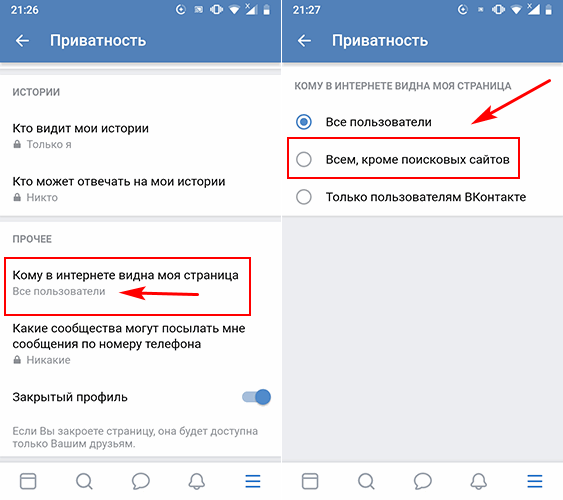 Главное — понять, с какими вопросами ваша аудитория приходит в ваш личный профиль и чего они ждут от вас.
Главное — понять, с какими вопросами ваша аудитория приходит в ваш личный профиль и чего они ждут от вас.
Мои новости (новостная лента)
Мои новости (она же Лента новостей, Лента новостей, Лента друзей) — важная составляющая любой социальной сети. По сути, вся раскрутка строится на том, чтобы публикуемые посты попадали в новостные ленты как можно большему количеству людей.
Часто можно услышать, что люди, работающие в социальных сетях, не просматривают свои новостные ленты. Вроде работы хватает. Однако мы считаем такой подход неправильным.
Правильно настроенная новостная лента — это источник идей для ваших публикаций, поставщик новостей от конкурентов, а также возможность общения с другими людьми. Ведь вы рассчитываете, что ваш профиль будет интересен сторонним посетителям, так почему вы думаете, что другие этого не хотят? Да, в чужих профилях тоже нужно проявлять активность: писать комментарии (об этом и просто так) и ставить лайки (даже если это отличный пост от вашего конкурента).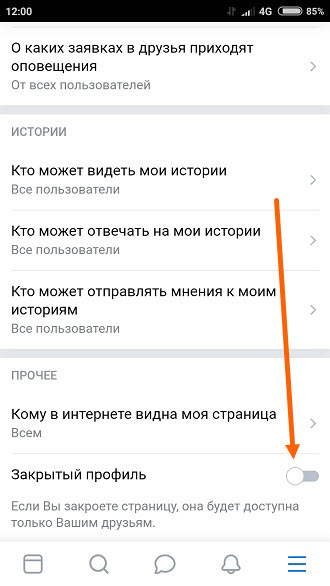
Простая схема: лайкните аватарки 10 ваших друзей — от 5 до 8 из них придут к вам и оставят лайки на вашей стене. Вроде бы все мы это понимаем, но почему-то думаем, что с продвижением все как-то иначе.
Как настроить Мои Новости так, чтобы нам самим было интересно их читать? Прежде всего, давайте посмотрим, что вы можете здесь увидеть в целом.
Чтобы увидеть свою новостную ленту, вам необходимо выбрать раздел Мои новости в блоке меню слева.
Лента новостей содержит достаточное количество настроек и разделов, чтобы пользоваться ею с максимальным удобством для вас.
В самом верху есть три вкладки. На скриншоте с предыдущей страницы они отмечены цифрой 1. Первая вкладка «Новости» позволяет нам увидеть сообщения, опубликованные нашими друзьями, людьми, на которых мы подписаны, и сообществами, к которым мы принадлежим. Хоть этой теме и уделяется большое внимание на курсе, напомню, что не все новости попадают в ленту. Это сделано для удобства, чтобы не перегружать информацией тех, у кого много друзей и любимых групп.
Важно понимать, что в ленту в первую очередь попадают новости от ваших друзей (то есть та информация, которую они публикуют в своих личных профилях), и только потом новости сообщества. Именно поэтому мы уделяем так много внимания разработке личного профиля.
Новости можно просматривать в пяти режимах — номер 2 на нашем скриншоте. Это режимы ленты, фото, поиска, рекомендации и статьи.
В режиме ленты вы видите все опубликованные новости. Более того, прямо здесь вы можете комментировать интересующие вас посты, ставить лайки и делать репосты. В фоторежиме вы можете видеть только изображения. Все записи к ним в этом режиме не отображаются и лайки ставить здесь нельзя. Этот режим удобен для быстрого поиска нужного изображения без отвлекающих факторов.
Режим поиска очень удобен для тех, кому нужно быстро найти какую-то информацию. Содержащиеся здесь поля поиска позволяют задавать различные параметры поиска, что дает возможность найти именно то, что вам нужно.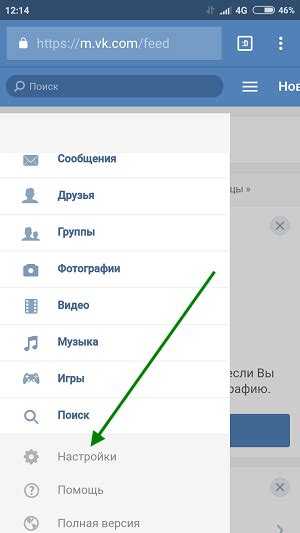
Здесь можно найти посты, содержащие определенное количество лайков или упоминающие конкретную ссылку. Поэкспериментировав с этим разделом, вы откроете для себя много полезного.
Интересный режим просмотра новостей — рекомендаций. Сюда попадает все, что социальная сеть считает достойным вашего внимания. Например, вы часто проявляете активность в профиле одного из ваших друзей. И этот друг оставил комментарий в сообществе, о котором вы даже не слышали. Таким образом, пост от неизвестного сообщества может оказаться в разделе ваших рекомендаций. ваш друг нашел этот пост интересным.
Последний раздел «Статьи» содержит тексты, опубликованные на вики-страницах.
Блок, отмеченный на скриншоте цифрой 3, есть не во всех новостных лентах. Этот блок может появиться, а затем исчезнуть. Здесь отображаются профили и страницы, которые социальная сеть считает полезными для вас. Этот блок всегда присутствует в разделе «Рекомендации» ваших новостей.
Пункт 4 нашего экрана показывает, что вы можете отслеживать все новости, которые публикуются, а также только самые интересные.
Обратите внимание, что «все новости» — это все же условный индикатор. Социальная сеть покажет вам только то, с чем вы больше всего контактируете. Понравился пост сообщества — вот все его новости. Игнорируйте новости группы в своей ленте — они будут постепенно исчезать оттуда или появляться очень редко.
Мы не рассмотрели с вами еще две важные вкладки. Это вкладка «Обновления» и вкладка «Комментарии». Обновления содержат все действия ваших друзей. В основном это кто с кем подружился и к какому сообществу присоединился.
Вкладка «Комментарии» очень полезна для тех, кто активно комментирует. Здесь вы можете найти все посты, где вы оставляли свои комментарии и посмотреть, что там пишут другие пользователи.
Чтобы окончательно закрыть тему новостной ленты, скажем, что вы можете скрывать новости неинтересных вам авторов. В этом случае люди останутся вашими друзьями, но их новости больше не будут транслироваться в вашу ленту.
Допустим, кто-то из ваших знакомых слишком активно взялся за продвижение темы, которая вам не интересна. Он делает 3 поста каждую минуту и все это сильно мешает вам наслаждаться своим присутствием в социальной сети. Или другой ваш друг создал группу и решил, что все посты из этой группы нужно репостить в личный профиль. При этом он делает это всю неделю сразу. В итоге ваша лента за 5 минут наполнилась репостами из одного сообщества. Если вы понимаете, что такие новости вам не нужны, просто скройте их из новостной ленты. Делается это очень просто.
Он делает 3 поста каждую минуту и все это сильно мешает вам наслаждаться своим присутствием в социальной сети. Или другой ваш друг создал группу и решил, что все посты из этой группы нужно репостить в личный профиль. При этом он делает это всю неделю сразу. В итоге ваша лента за 5 минут наполнилась репостами из одного сообщества. Если вы понимаете, что такие новости вам не нужны, просто скройте их из новостной ленты. Делается это очень просто.
Наведите указатель мыши на правый угол поста, который вам не понравился, в ленте новостей. Тут же появится магический крест. Нажмите здесь.
После этого вы увидите большую синюю кнопку, которая позволит вам скрыть все новости с заданным источником из вашей ленты новостей.
Если вы это сделали случайно, то справа есть кнопка «Отмена», которая может исправить эту оплошность.
Очень хочется верить, что вы пришли к пониманию того, что других людей тоже раздражают одни и те же новости, навязчивая реклама, 10 постов в секунду или бесконечные репосты из ваших сообществ.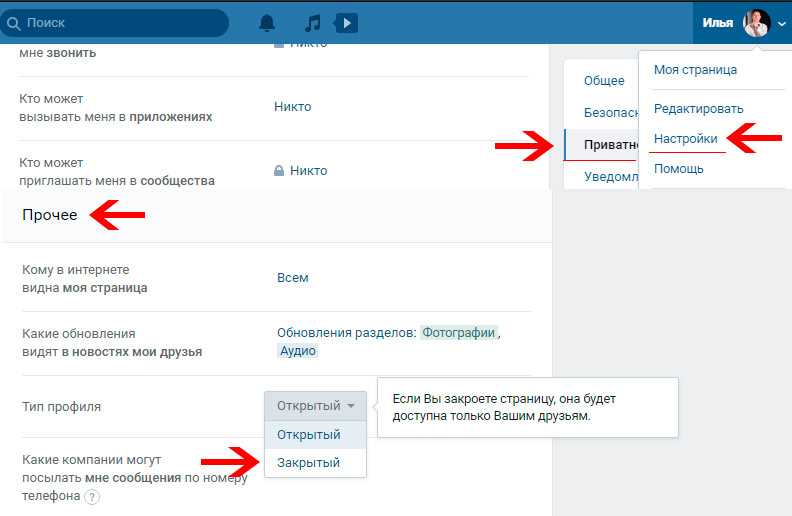 Не так сложно уследить, что вам интересно, какая информация вызывает у вас отклик, какие картинки бросаются в глаза. Также стоит вести свой профиль. Соблюдайте баланс личного и профессионального. Слишком частое упоминание о вашей нескромной персоне тоже однажды может кому-то надоесть. Преимущества — это все. Советы, рекомендации, полезные уроки по продвигаемой вами теме всегда дают хорошее количество репостов и комментариев, а значит повышают ваш авторитет в социальной сети. Конечно, если ваша тема интересна кому-то еще кроме вас.
Не так сложно уследить, что вам интересно, какая информация вызывает у вас отклик, какие картинки бросаются в глаза. Также стоит вести свой профиль. Соблюдайте баланс личного и профессионального. Слишком частое упоминание о вашей нескромной персоне тоже однажды может кому-то надоесть. Преимущества — это все. Советы, рекомендации, полезные уроки по продвигаемой вами теме всегда дают хорошее количество репостов и комментариев, а значит повышают ваш авторитет в социальной сети. Конечно, если ваша тема интересна кому-то еще кроме вас.
Мои закладки
В двух других вкладках этого раздела вы можете самостоятельно добавить необходимую информацию.
Вкладка «Люди» может содержать ссылки на личные профили других людей. Чтобы добавить ссылку на этот раздел, вам нужно зайти в профиль, который вы хотите добавить в закладки, и в самом низу левой колонки (под аватаркой) найти строчку «Добавить в закладки». Профиль будет добавлен на соответствующую вкладку в разделе закладок. Совершенно неважно, дружите вы с этим человеком или нет.
Совершенно неважно, дружите вы с этим человеком или нет.
Важно знать, что добавление профиля или сообщества в раздел закладок не позволит вам видеть их новости в своей ленте новостей.
Мои Закладки — невероятно полезный и удобный инструмент для тех, кто ведет активный образ жизни в социальной сети ВКонтакте. Как понятно из названия, закладки позволяют быстро найти нужную информацию.
В этом разделе 5 вкладок: Фото, Видео, Сообщения, Люди и Ссылки. В первые три входят новости, под которыми вы лайкнули. Те. в этом случае лайк служит анкором, который будет переносить новость в этот раздел.
Иногда те, кто активно пользуется закладками, ставят лайки довольно скупо, руководствуясь тем, что раздел закладок будет забит ненужной им информацией. Здесь следует подумать о своих целях и задачах. Что для вас важнее — раскрутка (которая невозможна без вашей активной социальной активности) или аккуратный раздел закладок в личном профиле? Кроме того, никто не призывает вас бездумно ставить лайки. Но и не ставить их там, где это можно было бы сделать, тоже не очень дальновидно.
Но и не ставить их там, где это можно было бы сделать, тоже не очень дальновидно.
Другие разделы меню
Если вы активно что-то продвигаете через личный профиль ВКонтакте, то важным инструментом для вас будет раздел меню Мои ответы. Здесь записываются все действия других людей, связанные с вашим профилем. Здесь вы можете увидеть, кто поставил лайк, кто написал комментарий и какой, кто отправил запрос в друзья и кто одобрил ваш запрос.
Так как люди могут, например, задать вопрос под постом, который был опубликован давно, и найти его на стене уже сложно, рекомендуем регулярно проверять Мои ответы. Тогда вы сможете своевременно реагировать на многие действия ваших посетителей и читателей ваших новостей.
Отдельно хочу сказать о разделах Мои видеозаписи и Мои аудиозаписи. Если контент данного вида используется вами для продвижения, мы настоятельно рекомендуем организовать его по альбомам. Это позволит быстро находить нужную информацию и давать ссылки на нужный альбом, а не на отдельное видео или аудио.
Также не забудьте дать подробные описания к видео. Сейчас мало кто начинает смотреть видео, если не понимает, что там можно увидеть. Даже если разместить популярный фильм ВКонтакте без описания и с описанием, второй вариант набирает большое количество просмотров. Что уж говорить о приватной видеозаписи.
На этом мы завершаем обзор пунктов меню личного кабинета.
Редактирование личной информации
Также в видимое поле личной информации попадут либо сведения о высшем образовании, либо последнее указанное вами место работы. Как мы уже упоминали, для продвижения часто будет уместнее отображать текущее место работы, чем образование. Но всегда есть исключения из правил.
Заполнение всех остальных вкладок этого раздела для вас не составит труда. Главное помнить, отделять существенное от второстепенного. Так что никто не расстроится, если вы оставите вкладку «Интересы» пустой или не укажете полный список своих братьев и сестер.
Как вы уже знаете, личная информация делится на две группы: та, что отображается непосредственно в профиле, и та, что скрыта под надписью «Показать полную информацию» (выделено зеленым цветом).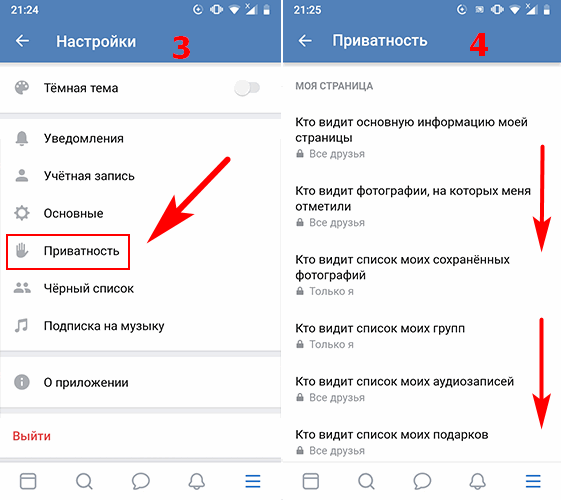
Любая личная информация редактируется в специальном разделе Попасть в него можно либо с помощью надписи под аватаркой, либо с помощью кнопки рядом с пунктом меню Моя страница (выделена оранжевым цветом)
Попав в раздел Редактировать страницу, мы см. здесь 7 вкладок, каждая из которых отвечает за какие-то сферы нашей жизни, о которых мы готовы сообщить другим людям.0003
Первая вкладка называется «Основная». Вся информация, которую вы предоставляете здесь, появится в видимом поле информации нашего личного профиля.
Обратите внимание, что здесь вы можете легко изменить не только второстепенную информацию, но и свое имя и фамилию.
Социальная сеть «ВКонтакте» позволяет пользователям загружать и делиться музыкальными композициями, фотографиями, видео, постами на стене и историями. Стоит отметить, что до определенного периода времени функционал социальной сети предполагал возможность просмотра любым пользователем информации о другом пользователе.
Последним обновлением, которое можно назвать одним из самых глобальных и в то же время противоречащим названию «Социальная сеть», является появление функции «Тип профиля» .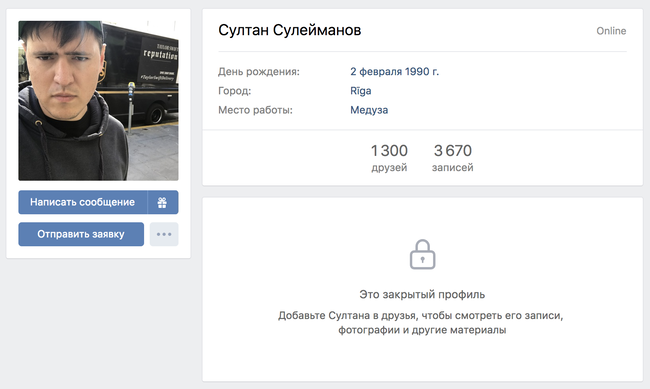 Пользователю предлагается возможность выбора типа профиля:
Пользователю предлагается возможность выбора типа профиля:
- «Открытый» профиль предоставляет возможность просмотра информации о вашей странице всем пользователям.
- «Закрыто» профиль предоставляет возможность просмотра информации о вашей странице только друзьям.
Как выглядит закрытый профиль Вконтакте?
Если раньше для того, чтобы скрыть профиль от неавторизованных пользователей, приходилось производить массу манипуляций, то с последним обновлением достаточно сделать профиль приватным. В результате пользователь с закрытым профилем сможет увидеть следующую информацию:
- Фамилия и имя;
- Число, месяц и год рождения;
- Город;
- Место работы;
- Количество друзей и подписчиков;
- Количество записей.
Стоит отметить, что если пользователя нет в вашем списке друзей и при этом у вас есть закрытый профиль, то он не сможет видеть ваших друзей. В итоге, чтобы получить доступ к просмотру приватного профиля, нужно добавить себя в друзья.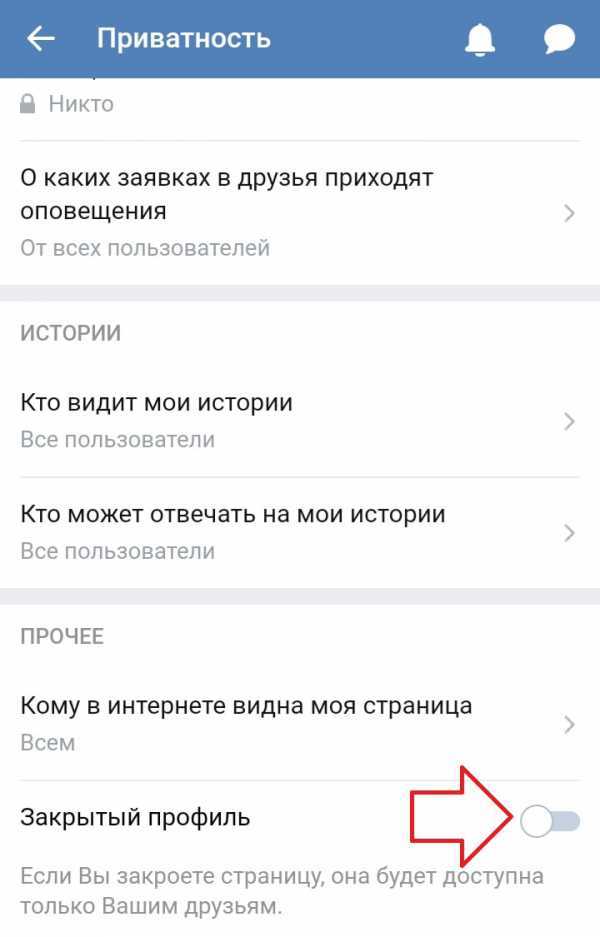 В противном случае для внешнего пользователя приватный профиль будет выглядеть как на картинке ниже:
В противном случае для внешнего пользователя приватный профиль будет выглядеть как на картинке ниже:
Как сделать профиль в ВК приватным?
Важно отметить, что создание закрытого профиля займет около минуты. Кроме того, вам понадобится подробная инструкция, в которой описано, как закрыть профиль Вконтакте:
На компьютере и ноутбуке
- Сначала нажмите на аватарку своего профиля ВК в правой верхней части экрана, а затем в появившемся меню нажмите на пункт «Настройки» .
- На новой странице нужно перейти на вкладку «Конфиденциальность» .
- Затем прокрутите страницу вниз до вкладки «Другое» и затем найдите функцию «Тип профиля» .
- Теперь, если вы все-таки решили закрыть профиль, установите параметр «Закрыто» .
- В новом окне подтвердите свое намерение скрыть профиль, просто нажмите на кнопку «Да, закрыть» .

- Теперь в настройках «Тип профиля» вы увидите опцию «Закрытый» — это значит, что ваша страница будет доступна для просмотра только друзьям.
На телефоне и планшете
- Прежде всего, нажмите на значок шестеренки в правом верхнем углу экрана.
- После этого в разделе «Настройки» нужно нажать на вкладку «Конфиденциальность» .
- Во вкладке «Конфиденциальность» пролистать до конца и найти функцию «Закрытый профиль» . Как только вы найдете эту функцию, активируйте ее, переместив ползунок вправо.
Александра Ндоло о создании истории фехтования для Кении в Париже 2024
Александра Ндоло не боится мечтать о большем.
Бывшая немецкая фехтовальщица сейчас готовится к своему первому крупному соревнованию, на котором она будет представлять Кению, путешествие, которое, как она надеется, приведет ее в Париж в 2024 году. Медалистка по шпаге теперь намечает новый путь «фехтования на мечах» в восточноафриканскую нацию, в основном известную своими бегунами.
Медалистка по шпаге теперь намечает новый путь «фехтования на мечах» в восточноафриканскую нацию, в основном известную своими бегунами.
С ноября 36-летний спортсмен будет носить зелено-красно-черно-белые цвета страны, где большинство людей никогда раньше не слышали о фехтовании.
«Люди обычно думают, что это забавный вид спорта. Многие люди, увидев фотографии, думают: «Интересно выглядит белый костюм и маска», — сказала она в эксклюзивном интервью Olympics.com вскоре после подтверждения смены гражданства.
Она взволнована перспективой познакомить кенийцев с «забавным видом спорта» и вдохновить их своим нетипичным фехтованием.
«Я уверен, что есть много людей, которые говорят: «Я люблю болеть за бегунов, но я не сложен как бегун на длинные дистанции». Позвольте мне сделать что-нибудь еще. Я хочу показать им, что что бы вы ни выбрали, вы можете пойти на это и далеко зайти».
Она стала фехтовальщицей на шпагах в 21 год, довольно поздно начала заниматься спортом.
15 лет спустя она хочет продолжать крутить меч в качестве первой профессиональной кенийской фехтовальщицы.
Александра Ндоло: фехтовальщик с опозданием
Путешествие Ндоло по фехтованию не шло по обычному пути. Она не из семьи фехтовальщиков, и, в отличие от большинства своих одноклубников по «Байер Леверкузен» — ее клубу в течение десяти лет — она не проводила большую часть своей подростковой жизни на фехтовальной трассе.
Ее первое знакомство с фехтованием произошло через современное пятиборье, состоящее из шпаги в одно касание.
Тогда девятилетняя девочка следовала за своей старшей сестрой на ее тренировки и была очарована спортом, который произошел от древнего боя на мечах.
Сосредоточенность на тактике и умении обращаться с клинком очаровала юную девушку, родившуюся от матери-польки и отца-кенианца, которая иммигрировала в Европу, чтобы учиться, а затем поселилась в Германии.
«Я влюбился в фехтование, когда мне было 11 лет. Когда я занимался им, я влюбился в движения и то, как я мог выражать себя через них, и как я мог показать, как работает мой разум», — вспоминал бывший легкоатлет.
Когда я занимался им, я влюбился в движения и то, как я мог выражать себя через них, и как я мог показать, как работает мой разум», — вспоминал бывший легкоатлет.
«В 14 лет я мог бы поступить в фехтовальный интернат, но у нас не было денег. Мне пришлось ждать еще семь лет, прежде чем я смогла начать эту карьеру, и (сказала я себе) мне нужно многое наверстать, но я способна это сделать, и я это сделаю», — призналась она.
Это был большой период обучения спорту, которому обычно учат детей в подростковом возрасте.
«Когда я, наконец, попадал на такие крупные соревнования, как чемпионаты мира, первые пару лет я проигрывал в первый же день. Но я оставался в зале еще два-три дня, наблюдая за другими игроками, наблюдая за лучшими игроками в мире, пытаясь понять, что они делают со стороны».
Она также часами носилась по катку и быстро освоила движения. Это окупилось. Ндоло завоевал пять золотых медалей на различных европейских трассах U23 в период с 2013 по 2018 год.
Серебро на Евро-2017 и бронза два года спустя вдохновили ее двигаться вперед.
«Это был путь терпения… Когда я выиграл свою первую европейскую медаль, я подумал: «Окей, круто, ты показал миру, на что способен». А потом это было похоже на: «Но ты же не хочешь быть чудом с одним хитом». И с тех пор я выиграл еще одну медаль на чемпионате Европы».
Кенийская фехтовальщица Александра Ндоло. (Фото Аугусто Биззи)
Александра Ндоло о том, как найти свое преимущество
Серебро на этапе Кубка мира в 2017 году стало для нее вершиной карьеры. Доказать, что она может быть хороша в своем виде спорта, было большим стимулом.
«Я просто хотел показать, что могу выиграть медаль на одном из этих этапов».
Но Ндоло, считающая себя поздним деятелем, не хотела зацикливаться только на зарабатывании очков. Уже преодолев пропасть между собой и лучшими в спорте, она решила приступить к, пожалуй, самому сложному поединку.
«Я являюсь одним из основателей Федерация фехтования Кении , и у нас есть благотворительный проект, в рамках которого мы помогаем маленьким детям без каких-либо средств, знакомясь с фехтованием», — сказала Ндоло о своей новой программе.
Кенийцы очень спортивны, и попытка окунуться в неизвестный им вид спорта, о существовании которого они даже не подозревали, преодолела непростые препятствия.
На данный момент эта мечта все еще находится на стадии «en garde» (приготовьтесь).
«Я думаю, что мы уже кое-что сделали, но у нас пока нет своего фехтовального зала. Но потенциал, который я вижу, когда работаю с детьми, огромен», — пояснила она.
«Дело не в самоотверженности или потенциале, а в том, чтобы действительно отдавать, особенно потому, что в настоящее время я работаю в основном с детьми, давая детям возможность проявить свой талант».
В июле прошлого года под руководством тренера сборной Германии Доминика Чобо, , 36-летний игрок завоевал серебро на чемпионате мира 2022 года в Каире.
«Безусловно, это был кульминационный момент в моей карьере, — сказала она, — потому что я всегда чувствовала, что могу быть на этом уровне, а потом показать это себе и миру — это просто потрясающе».
Александра Ндоло: Преодолев барьеры для Кении и Восточной Африки
Но самой большой ее победой было увидеть развевающийся кенийский флаг на международном соревновании.
Именно тогда Исаак Ваниоике стал первым кенийцем, фехтовавшим на чемпионате мира в Каире, где он финишировал 189-м из 194 участников. Его квалификация вдохновила Ндоло.
«Этим летом я подумал: «Хорошо, если вы действительно хотите добиться еще чего-то, помимо участия в спортивной политике, что вы можете сделать? Ну, вы могли бы, и вы должны выиграть медали для Кении». И для Германии. Думаю, я сделал очень много и, может быть, все, что в моих силах».
«Но для Кении все, что я сейчас делаю, будет первым и станет серьезным толчком не только для кенийского фехтования, но и для восточноафриканского и африканского фехтования».
Это не только удовольствие проложить путь, но и следовать по стопам других великих людей, таких как туниска Инес Бубакри, первая африканская и арабская женщина, завоевавшая медаль по фехтованию на Олимпийских играх.
«Надеюсь, я смогу просто добавить и показать, что это определенно возможно».
Ее первым соревнованием в качестве кенийской фехтовальщицы станет Кубок мира по фехтованию на шпагах, который пройдет в Таллине, Эстония, 11-12 ноября.
И как одинокой кенийке Ндоло может быть проще пройти квалификацию на Олимпийские игры благодаря африканской квоте, и хотя она «никогда не переставала думать о Париж 2024» , это не ее конечная цель.
«Я бы с удовольствием сделал это для Кении, но это не обязательно. Мне не нужно выигрывать олимпийскую медаль, чтобы сказать, что моя карьера удалась или что я смогла вдохновить людей. Я надеюсь, что люди, которые отождествляют себя со мной или моим путем, будут вдохновлены тем, как я веду себя каждый день».
Ндоло не смогла пройти квалификацию на командные соревнования в Токио-2020, но она считает, что возраст не помешает ей осуществить свою мечту.
«36 в любом профессиональном спорте может показаться немного старше», — сказала она.
«Но опять же, моя карьера не типична. У меня очень сильное тело. Поэтому я думаю, что в Париже я буду в лучшей форме в своей жизни», — сказал Ндоло.
Надеюсь, к тому времени ее поклонники в Кении узнают больше о ее спорте и даже смогут определить ее уникальный стиль фехтования, который представляет собой «смесь многих разных стилей — венгерского, итальянского, французского и корейского».
«Я читал забавные комментарии кенийцев, в которых говорилось, что фехтование звучит для них как строительство забора. Они такие: «Теперь у нас есть новый чемпион по строительству заборов в Кении!» перейти к содержанию
Обнадеживающие результаты поддерживают дальнейшее развитие LinearDNA как платформы вакцин следующего поколения
STONY BROOK, NY – 26 сентября 2022 г. – Applied DNA Sciences, Inc. (NASDAQ: APDN) («Applied DNA» или «Компания»), лидер в области технологий, основанных на полимеразной цепной реакции (ПЦР), сегодня объявила о публикации рукописи, в соавторстве с международными академическими и отраслевыми учеными, содержащие данные, демонстрирующие, что вакцина-кандидат на основе LinearDNA™ («кандидатная вакцина») снижает выделение инфекционного вируса и защищает от SARS-CoV-2 в испытании на хорьках. Цель испытания с контрольным заражением заключалась в том, чтобы продемонстрировать, что вакцины на основе линейной ДНК могут экспрессировать терапевтические антигены, которые могут обеспечить защиту от инфекции.
Цель испытания с контрольным заражением заключалась в том, чтобы продемонстрировать, что вакцины на основе линейной ДНК могут экспрессировать терапевтические антигены, которые могут обеспечить защиту от инфекции.
После публикации этих данных вакцина-кандидат Компании теперь продемонстрировала индукцию нейтрализующих антител и Т-клеточных ответов против нескольких вариантов SARS-CoV-2 и на нескольких моделях животных, включая мышей, кошек и хорьков. Модель респираторного заболевания на хорьках точно имитирует патогенез человеческого COVID-19, а рецепторы вируса сходны по структуре у людей и хорьков.
Подтверждено недавней демонстрацией компанией того, что ее конструкции LinearDNA могут быть успешно введены in vivo с использованием липидных наночастиц (ЛНЧ) и простой внутримышечной инъекции, компания считает, что обширность полученных данных поддерживает дальнейшее развитие ее платформы LinearDNA ™, которая станет платформой нового поколения для терапевтической ДНК, экспрессируемой хозяином, соответствующей эмерджентным ( новые патогены) и неэмерджентные заболевания (такие как рак).
Рукопись под названием «Линейная ДНК-вакцина-кандидат против SARS-CoV-2 снижает выделение вируса у хорьков» и связанное с ней исследование спонсировались LineaRx, биотерапевтическим дочерним предприятием компании с контрольным пакетом акций, а авторами выступили сотрудники LineaRx, занимающиеся ветеринарными исследованиями в Корнельском университете. Университетский колледж ветеринарной медицины, давний партнер по разработке LinearDNA EvviVax, SRL, администратор клинических испытаний Veterinary Oncology Services и члены исследовательской группы LineaRx. Рукопись доступна в виде препринта на сайте bioRxiv и была отдельно представлена для рецензируемой публикации.
Как описано в рукописи, первичная бустерная вакцинация в различных дозах вводилась группе из 25 хорьков внутримышечной инъекцией сразу после совместной внутримышечной электропорации для усиления клеточного поглощения вакцины-кандидата для повышения иммуногенности. После введения не наблюдалось никаких побочных эффектов или заболеваний с усилением иммунитета. После сероконверсии исследуемая когорта была заражена SARS-CoV-2 (5×10 5 бляшкообразующих единиц интраназально). После заражения анализировали выделение вируса из когорты. Данные рукописи показывают, что вакцина LinearDNA вызывала как гуморальный, так и клеточный иммунный ответ с высокими титрами защитных нейтрализующих антител и, что наиболее важно, значительно снижала выделение инфекционного SARS-CoV-2 через ротовые и назальные выделения в когорте.
После сероконверсии исследуемая когорта была заражена SARS-CoV-2 (5×10 5 бляшкообразующих единиц интраназально). После заражения анализировали выделение вируса из когорты. Данные рукописи показывают, что вакцина LinearDNA вызывала как гуморальный, так и клеточный иммунный ответ с высокими титрами защитных нейтрализующих антител и, что наиболее важно, значительно снижала выделение инфекционного SARS-CoV-2 через ротовые и назальные выделения в когорте.
Следует отметить, что самый высокий титр нейтрализующего агента и уровни сниженного выделения вируса были обнаружены у животных, получивших самую низкую дозу ДНК. Это говорит о том, что схема первичной бустерной вакцинации может иметь более важное значение для индукции нейтрализующих антител, чем высококонцентрированная доза вакцины. Кроме того, подобно ответу, вызываемому живыми аттенуированными вирусами, LinearDNA задействовала основные пути гистосовместимости (MHC-I и MHC-II), включая CD8+ и CD4+ Т-клетки.
«Эти данные испытаний представляют собой важную веху в коммерциализации нашей платформы LinearDNA. Мы доказали, что вакцина LinearDNA, полученная с помощью ПЦР, может защищать от живого вируса и уменьшать выделение вируса, уменьшая возможности распространения болезни», — заявил д-р Джеймс А. Хейворд, президент и генеральный директор Applied DNA и LineaRx. «Почти дюжина вакцинных платформ против COVID-19были одобрены Всемирной организацией здравоохранения (ВОЗ). Постоянная глобальная готовность к следующей пандемии потребует выбора среди лучших платформ, основанных на эффективности, универсальности, стабильности в распространении, простоте производства, стоимости и скорости разработки против новых патогенов. Мы считаем, что LinearDNA отвечает этим требованиям, одновременно решая многие проблемы, связанные с плазмидной ДНК. LinearDNA имеет широкое применение, от исследований и разработок и открытия лекарств до прецизионных лекарств, приносящих пользу одному пациенту за раз, и для крупномасштабного производства для клинического и коммерческого использования. Мы на шаг ближе к нашей платформе LinearDNA, которая станет общим знаменателем для следующего поколения генетических лекарств.
Мы доказали, что вакцина LinearDNA, полученная с помощью ПЦР, может защищать от живого вируса и уменьшать выделение вируса, уменьшая возможности распространения болезни», — заявил д-р Джеймс А. Хейворд, президент и генеральный директор Applied DNA и LineaRx. «Почти дюжина вакцинных платформ против COVID-19были одобрены Всемирной организацией здравоохранения (ВОЗ). Постоянная глобальная готовность к следующей пандемии потребует выбора среди лучших платформ, основанных на эффективности, универсальности, стабильности в распространении, простоте производства, стоимости и скорости разработки против новых патогенов. Мы считаем, что LinearDNA отвечает этим требованиям, одновременно решая многие проблемы, связанные с плазмидной ДНК. LinearDNA имеет широкое применение, от исследований и разработок и открытия лекарств до прецизионных лекарств, приносящих пользу одному пациенту за раз, и для крупномасштабного производства для клинического и коммерческого использования. Мы на шаг ближе к нашей платформе LinearDNA, которая станет общим знаменателем для следующего поколения генетических лекарств. ”
”
Доктор Диего Диль, доцент кафедры вирусологии Колледжа ветеринарной медицины Корнельского университета, факультета популяционной медицины и диагностики, заявил: «Результаты исследования демонстрируют эффективность платформы для доставки вакцины животным, что подчеркивает потенциал платформы для профилактики инфекционных заболеваний в ветеринарии».
Д-р Луиджи Аурисиккио, генеральный директор Takis Biotech и EvviVax, добавил: «Собранные нами данные ясно показывают, что глубокие знания биологии целевого заболевания и соответствующий молекулярный дизайн в сочетании с платформой LinearDNA могут предложить немедленную Решение для инфекционных заболеваний, а также рака. Ветеринарный рынок может сразу же извлечь выгоду из подхода LinearDNA к разработке вакцин, одновременно предоставляя новые знания для применения на людях. Мы твердо намерены сделать эти вакцины следующего поколения доступными».
О Applied DNA Sciences
Applied DNA Sciences — это биотехнологическая компания, разрабатывающая технологии для производства и обнаружения дезоксирибонуклеиновой кислоты («ДНК»). Используя ПЦР для производства и обнаружения ДНК, мы работаем на трех основных рынках: (i) производство ДНК для использования в терапевтических средствах на основе нуклеиновых кислот; (ii) обнаружение ДНК в службах молекулярной диагностики; и (iii) производство и обнаружение ДНК для служб безопасности промышленных цепочек поставок.
Используя ПЦР для производства и обнаружения ДНК, мы работаем на трех основных рынках: (i) производство ДНК для использования в терапевтических средствах на основе нуклеиновых кислот; (ii) обнаружение ДНК в службах молекулярной диагностики; и (iii) производство и обнаружение ДНК для служб безопасности промышленных цепочек поставок.
Посетите adnas.com для получения дополнительной информации. Подпишитесь на нас в Twitter и LinkedIn. Присоединиться к нашему списку рассылки.
Обыкновенные акции Компании котируются на NASDAQ под тикером «APDN», а ее публично торгуемые варранты котируются на внебиржевом рынке под тикером «APPDW». в этом пресс-релизе может быть «прогнозным» по смыслу Раздела 27A Закона о ценных бумагах от 1933 г., Раздела 21E Закона о ценных бумагах и биржах от 19 г.34 и Закон о реформе судебного разбирательства по частным ценным бумагам от 1995 года. Прогнозные заявления описывают будущие планы, прогнозы, стратегии и ожидания Applied DNA, они основаны на предположениях и связаны с рядом рисков и неопределенностей, многие из которых находятся вне контроля Applied DNA. ДНК. Фактические результаты могут существенно отличаться от прогнозируемых из-за истории чистых убытков, ограниченных финансовых ресурсов, ограниченного признания рынком, неопределенностей, присущих исследованиям и разработкам, будущих клинических данных и анализа, в том числе того, является ли какой-либо из терапевтических кандидатов Applied DNA или ее партнера будет продвигаться дальше в процессе доклинических исследований или клинических испытаний, включая получение разрешения от Управления по санитарному надзору за качеством пищевых продуктов и медикаментов США (FDA), Министерства сельского хозяйства США (USDA) или эквивалентных иностранных регулирующих органов на проведение клинических испытаний, а также будет ли и когда, если в все они получат окончательное или условное одобрение от FDA, USDA или эквивалентных иностранных регулирующих органов, неизвестный результат любых заявок или запросов в FDA, USDA или эквивалентные зарубежные регулирующие органы, будут ли результаты доклинических исследований прогнозировать результаты более поздние доклинические исследования и клинические испытания, неизвестная способность производить что касается ДНК терапевтического класса в больших количествах, того факта, что никогда не было коммерческого лекарственного препарата, использующего технологию ДНК, полученной с помощью ПЦР, одобренной для терапевтического использования, а также различные другие факторы, время от времени подробно описываемые в отчетах и документах Комиссии по ценным бумагам и биржам Applied DNA, включая наши Годовой отчет по форме 10-К, поданной 9 декабря, 2021, его ежеквартальный отчет по форме 10-Q, поданный 10 февраля 2022 г.
ДНК. Фактические результаты могут существенно отличаться от прогнозируемых из-за истории чистых убытков, ограниченных финансовых ресурсов, ограниченного признания рынком, неопределенностей, присущих исследованиям и разработкам, будущих клинических данных и анализа, в том числе того, является ли какой-либо из терапевтических кандидатов Applied DNA или ее партнера будет продвигаться дальше в процессе доклинических исследований или клинических испытаний, включая получение разрешения от Управления по санитарному надзору за качеством пищевых продуктов и медикаментов США (FDA), Министерства сельского хозяйства США (USDA) или эквивалентных иностранных регулирующих органов на проведение клинических испытаний, а также будет ли и когда, если в все они получат окончательное или условное одобрение от FDA, USDA или эквивалентных иностранных регулирующих органов, неизвестный результат любых заявок или запросов в FDA, USDA или эквивалентные зарубежные регулирующие органы, будут ли результаты доклинических исследований прогнозировать результаты более поздние доклинические исследования и клинические испытания, неизвестная способность производить что касается ДНК терапевтического класса в больших количествах, того факта, что никогда не было коммерческого лекарственного препарата, использующего технологию ДНК, полученной с помощью ПЦР, одобренной для терапевтического использования, а также различные другие факторы, время от времени подробно описываемые в отчетах и документах Комиссии по ценным бумагам и биржам Applied DNA, включая наши Годовой отчет по форме 10-К, поданной 9 декабря, 2021, его ежеквартальный отчет по форме 10-Q, поданный 10 февраля 2022 г.

 Это правило особенно актуально для военных, госслужащих, сотрудников полиции и работников других сфер, где необходима приватность. Закрывать профиль в соцсетях или вести их без упоминания личной информации – одно из требований безопасности.
Это правило особенно актуально для военных, госслужащих, сотрудников полиции и работников других сфер, где необходима приватность. Закрывать профиль в соцсетях или вести их без упоминания личной информации – одно из требований безопасности.
 Кликнуть на него – появится панель с разными разделами.
Кликнуть на него – появится панель с разными разделами. &*()/. Пароль не должен содержать ваше имя или фамилию, дату рождения и вообще информацию, которую легко найти в интернете.
&*()/. Пароль не должен содержать ваше имя или фамилию, дату рождения и вообще информацию, которую легко найти в интернете.
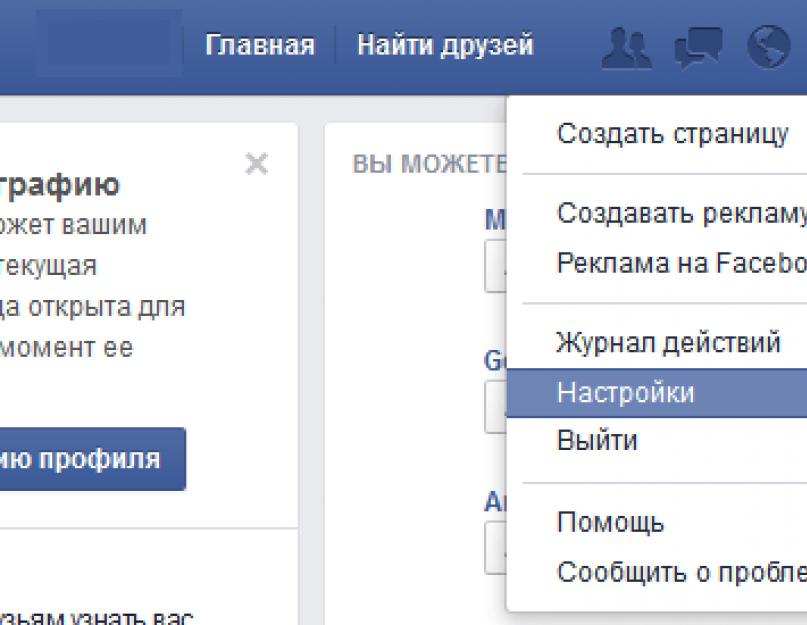
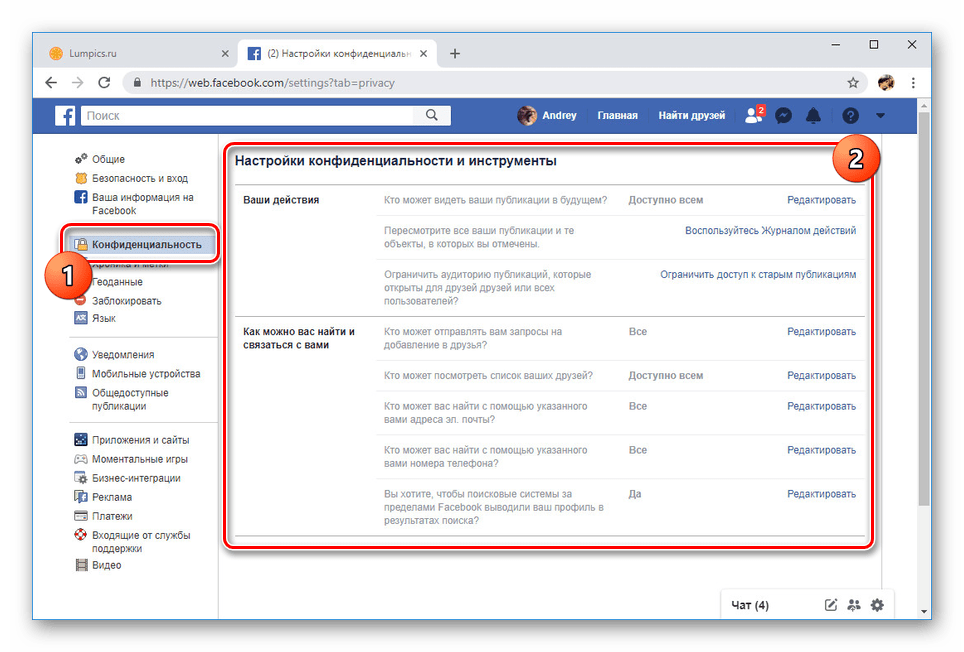
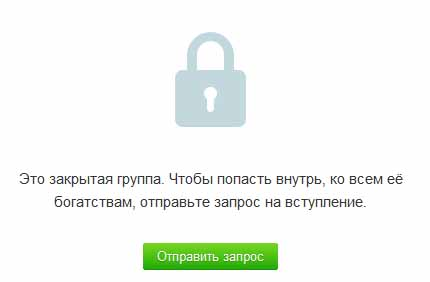
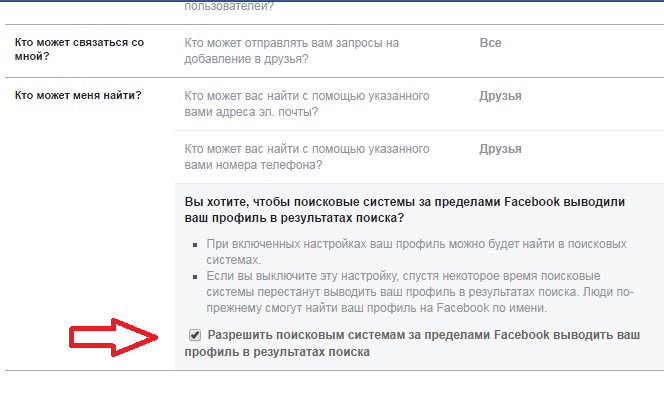 При желании можно будет частично открыть какие-то сведения или предоставить возможность их просмотра конкретным пользователям.
При желании можно будет частично открыть какие-то сведения или предоставить возможность их просмотра конкретным пользователям.
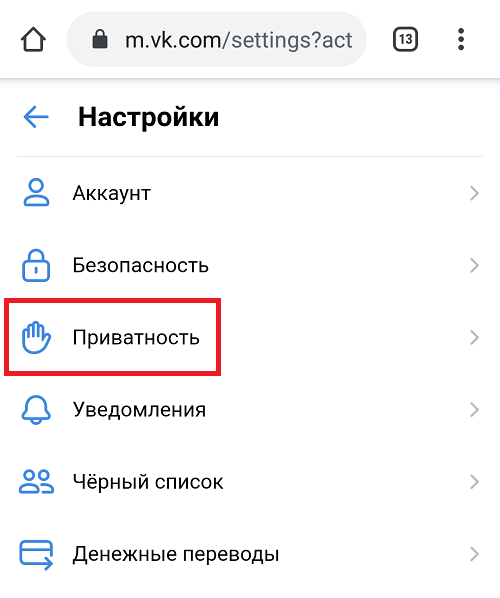
 В этом варианте придется подобрать наиболее подходящий вариант «Только я» или «Никто».
В этом варианте придется подобрать наиболее подходящий вариант «Только я» или «Никто».
 Теперь пользователи могут общаться друг с другом подобным способом. Ограничить доступ к совершению звонков можно при помощи вкладки «Кто может мне звонить». Для активации опции следует указать «Никто».
Теперь пользователи могут общаться друг с другом подобным способом. Ограничить доступ к совершению звонков можно при помощи вкладки «Кто может мне звонить». Для активации опции следует указать «Никто».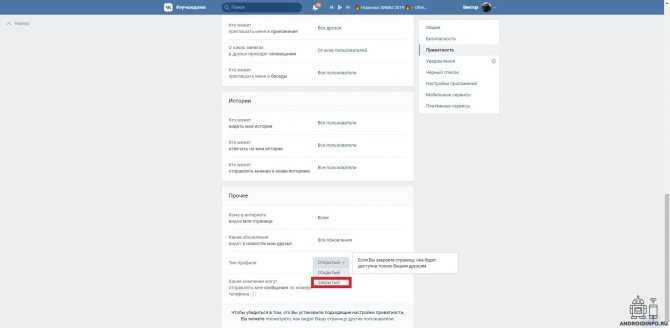


 Туда вы можете внести конкретных пользователей Вконтакте, которые не смогут ни писать вам сообщения, ни просматривать вашу страницу.
Туда вы можете внести конкретных пользователей Вконтакте, которые не смогут ни писать вам сообщения, ни просматривать вашу страницу. Всегда можно просто от «мусора».
Всегда можно просто от «мусора».




 # Не определился
# Не определился